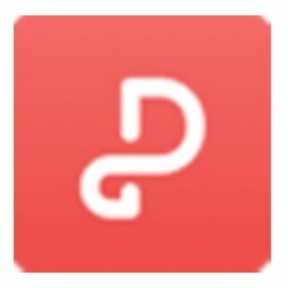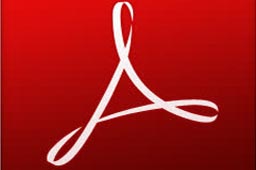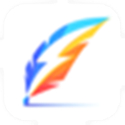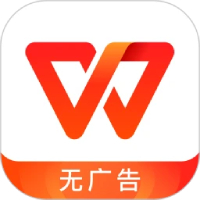本类推荐应用
-
安全下载
金山PDF
 大小:55 MB更新时间:2024-05-14软件授权:国产软件
金山PDF最新版是款精巧稳定的PDF阅读工具。金山PDF官方版拥有支持多种浏览模式、新增添加书签、阅读记录等功能,简约精致的界面,让功能一目了然。并且金山PDF中还支持PDF转WORD、图片、EXCEL、TXT、PPT,支持图片转PDF 。华军软件园提供金山PDF软件的下载服务,下载金山PDF软件其他版本,请到华军软件园! 金山PDF软件功能 1、编辑文字 让PDF像Word一样自由编辑,快速修改PDF文档内容 2、格式转换 支持PDF转WORD、图片、EXCEL、TXT、PPT,支持图片转PDF 3、一键压缩 大幅度缩小文档体积,方便上传和发送 4、更多实用功能 ①页面处理 PDF合并、PDF拆分、提取页面、旋转文档、删除页面、插入页面 ②阅读 调整页面比例、添加和修改目录、缩略图、全屏查看、单双页切换 金山PDF软件特色 极速阅读 启动迅速便捷,支持不同比例的阅读模式 为用户打造轻便简约的阅读工具 安全稳定 金山系桌面软件新成员 我们用初心打造可靠稳定的PDF阅读器 纯净的阅读体验 简约精致的界面,让功能一目了然无干扰的阅读工具,让阅读更加舒适 金山PDF安装步骤 1、在华军软件园将金山PDF下载下来,并解压到当前文件夹中,点击其中的exe应用程序,进入安装向导界面,勾选接受协议,选择软件安装位置界面,华军小编建议用户们安装在D盘中,选择好安装位置点击安装。 2、金山PDF正在安装中,用户们耐心等待一会。 3、金山PDF安装结束,就可以直接打开使用了。 金山PDF使用说明 (1)金山PDF登录说明 1.打开安装好的金山PDF软件,首次安装启动时首先需要选择用户类型(提示:个人版用户可以免费使用该软件,会员/商业版用户用户可以享受高级别的使用权益) 2.选择用户类型后,进入微信扫码登录页面 (2)打开PDF文件 点击软件界面左上角的“打开”按钮,在文件目录中选择自己需要打开的pdf文档 (3)使用打印功能 1.请确认您已正确安装打印机 2.选择“金山PDF”菜单—“打印”或“开始”选项卡—“打印” 3.选择打印机、打印范围、打印份数以及其他选项 4.点击“打印” 金山PDF常见问题 问:金山PDF双面打印失败怎么办? 答:可在打印窗口,点击属性后的“i”按钮,在弹出的弹窗里面勾选双面打印即可。 问:金山PDF添加页码时,点确定无响应怎么解决? 答:目前有2种解决办法: 1.重启软件客户端; 2.如重启软件无效,可点击键盘「Ctrl+Alt+.」键进入任务管理器,在进程选项卡中结束「wpscloudsvr.exe(19版)」或「wpscente.exe(独立版)」进程,然后再重启客户端尝试即可。 金山PDF同类软件对比 金舟PDF转换器最新版是一款功能多样的转换工具。金舟PDF转换器官方版支持将pdf格式的文件转换成word、excel、图片、文本等其他格式,方便用户随时使用或编辑。金舟PDF转换器还拥有PDF合并、PDF分割、PDF压缩、PDF解密等诸多功能,满足用户多种PDF处理需求。 迅读PDF大师正式版是款使用起来比较轻巧的PDF阅读工具。迅读PDF大师提供多种阅读模式,支持全屏、幻灯片模式;查找和目录功能使阅读更加精准。迅读PDF大师还同时支持EPUB、MOBI等多种文档格式;提供pdf转换功能,导出word、excel、 ppt等Office文件格式。 华军小编推荐: 金山PDF官方版拥有支持多种浏览模式、新增添加书签、阅读记录等功能,简约精致的界面,让功能一目了然。并且还支持PDF转WORD、图片、EXCEL、TXT、PPT,支持图片转PDF。
大小:55 MB更新时间:2024-05-14软件授权:国产软件
金山PDF最新版是款精巧稳定的PDF阅读工具。金山PDF官方版拥有支持多种浏览模式、新增添加书签、阅读记录等功能,简约精致的界面,让功能一目了然。并且金山PDF中还支持PDF转WORD、图片、EXCEL、TXT、PPT,支持图片转PDF 。华军软件园提供金山PDF软件的下载服务,下载金山PDF软件其他版本,请到华军软件园! 金山PDF软件功能 1、编辑文字 让PDF像Word一样自由编辑,快速修改PDF文档内容 2、格式转换 支持PDF转WORD、图片、EXCEL、TXT、PPT,支持图片转PDF 3、一键压缩 大幅度缩小文档体积,方便上传和发送 4、更多实用功能 ①页面处理 PDF合并、PDF拆分、提取页面、旋转文档、删除页面、插入页面 ②阅读 调整页面比例、添加和修改目录、缩略图、全屏查看、单双页切换 金山PDF软件特色 极速阅读 启动迅速便捷,支持不同比例的阅读模式 为用户打造轻便简约的阅读工具 安全稳定 金山系桌面软件新成员 我们用初心打造可靠稳定的PDF阅读器 纯净的阅读体验 简约精致的界面,让功能一目了然无干扰的阅读工具,让阅读更加舒适 金山PDF安装步骤 1、在华军软件园将金山PDF下载下来,并解压到当前文件夹中,点击其中的exe应用程序,进入安装向导界面,勾选接受协议,选择软件安装位置界面,华军小编建议用户们安装在D盘中,选择好安装位置点击安装。 2、金山PDF正在安装中,用户们耐心等待一会。 3、金山PDF安装结束,就可以直接打开使用了。 金山PDF使用说明 (1)金山PDF登录说明 1.打开安装好的金山PDF软件,首次安装启动时首先需要选择用户类型(提示:个人版用户可以免费使用该软件,会员/商业版用户用户可以享受高级别的使用权益) 2.选择用户类型后,进入微信扫码登录页面 (2)打开PDF文件 点击软件界面左上角的“打开”按钮,在文件目录中选择自己需要打开的pdf文档 (3)使用打印功能 1.请确认您已正确安装打印机 2.选择“金山PDF”菜单—“打印”或“开始”选项卡—“打印” 3.选择打印机、打印范围、打印份数以及其他选项 4.点击“打印” 金山PDF常见问题 问:金山PDF双面打印失败怎么办? 答:可在打印窗口,点击属性后的“i”按钮,在弹出的弹窗里面勾选双面打印即可。 问:金山PDF添加页码时,点确定无响应怎么解决? 答:目前有2种解决办法: 1.重启软件客户端; 2.如重启软件无效,可点击键盘「Ctrl+Alt+.」键进入任务管理器,在进程选项卡中结束「wpscloudsvr.exe(19版)」或「wpscente.exe(独立版)」进程,然后再重启客户端尝试即可。 金山PDF同类软件对比 金舟PDF转换器最新版是一款功能多样的转换工具。金舟PDF转换器官方版支持将pdf格式的文件转换成word、excel、图片、文本等其他格式,方便用户随时使用或编辑。金舟PDF转换器还拥有PDF合并、PDF分割、PDF压缩、PDF解密等诸多功能,满足用户多种PDF处理需求。 迅读PDF大师正式版是款使用起来比较轻巧的PDF阅读工具。迅读PDF大师提供多种阅读模式,支持全屏、幻灯片模式;查找和目录功能使阅读更加精准。迅读PDF大师还同时支持EPUB、MOBI等多种文档格式;提供pdf转换功能,导出word、excel、 ppt等Office文件格式。 华军小编推荐: 金山PDF官方版拥有支持多种浏览模式、新增添加书签、阅读记录等功能,简约精致的界面,让功能一目了然。并且还支持PDF转WORD、图片、EXCEL、TXT、PPT,支持图片转PDF。 -
安全下载
福昕pdf转word
 大小:17.1MB更新时间:2024-05-14软件授权:国产软件
福昕pdf转word软件是福昕众多pdf软件中的一款,功能齐全,操作简单,能够将pdf文件专为word,支持RTF、DOC、W-DOC、DOCX等输出文件格式,只需拖入PDF,就可以轻松转换,喜欢福昕pdf转word的朋友快来华军软件园下载体验吧! 福昕pdf转word功能介绍 拖拽文档,批量转换 多种格式,完美输出 快速转换,效果极佳 福昕pdf转word安装方法 1、在本站下载福昕pdf转word后,在电脑本地得到一个.exe文件,双击.exe文件进入软件安装导向,点击【下一步】继续安装。 2、进入福昕pdf转word安装协议界面,您可以先阅读协议中内容,阅读完成后点击【我接受】。 3、选择福昕pdf转word安装位置,您可以点击【下一步】软件会默认安装,如果您想修改软件的位置,您可以点击【浏览】在打开的窗口中,您可以自行选择软件的安装位置,选择完成后点击【下一步】。 4、福昕pdf转word正在安装中,您需要耐心等待软件安装完成就可以了。 5、福昕pdf转word安装完成,您可以自行勾选【不运行福昕pdf转word2.0正式版】,点击【完成】就可以了。 福昕pdf转word使用方法 1、打开在本站下载的福昕pdf转word软件,打开软件后点击【添加文件】按钮,选择您要转换的PDF文件。 2、添加完成后,您可以修改文件的保存路径,修改完成后点击【开始转换】。 3、文件正在转换中,您需要耐心等待软件转换完成就可以了。 4、福昕pdf转word转换完成,您可以看到一个【转换成功】的提示。 福昕pdf转word和PDF转换Word转换器区别 福昕pdf转word和PDF转换Word转换器都是工作中常用的两款PDF转Word转换器,这两款软件操作简单就可以转换。pdf转换成word转换器也是专为PDF文件格式转换服务开发的转换工具,软件支持的格式多样,并能支持批量转换,节省用户大量时间。福昕pdf转word支持将PDF文件转换为RTF、DOCX格式的文件。 PDF转换成Word转换器下载地址:http://www.onlinedown.net/soft/442941.htm 福昕pdf转word更新日志 1、优化了BUG 2、提高了用户体验 华军小编推荐: 福昕pdf转word是一款不错的软件,感兴趣的同学快下载使用吧,相信你一定会喜欢上的。本站还提供pdf转换成word转换器、word转pdf转换器,易捷PDF转换成Word转换器等软件,欢迎前来下载。
大小:17.1MB更新时间:2024-05-14软件授权:国产软件
福昕pdf转word软件是福昕众多pdf软件中的一款,功能齐全,操作简单,能够将pdf文件专为word,支持RTF、DOC、W-DOC、DOCX等输出文件格式,只需拖入PDF,就可以轻松转换,喜欢福昕pdf转word的朋友快来华军软件园下载体验吧! 福昕pdf转word功能介绍 拖拽文档,批量转换 多种格式,完美输出 快速转换,效果极佳 福昕pdf转word安装方法 1、在本站下载福昕pdf转word后,在电脑本地得到一个.exe文件,双击.exe文件进入软件安装导向,点击【下一步】继续安装。 2、进入福昕pdf转word安装协议界面,您可以先阅读协议中内容,阅读完成后点击【我接受】。 3、选择福昕pdf转word安装位置,您可以点击【下一步】软件会默认安装,如果您想修改软件的位置,您可以点击【浏览】在打开的窗口中,您可以自行选择软件的安装位置,选择完成后点击【下一步】。 4、福昕pdf转word正在安装中,您需要耐心等待软件安装完成就可以了。 5、福昕pdf转word安装完成,您可以自行勾选【不运行福昕pdf转word2.0正式版】,点击【完成】就可以了。 福昕pdf转word使用方法 1、打开在本站下载的福昕pdf转word软件,打开软件后点击【添加文件】按钮,选择您要转换的PDF文件。 2、添加完成后,您可以修改文件的保存路径,修改完成后点击【开始转换】。 3、文件正在转换中,您需要耐心等待软件转换完成就可以了。 4、福昕pdf转word转换完成,您可以看到一个【转换成功】的提示。 福昕pdf转word和PDF转换Word转换器区别 福昕pdf转word和PDF转换Word转换器都是工作中常用的两款PDF转Word转换器,这两款软件操作简单就可以转换。pdf转换成word转换器也是专为PDF文件格式转换服务开发的转换工具,软件支持的格式多样,并能支持批量转换,节省用户大量时间。福昕pdf转word支持将PDF文件转换为RTF、DOCX格式的文件。 PDF转换成Word转换器下载地址:http://www.onlinedown.net/soft/442941.htm 福昕pdf转word更新日志 1、优化了BUG 2、提高了用户体验 华军小编推荐: 福昕pdf转word是一款不错的软件,感兴趣的同学快下载使用吧,相信你一定会喜欢上的。本站还提供pdf转换成word转换器、word转pdf转换器,易捷PDF转换成Word转换器等软件,欢迎前来下载。 -
安全下载
Word 2016
 大小:4.6MB更新时间:2024-05-14软件授权:国产软件
MicrosoftOfficeWord2016是由微软公司推出的Word系列软件2016版本。Word2016是前一代版本的年度升级版,相比于前一代版本,Word2016优化了阅读模式,让用户可以更加方便地去阅读,本版本界面也更加漂亮美观。华军软件园为您提供Word2016官方版免费下载,欢迎各位前来下载。Word2016安装包将通过Microsoft官方授权产品Office助手(软件大小:4.62MB)下载,请您放心使用。 MicrosoftOfficeWord2016使用技巧 word2016怎么设置页码 1、打开word2016软件,打开软件后,点击顶部的菜单的【插入】选择 2、点击插入【页码】选项。在弹出的的选择中选择【页面底端】和样式。您可以自行选择。 3、插入完成后,会在页面底部显示。 4、如果您想将某一页设置为第一页,那你定位到该页,然后点击菜单栏中的布局选项,点击工具栏的【分页符】选项。 5、在弹出的下拉菜单中选择【下一页】选项。 6、然后您就会看到页面变为第一页了。 Word2016去掉页眉横线方法 1、打开你要编辑的Word文件,打开文件后,看到页眉有一条横线。 2、双击页眉进入编辑状态。 3、点击菜单栏的【开始】选项。 4、点击“样式”右下角的按钮,在弹出菜单中点击“全部清除”选项。 5、然后页眉的横线就被去掉了。 MicrosoftOfficeWord2016常见问题 word2016怎么生成目录 1、打开word你要编辑的文件,打开文件后,选中标题,点击菜单的的开始选项,然后选择标题格式。标题格式您可以自己决定。 2、其他标题的格式设置完成后,导航栏会多出标题 3、然后将光标放到首页,点击菜单栏的【引用】选项,再选择【目录】,选择【自动生成目录】就可以了。 4、目录页生成了。 word2016怎么关闭改写 1、打开word后,点击【文件】选项。 2、然后点击【选项】。 3、打开word选项界面,点击左侧的【高级】,在右侧页面中取消“键入内容替换所选文字”就可以关闭替换了, word2016文档的扩展名是 word2016文档的扩展名是.docx,它是一个基于XML的文档格式。word2016还对其它格式进行兼容,如.doc格式文档,还支持保存为PDF格式等。在保存时可以根据需求选择不同的文件格式。 MicrosoftOfficeWord2016软件功能 1.新的阅读模式:文字自动在列中重排,以便更易于阅读。 2.继续阅读:Word2014会自动为您上次访问的内容添加书签。尽情阅读、休憩片刻,然后从您中断的地方继续阅读—甚至可以在不同的电脑或平板电脑上阅读。 3.对象放大:当您查看表、图表、图像或在线视频时,通过手指点击或鼠标单击即可查看详细信息。完成后,再点击或单击一次可将其返回原始大小。 4.回复注释:在您所讨论的文本旁添加注释,以便于跟踪会话。 5.简化共享:默认情况下,您的文档在线保存到SkyDrive或SharePoint中。向每个人发送一个指向同一个文件的链接并赋予查看和编辑权限,此时每个人就都能看到新版本了。 6.对齐参考线:将图表、照片和图与文本对齐,以获得经过润色的专业外观。便于使用的参考线在您需要时立即显示,当您完成操作后立即消失。 7.联机演示:与他人共享您的文档,即使他们没有安装Word也不例外。向他们发送链接,当您在屏幕上通读文档时,他们可以在自己的浏览器中随着您一起阅读。 8.实时布局:当将照片、视频或形状拖到新位置时,文本将立即重排。松开鼠标按钮,您的对象和周围文本将留在您所需的位置。 9.PDF重排:在Word2014中打开PDF文件,其段落、列表、表和其他内容就像Word内容一样。 MicrosoftOfficeWord对比其他同类软件的不同之处是什么? wps:是一款由金山推出的一款办公软件。内存占用低,运行速度快,体积小巧。WPS文字支持按字母顺序或数字顺序,排列当前所选内容。wps新增了批注新增审阅人头像功能,并支持对批注进行答复和解决等操作。 word2016:由微软推出的Word系列软件新版本。word2016可以将图表、照片和图与文本对齐,以获得经过润色的专业外观。word可以向每个人发送一个指向同一个文件的链接并赋予查看和编辑权限。 Word2016更新日志: 1.修正了其它bug; 2.优化了软件的兼容性。 华军小编推荐: 当然我们{zhandian}除了Word2016这样一款非常方便的办公软件软件,还有{recommendWords}等相关软件提供下载,有需要的小伙伴请点击下载使用。
大小:4.6MB更新时间:2024-05-14软件授权:国产软件
MicrosoftOfficeWord2016是由微软公司推出的Word系列软件2016版本。Word2016是前一代版本的年度升级版,相比于前一代版本,Word2016优化了阅读模式,让用户可以更加方便地去阅读,本版本界面也更加漂亮美观。华军软件园为您提供Word2016官方版免费下载,欢迎各位前来下载。Word2016安装包将通过Microsoft官方授权产品Office助手(软件大小:4.62MB)下载,请您放心使用。 MicrosoftOfficeWord2016使用技巧 word2016怎么设置页码 1、打开word2016软件,打开软件后,点击顶部的菜单的【插入】选择 2、点击插入【页码】选项。在弹出的的选择中选择【页面底端】和样式。您可以自行选择。 3、插入完成后,会在页面底部显示。 4、如果您想将某一页设置为第一页,那你定位到该页,然后点击菜单栏中的布局选项,点击工具栏的【分页符】选项。 5、在弹出的下拉菜单中选择【下一页】选项。 6、然后您就会看到页面变为第一页了。 Word2016去掉页眉横线方法 1、打开你要编辑的Word文件,打开文件后,看到页眉有一条横线。 2、双击页眉进入编辑状态。 3、点击菜单栏的【开始】选项。 4、点击“样式”右下角的按钮,在弹出菜单中点击“全部清除”选项。 5、然后页眉的横线就被去掉了。 MicrosoftOfficeWord2016常见问题 word2016怎么生成目录 1、打开word你要编辑的文件,打开文件后,选中标题,点击菜单的的开始选项,然后选择标题格式。标题格式您可以自己决定。 2、其他标题的格式设置完成后,导航栏会多出标题 3、然后将光标放到首页,点击菜单栏的【引用】选项,再选择【目录】,选择【自动生成目录】就可以了。 4、目录页生成了。 word2016怎么关闭改写 1、打开word后,点击【文件】选项。 2、然后点击【选项】。 3、打开word选项界面,点击左侧的【高级】,在右侧页面中取消“键入内容替换所选文字”就可以关闭替换了, word2016文档的扩展名是 word2016文档的扩展名是.docx,它是一个基于XML的文档格式。word2016还对其它格式进行兼容,如.doc格式文档,还支持保存为PDF格式等。在保存时可以根据需求选择不同的文件格式。 MicrosoftOfficeWord2016软件功能 1.新的阅读模式:文字自动在列中重排,以便更易于阅读。 2.继续阅读:Word2014会自动为您上次访问的内容添加书签。尽情阅读、休憩片刻,然后从您中断的地方继续阅读—甚至可以在不同的电脑或平板电脑上阅读。 3.对象放大:当您查看表、图表、图像或在线视频时,通过手指点击或鼠标单击即可查看详细信息。完成后,再点击或单击一次可将其返回原始大小。 4.回复注释:在您所讨论的文本旁添加注释,以便于跟踪会话。 5.简化共享:默认情况下,您的文档在线保存到SkyDrive或SharePoint中。向每个人发送一个指向同一个文件的链接并赋予查看和编辑权限,此时每个人就都能看到新版本了。 6.对齐参考线:将图表、照片和图与文本对齐,以获得经过润色的专业外观。便于使用的参考线在您需要时立即显示,当您完成操作后立即消失。 7.联机演示:与他人共享您的文档,即使他们没有安装Word也不例外。向他们发送链接,当您在屏幕上通读文档时,他们可以在自己的浏览器中随着您一起阅读。 8.实时布局:当将照片、视频或形状拖到新位置时,文本将立即重排。松开鼠标按钮,您的对象和周围文本将留在您所需的位置。 9.PDF重排:在Word2014中打开PDF文件,其段落、列表、表和其他内容就像Word内容一样。 MicrosoftOfficeWord对比其他同类软件的不同之处是什么? wps:是一款由金山推出的一款办公软件。内存占用低,运行速度快,体积小巧。WPS文字支持按字母顺序或数字顺序,排列当前所选内容。wps新增了批注新增审阅人头像功能,并支持对批注进行答复和解决等操作。 word2016:由微软推出的Word系列软件新版本。word2016可以将图表、照片和图与文本对齐,以获得经过润色的专业外观。word可以向每个人发送一个指向同一个文件的链接并赋予查看和编辑权限。 Word2016更新日志: 1.修正了其它bug; 2.优化了软件的兼容性。 华军小编推荐: 当然我们{zhandian}除了Word2016这样一款非常方便的办公软件软件,还有{recommendWords}等相关软件提供下载,有需要的小伙伴请点击下载使用。 -
安全下载
Word 2020
 大小:11MB更新时间:2024-05-14软件授权:国产软件
Word2020官方版是Microsoftoffice2020办公软件合集内一款相当出色的文档编辑处理软件,Word2020官方版功能实用,用户使用Word2020可以轻松地进行word文档的新建、编辑、共享以及阅读等操作。MicrosoftWord2020版本在上一代版本的基础上进行了升级,为用户提供了更清晰直观的操作界面,同时带来了诸多改良,尤其是在win10系统上显得更加美观、扁平化的。华军软件园为您提供MicrosoftWord2020官方下载。 MicrosoftWord2020常见问题 1.MicrosoftWord2020怎么打印? 首先我们使用word打开例子。 然后我们选中要打印的内容。 点击工具栏中的文件标签。 在列表中选择打印选项。 然后我们在打印范围中选择打印所选内容即可。 2.MicrosoftWord2020怎么不显示回车符号? 首先点击Word界面左上角的文件选项; 然后点击“选项”菜单,这时会弹出一个窗口; 接着点击【显示】,可以看到新页面中有【始终在屏幕上显示这些格式标记】一栏,找到下面的【段落标记】可以看到系统默认点选了这一项。只要点击前面的对勾把它取消掉就可以了。 设置完成后回到Word界面会发现回车标记全都不见了,当然你有需要的时候也可以根据以上步骤调回。 MicrosoftWord2020功能介绍 1、发现改进的搜索和导航体验 利用Word2020,可更加便捷地查找信息。利用新增的改进查找体验,您可以按照图形、表、脚注和注释来查找内容。改进的导航窗格为您提供了文档的直观表示形式,这样就可以对所需内容进行快速浏览、排序和查找。 2、几乎可从在任何地点访问和共享文档 联机发布文档,然后通过您的计算机或基于WindowsMobile的Smartphone在任何地方访问、查看和编辑这些文档。通过Word2020,您可以在多个地点和多种设备上获得一流的文档体验 MicrosoftWordWeb应用程序 当在办公室、住址或学校之外通过Web浏览器编辑文档时,不会削弱您已经习惯的高质量查看体验。 3、与他人同步工作 Word文档2020重新定义了人们一起处理某个文档的方式。利用共同创作功能,您可以编辑论文,同时与他人分享您的思想观点。对于企业和组织来说,与OfficeCommunicator的集成,使用户能够查看与其一起编写文档的某个人是否空闲,并在不离开Word的情况下轻松启动会话。 4、向文本添加视觉效果 利用Word文档2020,您可以向文本应用图像效果(如阴影、凹凸、发光和映像)。也可以向文本应用格式设置,以便与您的图像实现无缝混和。操作起来快速、轻松,只需单击几次鼠标即可。 5、将您的文本转化为引人注目的图表 利用Word文档2020提供的更多选项,您可将视觉效果添加到文档中。您可以从新增的SmartArt图形中选择,以在数分钟内构建令人印象深刻的图表。SmartArt中的图形功能同样也可以将点句列出的文本转换为引人注目的视觉图形,以便更好地展示您的创意。 MicrosoftWord2020软件特色 1、与他人同步工作 Word2020重新定义了人们一起处理某个文档的方式。利用共同创作功能,您可以编辑论文,同时与他人分享您的思想观点。对于企业和组织来说,与OfficeCommunicator的集成,使用户能够查看与其一起编写文档的某个人是否空闲,并在不离开Word的情况下轻松启动会话。 2、发现改进的搜索和导航体验利用Word2020,可更加便捷地查找信息。利用新增的改进查找体验,您可以按照图形、表、脚注和注释来查找内容。改进的导航窗格为您提供了文档的直观表示形式,这样就可以对所需内容进行快速浏览、排序和查找。 3、几乎可从在任何地点访问和共享文档 联机发布文档,然后通过您的计算机或基于WindowsMobile的Smartphone在任何地方访问、查看和编辑这些文档。通过Word2020,您可以在多个地点和多种设备上获得一流的文档体验 MicrosoftWord2020安装步骤 1、首先在该页选任意地址将MicrosoftWord2020软件包下载到本地,并解压运行安装程序。如下: 2、选择【自定义安装】,可设置MicrosoftWord2020安装信息。如您不需要可直接选择【快速安装】跳过设置步骤。 3、选择【浏览】可设置MicrosoftWord2020具体安装步骤,根据需求设置即可。 4、最后MicrosoftWord2020进入安装步骤,后续步骤根据提示操作即可。 安装小结:首先在本站下载好MicrosoftWord 2020的软件安装包,解压后打开exe文件,进入安装向导。根据提示按步骤进行安装,选择一个适合自己的安装方式。安装时可选择默认安装位置安装,也可以自定义安装位置。勾选好相应的快捷方式后,进入安装程序,稍作等待后即可安装完成,畅享这款软件。 MicrosoftWord2020同类型对比 MicrosoftOfficeWord2016是由微软公司推出的Word系列软件2016版本。Word2016是前一代版本的年度升级版,相比于前一代版本,Word2016优化了阅读模式,让用户可以更加方便地去阅读,本版本界面也更加漂亮美观。 下载地址:https://www.onlinedown.net/soft/588081.htm MicrosoftWord2020更新日志 1、修复上个版本的bug 2、优化部分功能 说明:MicrosoftWord2020版暂未上线,现为大家提供的是MicrosoftWord2019版。 华军小编推荐: {zhandian}小编推荐您下载MicrosoftWord2020,小编亲测,可放心使用。另外{zhandian}为大家提供的{recommendWords}也是还不错的软件,如果需要不妨下载试试!风里雨里小编等你!
大小:11MB更新时间:2024-05-14软件授权:国产软件
Word2020官方版是Microsoftoffice2020办公软件合集内一款相当出色的文档编辑处理软件,Word2020官方版功能实用,用户使用Word2020可以轻松地进行word文档的新建、编辑、共享以及阅读等操作。MicrosoftWord2020版本在上一代版本的基础上进行了升级,为用户提供了更清晰直观的操作界面,同时带来了诸多改良,尤其是在win10系统上显得更加美观、扁平化的。华军软件园为您提供MicrosoftWord2020官方下载。 MicrosoftWord2020常见问题 1.MicrosoftWord2020怎么打印? 首先我们使用word打开例子。 然后我们选中要打印的内容。 点击工具栏中的文件标签。 在列表中选择打印选项。 然后我们在打印范围中选择打印所选内容即可。 2.MicrosoftWord2020怎么不显示回车符号? 首先点击Word界面左上角的文件选项; 然后点击“选项”菜单,这时会弹出一个窗口; 接着点击【显示】,可以看到新页面中有【始终在屏幕上显示这些格式标记】一栏,找到下面的【段落标记】可以看到系统默认点选了这一项。只要点击前面的对勾把它取消掉就可以了。 设置完成后回到Word界面会发现回车标记全都不见了,当然你有需要的时候也可以根据以上步骤调回。 MicrosoftWord2020功能介绍 1、发现改进的搜索和导航体验 利用Word2020,可更加便捷地查找信息。利用新增的改进查找体验,您可以按照图形、表、脚注和注释来查找内容。改进的导航窗格为您提供了文档的直观表示形式,这样就可以对所需内容进行快速浏览、排序和查找。 2、几乎可从在任何地点访问和共享文档 联机发布文档,然后通过您的计算机或基于WindowsMobile的Smartphone在任何地方访问、查看和编辑这些文档。通过Word2020,您可以在多个地点和多种设备上获得一流的文档体验 MicrosoftWordWeb应用程序 当在办公室、住址或学校之外通过Web浏览器编辑文档时,不会削弱您已经习惯的高质量查看体验。 3、与他人同步工作 Word文档2020重新定义了人们一起处理某个文档的方式。利用共同创作功能,您可以编辑论文,同时与他人分享您的思想观点。对于企业和组织来说,与OfficeCommunicator的集成,使用户能够查看与其一起编写文档的某个人是否空闲,并在不离开Word的情况下轻松启动会话。 4、向文本添加视觉效果 利用Word文档2020,您可以向文本应用图像效果(如阴影、凹凸、发光和映像)。也可以向文本应用格式设置,以便与您的图像实现无缝混和。操作起来快速、轻松,只需单击几次鼠标即可。 5、将您的文本转化为引人注目的图表 利用Word文档2020提供的更多选项,您可将视觉效果添加到文档中。您可以从新增的SmartArt图形中选择,以在数分钟内构建令人印象深刻的图表。SmartArt中的图形功能同样也可以将点句列出的文本转换为引人注目的视觉图形,以便更好地展示您的创意。 MicrosoftWord2020软件特色 1、与他人同步工作 Word2020重新定义了人们一起处理某个文档的方式。利用共同创作功能,您可以编辑论文,同时与他人分享您的思想观点。对于企业和组织来说,与OfficeCommunicator的集成,使用户能够查看与其一起编写文档的某个人是否空闲,并在不离开Word的情况下轻松启动会话。 2、发现改进的搜索和导航体验利用Word2020,可更加便捷地查找信息。利用新增的改进查找体验,您可以按照图形、表、脚注和注释来查找内容。改进的导航窗格为您提供了文档的直观表示形式,这样就可以对所需内容进行快速浏览、排序和查找。 3、几乎可从在任何地点访问和共享文档 联机发布文档,然后通过您的计算机或基于WindowsMobile的Smartphone在任何地方访问、查看和编辑这些文档。通过Word2020,您可以在多个地点和多种设备上获得一流的文档体验 MicrosoftWord2020安装步骤 1、首先在该页选任意地址将MicrosoftWord2020软件包下载到本地,并解压运行安装程序。如下: 2、选择【自定义安装】,可设置MicrosoftWord2020安装信息。如您不需要可直接选择【快速安装】跳过设置步骤。 3、选择【浏览】可设置MicrosoftWord2020具体安装步骤,根据需求设置即可。 4、最后MicrosoftWord2020进入安装步骤,后续步骤根据提示操作即可。 安装小结:首先在本站下载好MicrosoftWord 2020的软件安装包,解压后打开exe文件,进入安装向导。根据提示按步骤进行安装,选择一个适合自己的安装方式。安装时可选择默认安装位置安装,也可以自定义安装位置。勾选好相应的快捷方式后,进入安装程序,稍作等待后即可安装完成,畅享这款软件。 MicrosoftWord2020同类型对比 MicrosoftOfficeWord2016是由微软公司推出的Word系列软件2016版本。Word2016是前一代版本的年度升级版,相比于前一代版本,Word2016优化了阅读模式,让用户可以更加方便地去阅读,本版本界面也更加漂亮美观。 下载地址:https://www.onlinedown.net/soft/588081.htm MicrosoftWord2020更新日志 1、修复上个版本的bug 2、优化部分功能 说明:MicrosoftWord2020版暂未上线,现为大家提供的是MicrosoftWord2019版。 华军小编推荐: {zhandian}小编推荐您下载MicrosoftWord2020,小编亲测,可放心使用。另外{zhandian}为大家提供的{recommendWords}也是还不错的软件,如果需要不妨下载试试!风里雨里小编等你! -
安全下载
柠檬云财务软件
 大小:54.7MB更新时间:2024-05-13软件授权:国产软件
柠檬云财务软件官方版是由深圳易财信息技术有限公司推出的一款专业的互联网财务软件。柠檬云财务软件使用起来非常便捷,它可以帮助财务人员快速在电脑上进行记账,并可以自动生成账单账簿,省心省力。此外它还采用了银行级数据加密体系,柠檬云财务软件让你用最简单的操作,体验到最专业的的财务报告。 柠檬云财务软件软件功能 1.发票自动生成凭证 一键导入发票,自动生成凭证。 2.一键报税 支持通过软件一键申报税务,告别线下税局排长队。 3.财务+进销存一体化 支持关联进销存软件数据,所有进销存单据自动生成会计凭证。 4.随时随地快速记账 电脑、手机、平板等设备均可使用,多端数据同步,无障碍切换操作。 5.强大功能一应俱全 自动生成账簿及报表,期末自动结转成本损益,辅助核算,一键导入交易数据,团队协作等高效功能一应俱全。 柠檬云财务软件软件特色 1、主菜单包括:凭证、固定资产、期末结转、账簿、报表和设置; 2、常用功能包括查看凭证、余额表、资产负债表、利润表; 3、新增凭证并显示新增凭证的进度,若当前期间已完成损益凭证,会显示当前凭证已完成;若账套开启的期间有未完成损益凭证的月份,则显示该月份的凭证未完成,可以点击查看详情,进入期末结转模块,自动生成结转凭证; 4、显示当前期间的财务指标。 柠檬云财务软件安装步骤 1、在华军软件园将柠檬云财务软件下载下来,并解压到当前文件夹中,点击其中的ningmengyunv4.2.1.exe应用程序,进入安装向导界面。 2、接着点击浏览,选择软件安装位置界面,华军小编建议用户们安装在D盘中,选择好安装位置点击安装。 3、柠檬云财务软件安装结束,点击完成即可。 安装小结:首先在本站下载好柠檬云财务软件官方版的软件安装包,解压后打开exe文件,进入安装向导。根据提示按步骤进行安装,安装时可选择默认安装位置安装,也可以自定义安装位置。勾选好相应的快捷方式后,进入安装程序,稍作等待后即可安装完成,畅享这款软件。 柠檬云财务软件使用方法 1、登录完成后进入柠檬云财务软件主界面 2、如果你要新增科目,您可以点击左侧的【设置】在弹出的选项中点击【科目】。 3、然后输入科目编码,科目名称等,输入完成后点击【保存】。 4、如果你要备份,您可以点击【设置】然后选择【备份恢复】。 5、系统有两种备份形式,可以根据需要选择备份形式。 备份数据包:下载经过加密的数据包,任何人均无法查看数据内容,该数据包仅用于上传至柠檬云财税网站恢复数据。备份之后,点击下载,可以把数据包下载到本地保存。点击“上传本地备份”,可以把之前保存的数据包上传到系统,进行恢复 备份Excel:适用于分析数据,可下载至电脑查看,但是不能用来上传excel恢复账户数据。选择“备份EXCEL”,点击“开始Excel备份”,点击“下载”,即可将账户里的数据以EXCEL格式下载至自己的电脑上。 6、您还可以勾选右上角的【自动备份】,可以设置每月的自动备份日期和备份转发邮箱,输入激活码激活后,系统每月会在所设置备份日期当天24时前自动完成备份,并将备份数据发送到备份转发邮箱。 柠檬云财务软件常见问题 问:柠檬云财务软件建账流程是什么? 答:①登录柠檬云财务软件后,点击主菜单的“设置”中“账套”; ②再点击“新建账套”; ③输入账套名称、选择增值税种类、账套启用月份、会计准则和审核功能; ④点击“创建账套”保存账套信息即可完成。 问:柠檬云财务软件如何备份? 答:操作:点击设置→备份恢复→备份数据包/备份Excel/备份PDF→下载 问:柠檬云财务软件怎么管理库存? 答:在文件中心页面,点击上传文件,可将文件储存在文件中心;直接勾选文件生成凭证,录入数据,文件即可关联凭证! 在新增凭证页面,点击附件上传→上传新文件/从文件中心选择,再保存凭证即可 柠檬云财务软件同类软件对比 新友财务软件是根据我国现行的会计制度、税收制度以及会计人员的工作习惯,并充分发挥计算机的特点而研制开发出来的一套功能强大、技术领先、安全稳定、易学易用的商品化通用财务软件,适用于大、中、小企事业单位。 金簿财务软件是一款智能化的做账软件,操作全智能化、不懂会计也会用。金簿财务软件可建998个账套,可直接在U盘上操作,支持进销存处理,自动计折旧,自动结转销售成本,只需录入凭证,各种费用报表会自动生成。 华军小编推荐: 柠檬云财务软件中凭证账簿管理、报表自动生成、固定资产、辅助核算、数量核算、出纳模块、打印备份等功能一应俱全。还没用过柠檬云财务软件,你知不知道你的好朋友都在用?快来下载吧。
大小:54.7MB更新时间:2024-05-13软件授权:国产软件
柠檬云财务软件官方版是由深圳易财信息技术有限公司推出的一款专业的互联网财务软件。柠檬云财务软件使用起来非常便捷,它可以帮助财务人员快速在电脑上进行记账,并可以自动生成账单账簿,省心省力。此外它还采用了银行级数据加密体系,柠檬云财务软件让你用最简单的操作,体验到最专业的的财务报告。 柠檬云财务软件软件功能 1.发票自动生成凭证 一键导入发票,自动生成凭证。 2.一键报税 支持通过软件一键申报税务,告别线下税局排长队。 3.财务+进销存一体化 支持关联进销存软件数据,所有进销存单据自动生成会计凭证。 4.随时随地快速记账 电脑、手机、平板等设备均可使用,多端数据同步,无障碍切换操作。 5.强大功能一应俱全 自动生成账簿及报表,期末自动结转成本损益,辅助核算,一键导入交易数据,团队协作等高效功能一应俱全。 柠檬云财务软件软件特色 1、主菜单包括:凭证、固定资产、期末结转、账簿、报表和设置; 2、常用功能包括查看凭证、余额表、资产负债表、利润表; 3、新增凭证并显示新增凭证的进度,若当前期间已完成损益凭证,会显示当前凭证已完成;若账套开启的期间有未完成损益凭证的月份,则显示该月份的凭证未完成,可以点击查看详情,进入期末结转模块,自动生成结转凭证; 4、显示当前期间的财务指标。 柠檬云财务软件安装步骤 1、在华军软件园将柠檬云财务软件下载下来,并解压到当前文件夹中,点击其中的ningmengyunv4.2.1.exe应用程序,进入安装向导界面。 2、接着点击浏览,选择软件安装位置界面,华军小编建议用户们安装在D盘中,选择好安装位置点击安装。 3、柠檬云财务软件安装结束,点击完成即可。 安装小结:首先在本站下载好柠檬云财务软件官方版的软件安装包,解压后打开exe文件,进入安装向导。根据提示按步骤进行安装,安装时可选择默认安装位置安装,也可以自定义安装位置。勾选好相应的快捷方式后,进入安装程序,稍作等待后即可安装完成,畅享这款软件。 柠檬云财务软件使用方法 1、登录完成后进入柠檬云财务软件主界面 2、如果你要新增科目,您可以点击左侧的【设置】在弹出的选项中点击【科目】。 3、然后输入科目编码,科目名称等,输入完成后点击【保存】。 4、如果你要备份,您可以点击【设置】然后选择【备份恢复】。 5、系统有两种备份形式,可以根据需要选择备份形式。 备份数据包:下载经过加密的数据包,任何人均无法查看数据内容,该数据包仅用于上传至柠檬云财税网站恢复数据。备份之后,点击下载,可以把数据包下载到本地保存。点击“上传本地备份”,可以把之前保存的数据包上传到系统,进行恢复 备份Excel:适用于分析数据,可下载至电脑查看,但是不能用来上传excel恢复账户数据。选择“备份EXCEL”,点击“开始Excel备份”,点击“下载”,即可将账户里的数据以EXCEL格式下载至自己的电脑上。 6、您还可以勾选右上角的【自动备份】,可以设置每月的自动备份日期和备份转发邮箱,输入激活码激活后,系统每月会在所设置备份日期当天24时前自动完成备份,并将备份数据发送到备份转发邮箱。 柠檬云财务软件常见问题 问:柠檬云财务软件建账流程是什么? 答:①登录柠檬云财务软件后,点击主菜单的“设置”中“账套”; ②再点击“新建账套”; ③输入账套名称、选择增值税种类、账套启用月份、会计准则和审核功能; ④点击“创建账套”保存账套信息即可完成。 问:柠檬云财务软件如何备份? 答:操作:点击设置→备份恢复→备份数据包/备份Excel/备份PDF→下载 问:柠檬云财务软件怎么管理库存? 答:在文件中心页面,点击上传文件,可将文件储存在文件中心;直接勾选文件生成凭证,录入数据,文件即可关联凭证! 在新增凭证页面,点击附件上传→上传新文件/从文件中心选择,再保存凭证即可 柠檬云财务软件同类软件对比 新友财务软件是根据我国现行的会计制度、税收制度以及会计人员的工作习惯,并充分发挥计算机的特点而研制开发出来的一套功能强大、技术领先、安全稳定、易学易用的商品化通用财务软件,适用于大、中、小企事业单位。 金簿财务软件是一款智能化的做账软件,操作全智能化、不懂会计也会用。金簿财务软件可建998个账套,可直接在U盘上操作,支持进销存处理,自动计折旧,自动结转销售成本,只需录入凭证,各种费用报表会自动生成。 华军小编推荐: 柠檬云财务软件中凭证账簿管理、报表自动生成、固定资产、辅助核算、数量核算、出纳模块、打印备份等功能一应俱全。还没用过柠檬云财务软件,你知不知道你的好朋友都在用?快来下载吧。 -
安全下载
Word 2013
 大小:4.62MB更新时间:2024-05-11软件授权:国产软件
Word2013免费完整版是微软推出的办公软件Microsoftoffice2013的办公组件之一。Word2013目前的使用十分广泛,尤其是在处理文字内容方面,非常的好用。Word2013不仅操作简单,功能也很实用,上手非常快,强大的图文编辑功能,帮助你轻松完成文案。华军软件园为您提供Word2013官方下载。Word2013安装包将通过Microsoft官方授权产品Office助手(软件大小:4.62MB)下载,请您放心使用。 Word2013使用教程 Word文档自动生成目录方法 1、首先我们先打开在电脑上安装好的Word2013软件,进入到软件主界面,如下图所示,我们将文档的内容先输入完成后再来设置自动目录,我们点击界面的“开始”选项,然后在界面右侧可以看到有标题格式的选项。 2、接下来我们先设置一级标题,所谓一级标题就是下图中的功能、小结、结论,这就是一级标题,我们选中后在界面的右上方选择标题一,然后一级标题就设置完成了。你可以鼠标右键点击标题一自行设置标题的大小、字体等。 3、接下来我们设置二级标题,所谓的二级标题就是一级标题下的小标题,如下图所示,二级标题就是1.1、1.2、1.3、1.4以及2.1、2.2等,这些就是二级标题,我们选中这些二级标题然后在选择界面上方的标题二点击后就可以设置成功,同样你也可以右键点击标题二来设置字体的大小、样式等。 4、按照上面的步骤如果你的内容中的三级标题、四级标题等,你可以继续设置,等待设置完成后我们点击界面上方的“引用”选项,然后在下拉的选框中找到目录选项并点击,这样就会弹出目录窗口,如下图所示,有不同的目录选项,你可以选择合适的一种点击它就可以自动生成目录了。 5、我们等待自动生成目录后,就可以看到文档中的内容标题已经按照你的设置生成好了。如果你征文中的标题发生了变化,那么你可以点击界面中的更新目录选项,然后在弹出的选项框中选择“更新整个目录”,如果只是位置发生变化你就可以选择“只更新页码”进行修改就可以了。 Word2013常见问题 一、word文档如何删除空白页? 方法一:首先我们先将鼠标移到空白页的前一页,在前一页面的末尾鼠标点击显示出光标,如下图所示,接下来我们直接按键盘上的delete键进行删除。或者你也可以先按住键盘上的ctrl键再按delete键。 方法二:我们移动鼠标来到空白页面,然后点击该页面的起点,如下图所示,接下来我们一直按删除键,就可以删除这个的空白页。 方法三:我们在Word2013软件界面找到页面布局选项并点击,然后在下拉的选项中点击“页边距”选项,就可以进入设置界面,我们可以将页面边距的上下值设置小一些,设置完成后点击确定,这样也可以删除空白页。 方法四:我们选中空白页,然后鼠标右键点击空白页,在弹出的菜单栏中选中“段落”选项,就可以进入段落设置界面,我们在缩进和间距的选项中将行距设为固定值,设置值为1.如下图所示,设置完成后点击确定就可以删除空白页了。 二、word文档里页眉中的横线怎么去掉?怎么删除页眉横线? 1、首先我们需要在Word2013软件中双击页眉所在的位置,然后使得页眉处于编辑的状态。 2、接下来我们在Word2013软件的界面上方找到“设计”菜单,点击后在下方会出现水印、页面颜色、页面边框选项,我们点击页面边框进入设置界面。 3、进入到下图中的边框和底纹界面,我们先点击界面中的页面边框选项,然后在界面左侧的设置中点击“无”,接下来我们进行下一步。 4、接下来我们在选择界面中的边框选项,然后下界面左侧还是选择“无”,选择完成后我们在界面右下角可以看到有“应用于”选项,我们点击下拉选择段落,完成后点击确定就可以了。 5、我们返回到软件界面就可以看到之前存在的页眉横线已经消失了,这就说面我们已经将页眉横线去除掉了,接下来我们鼠标左键双击页面其他的空白区域就可以退处页眉的编辑状态,是不是很简单呢,赶紧来试试吧。 三、word文档怎么设置页码? 很多小伙伴都是用Word2013来编辑内容,但是有一些小伙伴不知道怎么通过该软件来设置页面,小编为大家带来详细的解决方法,有需要的小伙伴可以点击后方的链接http://mnews.onlinedown.net/tutorial/287527.html查看详细的教程,相信可以帮助到你。 Word2013功能介绍: 1、Word2013举世无双超强大的图文编辑功能,帮助你轻松完成文案。 2、Word文档资源占用极低。 3、增加线上影片功能,可在Word文件中嵌入影片观看。 4、增加PDF重新排列(PDFreflow)功能。 5、英文、繁体、简体字库轻松转换,中文字符排版强大的工具。 6、Office2013能更好地支持云,社交功能也更强,并增加无线共享功能。 7、Word2013轻松插入图片、报表、曲线图,让你的文档更加好看。 8、行距、段落对其、缩进调整、页头页尾轻松搞定,还可以在文档里插入Excel表单。 Word2013安装步骤 1、首先你需要先下载Word文档后,会得到一个压缩包,我们需要解压后鼠标左键双击运行下图中的“setup.exe”文件,就可以进入安装界面。 2、进入到Word文档安装界面,如下图所示,你需要先阅读界面中的用户使用协议,阅读完成后点击界面左下角的我接受此协议,然后再点击右下角的继续。 3、进入到Word2013安装位置选择界面,界面中有立即安装和自定义两个选项,如果你点击立即安装,那么软件会默认安装到系统C盘中,C盘软件过多会导致电脑运行变慢。所以你可以点击自定义,选择自定义安装。 4、点击自定义选项后,我们进入到下图中的界面,这些是Word文档附加的安装选项,你可以根据自己的需要来选择是否安装这些选项,小编建议大家不用全部安装,挑选自己需要的就可以。普通用户我建议只需安装wordexcel和ppt就行 5、如下图所示,不需要的选项我们叉掉就可以了,留下的就是需要安装的选项,然后我们再点击界面上的文件位置选项来设置文件安装的位置。 6、进入到选择Word2013文件安装位置界面,我们可以点击浏览来选择其他的安装位置,从界面中可以看到程序安装所需要的空间等信息,选择完成后我们再进行下一步。 7、接下来我们点击界面上的用户信息选项,然后在界面中会出现信息输入框,小编建议您可以写上自己的信息,这样以后很多的文件名称都是自己的信息,可以保证文件的安全性。 8、我们按照上面的设置完成后就可以点击立即安装了,这样Word2013软件就开始安装了,如下图所示,我们需要耐心等待安装进度完成,这里安装速度是比较快的,大概几分钟就可以安装完成,耐心等待一小会就可以了。 9、出现下图中的界面时就表明你的电脑上已经成功安装好了Word文档软件,这个时候你就可以点击界面下方的关闭选项,安装界面就可以关闭了。接下来我们就可以开始使用了。 10、Word2013安装完成后在界面上是不会有快捷方式的,我们可以点击桌面左下角的开始选项,然后在弹出的菜单栏中找到office文件夹,打开找到Word2013文件,然后鼠标右键点击选择发送到桌面快捷方式就可以了。 word2013和word2016有什么区别 word2013和word2016都是由微软推出的Word系列软件新版本。相比Word2013,2016在一些细节上确实有所改变,比如说新应用的功能区内设有一个写有「请告诉我你想做什么?」的文本框,这个文本框是功能区内的搜索引擎,它能够为你找到希望使用的功能。不足之处在于它并不会告诉你这项功能的常规位置,因此你只能一次又一次地使用搜索功能。word2016可以将图表、照片和图与文本对齐,以获得经过润色的专业外观。word可以向每个人发送一个指向同一个文件的链接并赋予查看和编辑权限。 Word2016下载地址:http://www.onlinedown.net/soft/588081.htm Word2013更新日志 1.新的阅读模式:文字自动在列中重排,以便更易于阅读。 2.对象放大:当您查看表、图表、图像或在线视频时,通过手指点击或鼠标单击即可查看详细信息。 3.继续阅读:Word2013会自动为您上次访问的内容添加书签。 4.回复注释:在您所讨论的文本旁添加注释,以便于跟踪会话。 华军小编推荐: Word2013免费完整版是一款很实用的办公软件,你可以在这里编辑内容、撰写论文等等,Word文档操作简单,功能使用,你可以在这里体验多样的特色功能,有需要的小伙伴可以来本站下载使用,相信可以满足你的需要。MicrosoftWord2010、word2003、word2002也是不错的软件,推荐同学们下载使用。
大小:4.62MB更新时间:2024-05-11软件授权:国产软件
Word2013免费完整版是微软推出的办公软件Microsoftoffice2013的办公组件之一。Word2013目前的使用十分广泛,尤其是在处理文字内容方面,非常的好用。Word2013不仅操作简单,功能也很实用,上手非常快,强大的图文编辑功能,帮助你轻松完成文案。华军软件园为您提供Word2013官方下载。Word2013安装包将通过Microsoft官方授权产品Office助手(软件大小:4.62MB)下载,请您放心使用。 Word2013使用教程 Word文档自动生成目录方法 1、首先我们先打开在电脑上安装好的Word2013软件,进入到软件主界面,如下图所示,我们将文档的内容先输入完成后再来设置自动目录,我们点击界面的“开始”选项,然后在界面右侧可以看到有标题格式的选项。 2、接下来我们先设置一级标题,所谓一级标题就是下图中的功能、小结、结论,这就是一级标题,我们选中后在界面的右上方选择标题一,然后一级标题就设置完成了。你可以鼠标右键点击标题一自行设置标题的大小、字体等。 3、接下来我们设置二级标题,所谓的二级标题就是一级标题下的小标题,如下图所示,二级标题就是1.1、1.2、1.3、1.4以及2.1、2.2等,这些就是二级标题,我们选中这些二级标题然后在选择界面上方的标题二点击后就可以设置成功,同样你也可以右键点击标题二来设置字体的大小、样式等。 4、按照上面的步骤如果你的内容中的三级标题、四级标题等,你可以继续设置,等待设置完成后我们点击界面上方的“引用”选项,然后在下拉的选框中找到目录选项并点击,这样就会弹出目录窗口,如下图所示,有不同的目录选项,你可以选择合适的一种点击它就可以自动生成目录了。 5、我们等待自动生成目录后,就可以看到文档中的内容标题已经按照你的设置生成好了。如果你征文中的标题发生了变化,那么你可以点击界面中的更新目录选项,然后在弹出的选项框中选择“更新整个目录”,如果只是位置发生变化你就可以选择“只更新页码”进行修改就可以了。 Word2013常见问题 一、word文档如何删除空白页? 方法一:首先我们先将鼠标移到空白页的前一页,在前一页面的末尾鼠标点击显示出光标,如下图所示,接下来我们直接按键盘上的delete键进行删除。或者你也可以先按住键盘上的ctrl键再按delete键。 方法二:我们移动鼠标来到空白页面,然后点击该页面的起点,如下图所示,接下来我们一直按删除键,就可以删除这个的空白页。 方法三:我们在Word2013软件界面找到页面布局选项并点击,然后在下拉的选项中点击“页边距”选项,就可以进入设置界面,我们可以将页面边距的上下值设置小一些,设置完成后点击确定,这样也可以删除空白页。 方法四:我们选中空白页,然后鼠标右键点击空白页,在弹出的菜单栏中选中“段落”选项,就可以进入段落设置界面,我们在缩进和间距的选项中将行距设为固定值,设置值为1.如下图所示,设置完成后点击确定就可以删除空白页了。 二、word文档里页眉中的横线怎么去掉?怎么删除页眉横线? 1、首先我们需要在Word2013软件中双击页眉所在的位置,然后使得页眉处于编辑的状态。 2、接下来我们在Word2013软件的界面上方找到“设计”菜单,点击后在下方会出现水印、页面颜色、页面边框选项,我们点击页面边框进入设置界面。 3、进入到下图中的边框和底纹界面,我们先点击界面中的页面边框选项,然后在界面左侧的设置中点击“无”,接下来我们进行下一步。 4、接下来我们在选择界面中的边框选项,然后下界面左侧还是选择“无”,选择完成后我们在界面右下角可以看到有“应用于”选项,我们点击下拉选择段落,完成后点击确定就可以了。 5、我们返回到软件界面就可以看到之前存在的页眉横线已经消失了,这就说面我们已经将页眉横线去除掉了,接下来我们鼠标左键双击页面其他的空白区域就可以退处页眉的编辑状态,是不是很简单呢,赶紧来试试吧。 三、word文档怎么设置页码? 很多小伙伴都是用Word2013来编辑内容,但是有一些小伙伴不知道怎么通过该软件来设置页面,小编为大家带来详细的解决方法,有需要的小伙伴可以点击后方的链接http://mnews.onlinedown.net/tutorial/287527.html查看详细的教程,相信可以帮助到你。 Word2013功能介绍: 1、Word2013举世无双超强大的图文编辑功能,帮助你轻松完成文案。 2、Word文档资源占用极低。 3、增加线上影片功能,可在Word文件中嵌入影片观看。 4、增加PDF重新排列(PDFreflow)功能。 5、英文、繁体、简体字库轻松转换,中文字符排版强大的工具。 6、Office2013能更好地支持云,社交功能也更强,并增加无线共享功能。 7、Word2013轻松插入图片、报表、曲线图,让你的文档更加好看。 8、行距、段落对其、缩进调整、页头页尾轻松搞定,还可以在文档里插入Excel表单。 Word2013安装步骤 1、首先你需要先下载Word文档后,会得到一个压缩包,我们需要解压后鼠标左键双击运行下图中的“setup.exe”文件,就可以进入安装界面。 2、进入到Word文档安装界面,如下图所示,你需要先阅读界面中的用户使用协议,阅读完成后点击界面左下角的我接受此协议,然后再点击右下角的继续。 3、进入到Word2013安装位置选择界面,界面中有立即安装和自定义两个选项,如果你点击立即安装,那么软件会默认安装到系统C盘中,C盘软件过多会导致电脑运行变慢。所以你可以点击自定义,选择自定义安装。 4、点击自定义选项后,我们进入到下图中的界面,这些是Word文档附加的安装选项,你可以根据自己的需要来选择是否安装这些选项,小编建议大家不用全部安装,挑选自己需要的就可以。普通用户我建议只需安装wordexcel和ppt就行 5、如下图所示,不需要的选项我们叉掉就可以了,留下的就是需要安装的选项,然后我们再点击界面上的文件位置选项来设置文件安装的位置。 6、进入到选择Word2013文件安装位置界面,我们可以点击浏览来选择其他的安装位置,从界面中可以看到程序安装所需要的空间等信息,选择完成后我们再进行下一步。 7、接下来我们点击界面上的用户信息选项,然后在界面中会出现信息输入框,小编建议您可以写上自己的信息,这样以后很多的文件名称都是自己的信息,可以保证文件的安全性。 8、我们按照上面的设置完成后就可以点击立即安装了,这样Word2013软件就开始安装了,如下图所示,我们需要耐心等待安装进度完成,这里安装速度是比较快的,大概几分钟就可以安装完成,耐心等待一小会就可以了。 9、出现下图中的界面时就表明你的电脑上已经成功安装好了Word文档软件,这个时候你就可以点击界面下方的关闭选项,安装界面就可以关闭了。接下来我们就可以开始使用了。 10、Word2013安装完成后在界面上是不会有快捷方式的,我们可以点击桌面左下角的开始选项,然后在弹出的菜单栏中找到office文件夹,打开找到Word2013文件,然后鼠标右键点击选择发送到桌面快捷方式就可以了。 word2013和word2016有什么区别 word2013和word2016都是由微软推出的Word系列软件新版本。相比Word2013,2016在一些细节上确实有所改变,比如说新应用的功能区内设有一个写有「请告诉我你想做什么?」的文本框,这个文本框是功能区内的搜索引擎,它能够为你找到希望使用的功能。不足之处在于它并不会告诉你这项功能的常规位置,因此你只能一次又一次地使用搜索功能。word2016可以将图表、照片和图与文本对齐,以获得经过润色的专业外观。word可以向每个人发送一个指向同一个文件的链接并赋予查看和编辑权限。 Word2016下载地址:http://www.onlinedown.net/soft/588081.htm Word2013更新日志 1.新的阅读模式:文字自动在列中重排,以便更易于阅读。 2.对象放大:当您查看表、图表、图像或在线视频时,通过手指点击或鼠标单击即可查看详细信息。 3.继续阅读:Word2013会自动为您上次访问的内容添加书签。 4.回复注释:在您所讨论的文本旁添加注释,以便于跟踪会话。 华军小编推荐: Word2013免费完整版是一款很实用的办公软件,你可以在这里编辑内容、撰写论文等等,Word文档操作简单,功能使用,你可以在这里体验多样的特色功能,有需要的小伙伴可以来本站下载使用,相信可以满足你的需要。MicrosoftWord2010、word2003、word2002也是不错的软件,推荐同学们下载使用。 -
安全下载
易达机器加工生产管理软件
 大小:38MB更新时间:2024-05-11软件授权:国产软件
易达机器加工生产管理软件用于工业企业、生产制造加工企业、机器加工企业的管理,功能有物料采购管理、外协加工管理、加工费用统计、生产计时计件工资管理,产品报价管理、原材料采购管理、工艺管理、财务应收款应付款管理等功能,方便和快捷的数据录入和导入功能及数据的查询统计功能。各种报表的设计和打印功能,极大的提高员工工作效率和生产效率是工业企业管理的好帮手。华军软件园为您提供易达机器加工生产管理软件2024免费下载,喜欢易达机器加工生产管理软件的朋友快来华军软件园下载体验吧! 易达机器加工生产管理软件主要功能 1、客户管理功能 2、供货商管理功能 3、物品资料设置 4、客户订单管理 5、客户订单应收款管理 6、订单毛利润统计 7、物料采购管理 8、物料采购查询 9、采购应付款管理 10、外协加工单位管理 11、外协加工产品登记 12、外协加工产品明细查询 13、外协加工应加工费管理 14、计件工资录入 15、计件工资查询 16、计时工资录入管理 17、加班工资录入 18、扣款工资录入 19、产品产量汇总 20、员工计件工资管理 21、操作员管理有操作员权限设置管理 22、产品报价管理 23、工艺管理功能。 易达机器加工生产管理软件详细功能 产品报价管理 物料采购管理 外协加工管理 员工工资管理 易达机器加工生产管理软件更新日志 易达机器加工生产管理软件31.2.3网络版更新日志 更新了委外加工管理功能 更新了软件已知的一个BUG 华军小编推荐: 易达机器加工生产管理软件作为办公软件里面十分出色的软件,小编强力向您推荐,下载了就知道有多好。小编还为您准备了{recommendWords}
大小:38MB更新时间:2024-05-11软件授权:国产软件
易达机器加工生产管理软件用于工业企业、生产制造加工企业、机器加工企业的管理,功能有物料采购管理、外协加工管理、加工费用统计、生产计时计件工资管理,产品报价管理、原材料采购管理、工艺管理、财务应收款应付款管理等功能,方便和快捷的数据录入和导入功能及数据的查询统计功能。各种报表的设计和打印功能,极大的提高员工工作效率和生产效率是工业企业管理的好帮手。华军软件园为您提供易达机器加工生产管理软件2024免费下载,喜欢易达机器加工生产管理软件的朋友快来华军软件园下载体验吧! 易达机器加工生产管理软件主要功能 1、客户管理功能 2、供货商管理功能 3、物品资料设置 4、客户订单管理 5、客户订单应收款管理 6、订单毛利润统计 7、物料采购管理 8、物料采购查询 9、采购应付款管理 10、外协加工单位管理 11、外协加工产品登记 12、外协加工产品明细查询 13、外协加工应加工费管理 14、计件工资录入 15、计件工资查询 16、计时工资录入管理 17、加班工资录入 18、扣款工资录入 19、产品产量汇总 20、员工计件工资管理 21、操作员管理有操作员权限设置管理 22、产品报价管理 23、工艺管理功能。 易达机器加工生产管理软件详细功能 产品报价管理 物料采购管理 外协加工管理 员工工资管理 易达机器加工生产管理软件更新日志 易达机器加工生产管理软件31.2.3网络版更新日志 更新了委外加工管理功能 更新了软件已知的一个BUG 华军小编推荐: 易达机器加工生产管理软件作为办公软件里面十分出色的软件,小编强力向您推荐,下载了就知道有多好。小编还为您准备了{recommendWords} -
安全下载
易查分
 大小:136MB更新时间:2024-05-11软件授权:国产软件
易查分是个通用的查询系统,学校教务处可以用来发布全校的成绩查询,班主任老师可以用来发布本班的成绩查询,任课教师可以用来发布自己的查询,使用灵活,不需要设置多级权限,任何老师注册都可以直接使用。易查分可以发布各类考试成绩,没有固定格式,平时抽测、周考、月考、期中、期末、入学考试等都可以用。华军软件园为您提供易查分2024免费下载,喜欢易查分的朋友快来华军软件园下载体验吧! 易查分不仅可以用来制作成绩查询,还适用于制作查作业、查录取、查分班、查水电、物业、饭卡、积分等一切查询。
大小:136MB更新时间:2024-05-11软件授权:国产软件
易查分是个通用的查询系统,学校教务处可以用来发布全校的成绩查询,班主任老师可以用来发布本班的成绩查询,任课教师可以用来发布自己的查询,使用灵活,不需要设置多级权限,任何老师注册都可以直接使用。易查分可以发布各类考试成绩,没有固定格式,平时抽测、周考、月考、期中、期末、入学考试等都可以用。华军软件园为您提供易查分2024免费下载,喜欢易查分的朋友快来华军软件园下载体验吧! 易查分不仅可以用来制作成绩查询,还适用于制作查作业、查录取、查分班、查水电、物业、饭卡、积分等一切查询。 -
安全下载
Word DOC to PDF Adobe Acrobat
 大小:5.52MB更新时间:2024-05-11软件授权:国外软件
需要的工具来直接转换DOC到PDF文件?那么试试我们的DOC格式转换器软件更改WordDOC的PDF文件。用户可以很容易地改变词的DOC到PDF文件以及所有的OLE对象,超链接,图像,文本,颜色,格式相同的表。
大小:5.52MB更新时间:2024-05-11软件授权:国外软件
需要的工具来直接转换DOC到PDF文件?那么试试我们的DOC格式转换器软件更改WordDOC的PDF文件。用户可以很容易地改变词的DOC到PDF文件以及所有的OLE对象,超链接,图像,文本,颜色,格式相同的表。 -
安全下载
全能pdf转换器
 大小:2.23 MB更新时间:2024-05-11软件授权:国产软件
全能PDF转换器是一款简单实用的PDF转换器软件,它可以完美实现PDF与doc、xls、ppt、图片等多种格式的文档互转,真的全能的哦。全能PDF转换器界面简洁,操作简单,只需要将要转换的文件拖入窗口选择合适的格式点击转化就可以了,无需任何电脑基础就能轻松上手,如果你正在找一款PDF转换器,不妨试试它吧,包你满意。华军软件园免费提供下载。 全能PDF转换器功能介绍 1.全能pdf转换器支持将PDF转换成Word,包括Doc与Docx格式 2.支持将PDF转换成Excel,包括xls,与xlsx格式。 3.支持将PDF转换成图片,包括转换成JPEG、PNG、TIFF、EMFF 4.全能pdf转换器支持将PDF转换成HTML。 5.支持将PDF转换成EPUB电子书格式 6.支持将PDF转换成Txt纯文本格式 7.全能pdf转换器支持将PDF转换成XML格式 8.支持中,英,法,德,俄等多国语言 9.全能pdf转换器支持对指定页码进行转换 全能PDF转换器安装步骤 1.点击本网站提供的全能PDF转换器链接进行下载; 2.双击解压好后的全能PDF转换器应用程序进行安装,点击下一步; 3.根据安装向导下一步,直到完成安装即可。 全能PDF转换器使用方法 1.运行“PDF全能转换”程序,点击“注册购买”按钮,并在弹出的“注册PDF全能转换”窗口中输入注册码,然后点击“确定”按钮。 2.此时程序弹出“成功”提示窗口,点击“确定”按钮重启一下PDF全能转换程序。 3.待“PDF全能转换”工具重启完成后,就会发现软件已成功注册。同时原来的“注册购买”也变成“注册成功”字样。 4.PDF全能转换工具的使用方法:该功能的使用方法非常简单,根据需要点击对应的按钮,例如小编打算将PDF转换成Excel文档,只需要点击“PDF转Excel格式转换器”按钮。 5.在接下来打开的“PDF全能转换”窗口中,通过点击“添加文件”按钮,选择本地PDF文档,同时设置“转换输出格式”为“EXCEL表格格式”,点击“立即开始转换”按钮。 6.待转换完成后,将自动打开输出目录,此时就可以发现PDF文档成功转换成Excel文档。 全能PDF转换器同类软件对比 全能PDF转换器与福昕PDF转Word转换器哪个好用? 1、福昕PDF转Word转换器.是一款非常给力的pdf转换器软件,你只要把pdf文档拖动到软件的主窗口,然后再单击“转换”按钮即可轻松完成转换。整个过程非常方便,界面简洁,还支持换肤哦。 2.、全能PDF转换器界面简单精美,功能稳定,支持拖拽、批量转换并且配有详细的使用说明及帮助文档。可以实现将不可编辑的PDF转换成多种可编辑,并且我们经常能够用到的文档格式。保留了原pdf文件文本格式。 综上两款软件都能实现Pdf转换功能,大家可根据自身使用习惯进行下载使用。 全能PDF转换器更新日志 1、程序多语言支持简繁英日; 2、全能PDF转换器更改了转换核心包,转换效果更好; 3、PDF转Word时可以选择Doc还是Docx格式,同时增加“编辑优先”还是“显示优先”; 4、修改了一些Bug。
大小:2.23 MB更新时间:2024-05-11软件授权:国产软件
全能PDF转换器是一款简单实用的PDF转换器软件,它可以完美实现PDF与doc、xls、ppt、图片等多种格式的文档互转,真的全能的哦。全能PDF转换器界面简洁,操作简单,只需要将要转换的文件拖入窗口选择合适的格式点击转化就可以了,无需任何电脑基础就能轻松上手,如果你正在找一款PDF转换器,不妨试试它吧,包你满意。华军软件园免费提供下载。 全能PDF转换器功能介绍 1.全能pdf转换器支持将PDF转换成Word,包括Doc与Docx格式 2.支持将PDF转换成Excel,包括xls,与xlsx格式。 3.支持将PDF转换成图片,包括转换成JPEG、PNG、TIFF、EMFF 4.全能pdf转换器支持将PDF转换成HTML。 5.支持将PDF转换成EPUB电子书格式 6.支持将PDF转换成Txt纯文本格式 7.全能pdf转换器支持将PDF转换成XML格式 8.支持中,英,法,德,俄等多国语言 9.全能pdf转换器支持对指定页码进行转换 全能PDF转换器安装步骤 1.点击本网站提供的全能PDF转换器链接进行下载; 2.双击解压好后的全能PDF转换器应用程序进行安装,点击下一步; 3.根据安装向导下一步,直到完成安装即可。 全能PDF转换器使用方法 1.运行“PDF全能转换”程序,点击“注册购买”按钮,并在弹出的“注册PDF全能转换”窗口中输入注册码,然后点击“确定”按钮。 2.此时程序弹出“成功”提示窗口,点击“确定”按钮重启一下PDF全能转换程序。 3.待“PDF全能转换”工具重启完成后,就会发现软件已成功注册。同时原来的“注册购买”也变成“注册成功”字样。 4.PDF全能转换工具的使用方法:该功能的使用方法非常简单,根据需要点击对应的按钮,例如小编打算将PDF转换成Excel文档,只需要点击“PDF转Excel格式转换器”按钮。 5.在接下来打开的“PDF全能转换”窗口中,通过点击“添加文件”按钮,选择本地PDF文档,同时设置“转换输出格式”为“EXCEL表格格式”,点击“立即开始转换”按钮。 6.待转换完成后,将自动打开输出目录,此时就可以发现PDF文档成功转换成Excel文档。 全能PDF转换器同类软件对比 全能PDF转换器与福昕PDF转Word转换器哪个好用? 1、福昕PDF转Word转换器.是一款非常给力的pdf转换器软件,你只要把pdf文档拖动到软件的主窗口,然后再单击“转换”按钮即可轻松完成转换。整个过程非常方便,界面简洁,还支持换肤哦。 2.、全能PDF转换器界面简单精美,功能稳定,支持拖拽、批量转换并且配有详细的使用说明及帮助文档。可以实现将不可编辑的PDF转换成多种可编辑,并且我们经常能够用到的文档格式。保留了原pdf文件文本格式。 综上两款软件都能实现Pdf转换功能,大家可根据自身使用习惯进行下载使用。 全能PDF转换器更新日志 1、程序多语言支持简繁英日; 2、全能PDF转换器更改了转换核心包,转换效果更好; 3、PDF转Word时可以选择Doc还是Docx格式,同时增加“编辑优先”还是“显示优先”; 4、修改了一些Bug。 -
安全下载
adobe acrobat
 大小:1.15MB更新时间:2024-05-11软件授权:国产软件
AdobeReader(Acrobatreader)是美国Adobe公司开发的一款优秀的PDF文件阅读软件。adobeacrobat文档的撰写者可以向任何人分发自己制作(通过AdobeAcobat制作)的PDF文档而不用担心被恶意篡改。adobeacrobat可以打开所有PDF文档,并能与所有PDF文档进行交互。可查看、搜索、验证和打印AdobePDF文件,还可以对其进行数字签名以及展开协作。简单、明了、便捷。 AdobeReader软件简介 AdobeAcrobat 由Adobe公司推出的PDF格式是一种全新的电子文档格式。借助Acrobat,您几乎可以用便携式文档格 adobe-acrobat-x-pro式(PortableDocumentFormat,简称PDF)出版所有的文档。PDF格式的文档能如实保留原来的面貌和内容,以及字体和图像。这类文档可通过电子邮件发送,也可将它们存储在WWW、企业内部网、文件系统或CD-ROM上,来供其他用户在MicrosoftWindows,MacOS和LINUX等平台上进行查看。由于该格式使用Adobe公司开发的PostScript页面描述语言,使得页面中的文字和图形的质量得到质的飞跃。无论您是使用PDF文档进行网上阅读,还是打印、印刷出版,AdobeAcrobat都能给你最好效果。 最新的AdobeAcrobatXI中引入了PDF转换为Word、PowerPoint的功能。 PostScript语言 提到PDF,有必要介绍一下PostScript语言: PostScript是一种页面描述语言,内置于很多桌面打印机以及所有的高端打印系统中。由于该语言内置于许多打印机,大多数Macintosh、Windows、以及UNIX系统中的应用程序都能创建供打印的PostScript文件。 Adobe公司经过数年的努力,逐渐把PostScript语言推广开来,通过不断对PostScript语言的改进,现已成为印刷出版业的专业格式。PostScript文件格式的第一个版本PostScriptLevel1可以同时表示灰度矢量图形和灰度位图图像。第二个版本PostScriptLevel2不仅可以表示灰度矢量和位图图形,还可以表示颜色,并支持矢量和位图图形的RGB、CMYK、以及基于CIE的颜色模型。(有些PostScriptLevel1的文件通过对PostScript语言加以扩充也可以表示彩色,只是这种扩充在PostScriptLevel2中得到了进一步普及。)PostScript3为Level2提供了额外的功能,包括在打印到PostScript3打印机时打印渐变网格对象的能力。由于打印到PostScriptLevel1和Level2的设备需要将渐变网格对象转换为位图图像,因此最好把包含渐变网格对象的线稿打印到PostScript3打印机。最常用的PostScriptLevel2支持很多位图图像的压缩技术,包括LZW、CCITT、以及JPEG方法。 根据PostScriptLevel2语言,PDF可以同时表示矢量和位图图形。PDF页面等同于PostScript页面,只是PDF文件还包括电子文档查找和导航功能。PDF文件还可以包含超文本链接以及电子目录表。 adobeacrobat新版特征 1.完整的评论功能,包括文本、图章、附件、音频资料、图纸标记(例如直线、剪头、图形)和自由的注释; 2.填充、标记、保存并发送你的表单; 3.将文件保存至Acrobat.com上,可以通过任意设备访问; 4.支持最新一代的Mac和Windows系统:OSXMountainLion、Windows8。在线将PDF文档转换为Word、Excel文档。 adobeacrobat产品功能 一、扫描至PDF、转换PDF文档: 使用AcrobatXPro内置的PDF转换器,你可以将纸质文档、电子表单Excel、电子邮件、网站、照片、Flash等各种内容扫描或转换为PDF文档。 1、扫描至PDF:扫描纸质文档和表单并将它们转换为PDF。利用OCR实现扫描文本的自动搜索,然后检查并修复可疑错误。可以导出文本,在其他应用程序重用它们。 2、Word、Excel转PDF:集成于微软Office中使用一键功能转换PDF文件,包括Word、Excel、Access、PowerPoint、Publisher和Outlook。 3、打印到PDF:在任何选择AdobePDF作为打印机进行打印的应用程序中创建PDF文档。AcrobatX能捕获原始文档的外观和风格。 4、HTML转PDF:在IE或Firefox中单击即可将网页捕获为PDF文件,并将所有链接保持原样。也可以只选择所需内容,转换部分网页。 二、编辑PDF、将PDF转换为Word、Excel、打印PDF: 1、快速编辑PDF文档:在PDF文件中直接对文本和图像做出编辑、更改、删除、重新排序和旋转PDF页面。 2、PDF转Word、Excel:将PDF文件导出为MicrosoftWord或Excel文件,并保留版面、格式和表单。 3、快速打印PDF:减少打印机错误和延迟。预览、印前检查、校正和准备用于高端印刷制作和数字出版的PDF文件。 三、创建富媒体PDF文件: 将包括电子表单、网页、视频等更丰富内容制作为一个经过优化的PDF文档,从而提升了效果。轻松自定义PDF包,突出您的品牌形象和风格 AdobeAcrobatXPro使用技巧 用AdobeAcrobatXPro进行pdf文件内容的编辑提取: 1、首先运行AdobeAcrobatXPro软件,打开你要提取文字的pdf文档,如下图所示: 2、定位到你想要提取文字的页面,选中,点击右键可以看到,当前页面是一张图片,如下图所示: 3、在AdobeAcrobatXPro软件工具栏右侧,依次找到工具——识别文本,如下图所示: 4、点击“在本文件中”,弹出识别文本的窗口,为了方便,我选择了当前页面,设置中内容一般不用设置,如有需要可以点击编辑,更改设置项目,如下图所示: 5、点击“确定”后,软件会自动分析当前页面,然后自动识别其中的文本,如下图所示: 6、识别完成后,仍然停留在当前页面,不同的是,当再次选择其中的文本点击右键后,就能看到熟悉的复制,也可以选择“将选定项目导出为…”,如下图所示: 7、复制完成后,将其粘贴到文本文档中或者你需要的地方就可以了,如下图所示,pdf中的文字就这样提取出来了。
大小:1.15MB更新时间:2024-05-11软件授权:国产软件
AdobeReader(Acrobatreader)是美国Adobe公司开发的一款优秀的PDF文件阅读软件。adobeacrobat文档的撰写者可以向任何人分发自己制作(通过AdobeAcobat制作)的PDF文档而不用担心被恶意篡改。adobeacrobat可以打开所有PDF文档,并能与所有PDF文档进行交互。可查看、搜索、验证和打印AdobePDF文件,还可以对其进行数字签名以及展开协作。简单、明了、便捷。 AdobeReader软件简介 AdobeAcrobat 由Adobe公司推出的PDF格式是一种全新的电子文档格式。借助Acrobat,您几乎可以用便携式文档格 adobe-acrobat-x-pro式(PortableDocumentFormat,简称PDF)出版所有的文档。PDF格式的文档能如实保留原来的面貌和内容,以及字体和图像。这类文档可通过电子邮件发送,也可将它们存储在WWW、企业内部网、文件系统或CD-ROM上,来供其他用户在MicrosoftWindows,MacOS和LINUX等平台上进行查看。由于该格式使用Adobe公司开发的PostScript页面描述语言,使得页面中的文字和图形的质量得到质的飞跃。无论您是使用PDF文档进行网上阅读,还是打印、印刷出版,AdobeAcrobat都能给你最好效果。 最新的AdobeAcrobatXI中引入了PDF转换为Word、PowerPoint的功能。 PostScript语言 提到PDF,有必要介绍一下PostScript语言: PostScript是一种页面描述语言,内置于很多桌面打印机以及所有的高端打印系统中。由于该语言内置于许多打印机,大多数Macintosh、Windows、以及UNIX系统中的应用程序都能创建供打印的PostScript文件。 Adobe公司经过数年的努力,逐渐把PostScript语言推广开来,通过不断对PostScript语言的改进,现已成为印刷出版业的专业格式。PostScript文件格式的第一个版本PostScriptLevel1可以同时表示灰度矢量图形和灰度位图图像。第二个版本PostScriptLevel2不仅可以表示灰度矢量和位图图形,还可以表示颜色,并支持矢量和位图图形的RGB、CMYK、以及基于CIE的颜色模型。(有些PostScriptLevel1的文件通过对PostScript语言加以扩充也可以表示彩色,只是这种扩充在PostScriptLevel2中得到了进一步普及。)PostScript3为Level2提供了额外的功能,包括在打印到PostScript3打印机时打印渐变网格对象的能力。由于打印到PostScriptLevel1和Level2的设备需要将渐变网格对象转换为位图图像,因此最好把包含渐变网格对象的线稿打印到PostScript3打印机。最常用的PostScriptLevel2支持很多位图图像的压缩技术,包括LZW、CCITT、以及JPEG方法。 根据PostScriptLevel2语言,PDF可以同时表示矢量和位图图形。PDF页面等同于PostScript页面,只是PDF文件还包括电子文档查找和导航功能。PDF文件还可以包含超文本链接以及电子目录表。 adobeacrobat新版特征 1.完整的评论功能,包括文本、图章、附件、音频资料、图纸标记(例如直线、剪头、图形)和自由的注释; 2.填充、标记、保存并发送你的表单; 3.将文件保存至Acrobat.com上,可以通过任意设备访问; 4.支持最新一代的Mac和Windows系统:OSXMountainLion、Windows8。在线将PDF文档转换为Word、Excel文档。 adobeacrobat产品功能 一、扫描至PDF、转换PDF文档: 使用AcrobatXPro内置的PDF转换器,你可以将纸质文档、电子表单Excel、电子邮件、网站、照片、Flash等各种内容扫描或转换为PDF文档。 1、扫描至PDF:扫描纸质文档和表单并将它们转换为PDF。利用OCR实现扫描文本的自动搜索,然后检查并修复可疑错误。可以导出文本,在其他应用程序重用它们。 2、Word、Excel转PDF:集成于微软Office中使用一键功能转换PDF文件,包括Word、Excel、Access、PowerPoint、Publisher和Outlook。 3、打印到PDF:在任何选择AdobePDF作为打印机进行打印的应用程序中创建PDF文档。AcrobatX能捕获原始文档的外观和风格。 4、HTML转PDF:在IE或Firefox中单击即可将网页捕获为PDF文件,并将所有链接保持原样。也可以只选择所需内容,转换部分网页。 二、编辑PDF、将PDF转换为Word、Excel、打印PDF: 1、快速编辑PDF文档:在PDF文件中直接对文本和图像做出编辑、更改、删除、重新排序和旋转PDF页面。 2、PDF转Word、Excel:将PDF文件导出为MicrosoftWord或Excel文件,并保留版面、格式和表单。 3、快速打印PDF:减少打印机错误和延迟。预览、印前检查、校正和准备用于高端印刷制作和数字出版的PDF文件。 三、创建富媒体PDF文件: 将包括电子表单、网页、视频等更丰富内容制作为一个经过优化的PDF文档,从而提升了效果。轻松自定义PDF包,突出您的品牌形象和风格 AdobeAcrobatXPro使用技巧 用AdobeAcrobatXPro进行pdf文件内容的编辑提取: 1、首先运行AdobeAcrobatXPro软件,打开你要提取文字的pdf文档,如下图所示: 2、定位到你想要提取文字的页面,选中,点击右键可以看到,当前页面是一张图片,如下图所示: 3、在AdobeAcrobatXPro软件工具栏右侧,依次找到工具——识别文本,如下图所示: 4、点击“在本文件中”,弹出识别文本的窗口,为了方便,我选择了当前页面,设置中内容一般不用设置,如有需要可以点击编辑,更改设置项目,如下图所示: 5、点击“确定”后,软件会自动分析当前页面,然后自动识别其中的文本,如下图所示: 6、识别完成后,仍然停留在当前页面,不同的是,当再次选择其中的文本点击右键后,就能看到熟悉的复制,也可以选择“将选定项目导出为…”,如下图所示: 7、复制完成后,将其粘贴到文本文档中或者你需要的地方就可以了,如下图所示,pdf中的文字就这样提取出来了。 -
安全下载
Adobe Acrobat DC
 大小:0MB更新时间:2024-05-11软件授权:国外软件
继AcrobatXI之后,AdobeAcrobatDC又强势来袭。作为世界上最优秀的桌面版PDF解决方案的后继之作,焕然一新的AdobeAcrobatDC将彻底超乎您的想象。AdobeAcrobatDC包含一个移动应用程序,使您可以在任何设备上填写、签署和分享PDF。 AdobeAcrobatDC软件特色: 支持触摸功能的美观用户界面。 支持触控功能且完全移动化,出色的新用户界面让所需工具触手可及—AcrobatDC是如此神奇,您会诧异过去在没有它的情况下是如何完成工作的。 随时随地工作。 AcrobatDC附带了转换、编辑和签署PDF所需的所有工具。可以随时随地使用。因此,您可以在工作地点开始一个文档,在火车上调整它,在客厅发送它以便获得审批—无缝、简单、毫不迟疑。 随时编辑任何文件。 从现在起,您不必花费宝贵的时间重新创建新文档。只需利用纸质文件或PDF文件中的现有内容作为起点。就在PDF中进行更改,或者导出到MicrosoftOffice格式。而且当然是在您的计算机、浏览器或移动设备上進行。 AdobeAcrobatDC新增功能: 创建PDF 将Word、Excel或PowerPoint转换为PDF。 从MicrosoftOffice应用程序及其他应用程序中创建拥有专业外观的PDF。 编辑PDF 编辑PDF文件。 直接在PDF文件中更改文本和图像。无需追踪到原始文档。
大小:0MB更新时间:2024-05-11软件授权:国外软件
继AcrobatXI之后,AdobeAcrobatDC又强势来袭。作为世界上最优秀的桌面版PDF解决方案的后继之作,焕然一新的AdobeAcrobatDC将彻底超乎您的想象。AdobeAcrobatDC包含一个移动应用程序,使您可以在任何设备上填写、签署和分享PDF。 AdobeAcrobatDC软件特色: 支持触摸功能的美观用户界面。 支持触控功能且完全移动化,出色的新用户界面让所需工具触手可及—AcrobatDC是如此神奇,您会诧异过去在没有它的情况下是如何完成工作的。 随时随地工作。 AcrobatDC附带了转换、编辑和签署PDF所需的所有工具。可以随时随地使用。因此,您可以在工作地点开始一个文档,在火车上调整它,在客厅发送它以便获得审批—无缝、简单、毫不迟疑。 随时编辑任何文件。 从现在起,您不必花费宝贵的时间重新创建新文档。只需利用纸质文件或PDF文件中的现有内容作为起点。就在PDF中进行更改,或者导出到MicrosoftOffice格式。而且当然是在您的计算机、浏览器或移动设备上進行。 AdobeAcrobatDC新增功能: 创建PDF 将Word、Excel或PowerPoint转换为PDF。 从MicrosoftOffice应用程序及其他应用程序中创建拥有专业外观的PDF。 编辑PDF 编辑PDF文件。 直接在PDF文件中更改文本和图像。无需追踪到原始文档。 -
安全下载
Microsoft Office
 大小:4.6MB更新时间:2024-05-11软件授权:国产软件
MicrosoftOffice2010是微软推出的新一代办公软件,开发代号为Office14.实际是第12个发行版。该软件共有6个版本,分别是初级版、家庭及学生版、家庭及商业版、标准版、专业版和专业高级版,此外还推出Office2010免费版本,其中仅包括Word和Excel应用。华军软件园为您提供office2010免费完整版下载,包括Word2010、Excel、PowerPoint、OneNote、InofPath、Access、Outlook、Publisher等几乎所有组件!MicrosoftOffice2010安装包将通过Microsoft官方授权产品Office助手(软件大小:4.62MB)下载,请您放心使用。 Office2010常见问题 问:Office2010每次打开都需要重新配置为什么? 答:打开命令运行框,用win+r就可以打开,然后输入HKCUSoftwareMicrosoftOffice14.0WordOptions/vNoReReg/tREG_DWORD/d1,按回车就可以了。 问:Office2010支持64位系统吗? 答、Office 2010支持WindowsXPSP3、WindowsVistaSP1、WindowsServer2003R2、Windows Server2008SP2、Windows732/64-bit等操作系统(未列出WindowsServer2008 R2),建议安装所在硬盘分区至少有3GB可用空间,供安装程序和临时文件所用。 注意:安装过程中需要登陆WindowsLive账户,并填写一些相关资料,通过之后微软会提供一个产品密钥。 Office2010主要功能 云空间–您可以使用手机访问存储在OneDrive、OneDriveforBusiness或SharePoint上的文档。 针对手机进行了优化-Word、Excel和PowerPoint已针对手机的小屏幕进行了优化。 电子邮件附件–您可以查看和编辑电子邮件随附的Office文档。* 创建–您可以在手机上创建新的Word和Excel文档。 文档保持完好–您在手机上编辑Word、Excel或PowerPoint文档时,格式和内容都能保持完好。 批注–您可以在手机上查看Word和Excel文档中所做的批注,也可以添加自己的批注。 Office2010的十大优势 1、协作的绩效更高 2、Office2010更直观地表达想法 3、轻松管理大量电子邮件 4、创建出类拔萃的演示文稿 5、Office2010提供强大的数据分析和可视化功能 6、从更多地点更多设备上享受熟悉的Office体验 7、从更多地点更多设备上享受熟悉的Office体验 8、在一个位置存储并跟踪自己的所有想法和笔记 9、即时传递消息 10、Office2010更快、更轻松地完成任务 11、在不同的设备和平台上访问工作信 Office2010安装步骤 1、首先需要你在该页找到下载地址处选任意地址将office2010软件包下载至本地(小编为大家搜集整理的是Office2010官方免费完整版),下载后双击并解压运行包内的.EXE格式程序。如下是小编双击运行后出现的软件界面: 2、office2010安装程序将需要安装的文件准备完毕会进入到office2010安装协议界面,请在该处了解协议内容并同意(同意协议后才可继续安装哦),并单击【继续】 3、同意协议后进入到office2010安装类型选择界面,在该界面中你可以选择【立即安装】或是【自定义】安装。如果你不需要设置什么东西图省事可以直接点击【立即安装】继续下一步。 4、以上信息都设置完毕进入到office2010安装进度条界面,在该界面中我们只需要耐心等待即可。office2010程序安装过程稍久请耐心等待。 提示:如果在安装过程中出现了安装失败异常,请检查是否因为之前安装过office产品而没有卸载彻底导致。请选择彻底卸载后安装需要的office2010产品。小编在此为大家推荐一款专用于卸载office产品的工具——Office强力卸载工具,单击该处链接获取下载地址:http://www.onlinedown.net/soft/1160219.htm 5、最后,office2010版产品已成功安装,单击【关闭】按钮结束安装即可。 Office2010对比Office2013 相比于Office2010,Office2013吸引我的,是一些看起来很小,却十分有用的新特性。 1.更简易的“演示者视图” 以前的版本中,要调入演讲者视图需要进行各种设定,繁杂还容易出错。在PPT2013中,我们只用在播放界面中找到“显示演讲者视图”,并点击进入即可。 在演示者视图界面下,我们可以查看备注(观众看不到),可以看到下一页是什么,还可以放大幻灯片大小——这些功能这极大地方便了我们的演讲。 2.好用的“合并形状” 熟悉PPT2010的同学可能会吐槽:这功能2010版也有啊!但是,之前它都藏在隐蔽的自定义功能里,一般人很难发现。但在2013版里,它终于不再“躲躲藏藏”,并且还多穿了一件“拆分”(以前是联合、组合、相交、减除)。有了这个工具,我们可以画出内置或默认形状中不包含的形状。 3.四两拨千斤的“取色器” 配色的一大困难就是取色,虽然可以通过外部软件获取,但毕竟还是要记录其RGB值再输入到PPT的“其他填充颜色”里,无端增加了很大工作量。有了取色器,我们可以直接把图片截取到PPT中,然后利用取色器摘取,改颜色即进入到“最近使用的颜色”里。妈妈再也不用担心我的配色了! 4.让人惊喜的“动作路径结束位置” 以前的动作路径一大诟病就是我们在制作时很难把握其目的地,结果很容易“走偏”。而在PPT2013中创建动作路径时,PowerPoint会显示您的对象的结束位置。原始对象始终存在,而“虚影”图像会随着路径一起移动到终点。 Office2010注意事项 1、如果Office2010安装失败,一般是由于之前电脑中的Office系列没有卸载干净,先卸载后再安装Office2010。 2、Office2010安装后要使用激活工具进行激活,激活后Office就能免费使用了。 3、Office2010官方下载免费完整版安装完后在桌面没有图标,可以在开始菜单中找到(开始菜单-所有程序-MicrosoftOffice),或鼠标右键菜单也可以直接新建Word、Excel、ppt等文档。 Office2010更新日志 试用新的Word、Excel和PowerPoint应用!目前在GooglePlay商店中面向Android平板电脑和手机提供。 不推荐对AndroidOS4.4和更高版本使用OfficeMobile。 华军小编推荐: 在经历了多次的更新与优化,MicrosoftOffice2010变得更加的人性化,也更加的简单易操作,{zhandian}小编亲测,推荐给大家下载,感兴趣的小伙伴还可以下载{recommendWords}。
大小:4.6MB更新时间:2024-05-11软件授权:国产软件
MicrosoftOffice2010是微软推出的新一代办公软件,开发代号为Office14.实际是第12个发行版。该软件共有6个版本,分别是初级版、家庭及学生版、家庭及商业版、标准版、专业版和专业高级版,此外还推出Office2010免费版本,其中仅包括Word和Excel应用。华军软件园为您提供office2010免费完整版下载,包括Word2010、Excel、PowerPoint、OneNote、InofPath、Access、Outlook、Publisher等几乎所有组件!MicrosoftOffice2010安装包将通过Microsoft官方授权产品Office助手(软件大小:4.62MB)下载,请您放心使用。 Office2010常见问题 问:Office2010每次打开都需要重新配置为什么? 答:打开命令运行框,用win+r就可以打开,然后输入HKCUSoftwareMicrosoftOffice14.0WordOptions/vNoReReg/tREG_DWORD/d1,按回车就可以了。 问:Office2010支持64位系统吗? 答、Office 2010支持WindowsXPSP3、WindowsVistaSP1、WindowsServer2003R2、Windows Server2008SP2、Windows732/64-bit等操作系统(未列出WindowsServer2008 R2),建议安装所在硬盘分区至少有3GB可用空间,供安装程序和临时文件所用。 注意:安装过程中需要登陆WindowsLive账户,并填写一些相关资料,通过之后微软会提供一个产品密钥。 Office2010主要功能 云空间–您可以使用手机访问存储在OneDrive、OneDriveforBusiness或SharePoint上的文档。 针对手机进行了优化-Word、Excel和PowerPoint已针对手机的小屏幕进行了优化。 电子邮件附件–您可以查看和编辑电子邮件随附的Office文档。* 创建–您可以在手机上创建新的Word和Excel文档。 文档保持完好–您在手机上编辑Word、Excel或PowerPoint文档时,格式和内容都能保持完好。 批注–您可以在手机上查看Word和Excel文档中所做的批注,也可以添加自己的批注。 Office2010的十大优势 1、协作的绩效更高 2、Office2010更直观地表达想法 3、轻松管理大量电子邮件 4、创建出类拔萃的演示文稿 5、Office2010提供强大的数据分析和可视化功能 6、从更多地点更多设备上享受熟悉的Office体验 7、从更多地点更多设备上享受熟悉的Office体验 8、在一个位置存储并跟踪自己的所有想法和笔记 9、即时传递消息 10、Office2010更快、更轻松地完成任务 11、在不同的设备和平台上访问工作信 Office2010安装步骤 1、首先需要你在该页找到下载地址处选任意地址将office2010软件包下载至本地(小编为大家搜集整理的是Office2010官方免费完整版),下载后双击并解压运行包内的.EXE格式程序。如下是小编双击运行后出现的软件界面: 2、office2010安装程序将需要安装的文件准备完毕会进入到office2010安装协议界面,请在该处了解协议内容并同意(同意协议后才可继续安装哦),并单击【继续】 3、同意协议后进入到office2010安装类型选择界面,在该界面中你可以选择【立即安装】或是【自定义】安装。如果你不需要设置什么东西图省事可以直接点击【立即安装】继续下一步。 4、以上信息都设置完毕进入到office2010安装进度条界面,在该界面中我们只需要耐心等待即可。office2010程序安装过程稍久请耐心等待。 提示:如果在安装过程中出现了安装失败异常,请检查是否因为之前安装过office产品而没有卸载彻底导致。请选择彻底卸载后安装需要的office2010产品。小编在此为大家推荐一款专用于卸载office产品的工具——Office强力卸载工具,单击该处链接获取下载地址:http://www.onlinedown.net/soft/1160219.htm 5、最后,office2010版产品已成功安装,单击【关闭】按钮结束安装即可。 Office2010对比Office2013 相比于Office2010,Office2013吸引我的,是一些看起来很小,却十分有用的新特性。 1.更简易的“演示者视图” 以前的版本中,要调入演讲者视图需要进行各种设定,繁杂还容易出错。在PPT2013中,我们只用在播放界面中找到“显示演讲者视图”,并点击进入即可。 在演示者视图界面下,我们可以查看备注(观众看不到),可以看到下一页是什么,还可以放大幻灯片大小——这些功能这极大地方便了我们的演讲。 2.好用的“合并形状” 熟悉PPT2010的同学可能会吐槽:这功能2010版也有啊!但是,之前它都藏在隐蔽的自定义功能里,一般人很难发现。但在2013版里,它终于不再“躲躲藏藏”,并且还多穿了一件“拆分”(以前是联合、组合、相交、减除)。有了这个工具,我们可以画出内置或默认形状中不包含的形状。 3.四两拨千斤的“取色器” 配色的一大困难就是取色,虽然可以通过外部软件获取,但毕竟还是要记录其RGB值再输入到PPT的“其他填充颜色”里,无端增加了很大工作量。有了取色器,我们可以直接把图片截取到PPT中,然后利用取色器摘取,改颜色即进入到“最近使用的颜色”里。妈妈再也不用担心我的配色了! 4.让人惊喜的“动作路径结束位置” 以前的动作路径一大诟病就是我们在制作时很难把握其目的地,结果很容易“走偏”。而在PPT2013中创建动作路径时,PowerPoint会显示您的对象的结束位置。原始对象始终存在,而“虚影”图像会随着路径一起移动到终点。 Office2010注意事项 1、如果Office2010安装失败,一般是由于之前电脑中的Office系列没有卸载干净,先卸载后再安装Office2010。 2、Office2010安装后要使用激活工具进行激活,激活后Office就能免费使用了。 3、Office2010官方下载免费完整版安装完后在桌面没有图标,可以在开始菜单中找到(开始菜单-所有程序-MicrosoftOffice),或鼠标右键菜单也可以直接新建Word、Excel、ppt等文档。 Office2010更新日志 试用新的Word、Excel和PowerPoint应用!目前在GooglePlay商店中面向Android平板电脑和手机提供。 不推荐对AndroidOS4.4和更高版本使用OfficeMobile。 华军小编推荐: 在经历了多次的更新与优化,MicrosoftOffice2010变得更加的人性化,也更加的简单易操作,{zhandian}小编亲测,推荐给大家下载,感兴趣的小伙伴还可以下载{recommendWords}。 -
安全下载
Acrobat PDF Watermark Software
 大小:2.15MB更新时间:2024-05-11软件授权:国外软件
AWinwarePDFWatermarksoftware是最好的AcrobatPDF中的文本工具,PDF水印的软件易于家庭用户以及企业用户使用和完美的工具。
大小:2.15MB更新时间:2024-05-11软件授权:国外软件
AWinwarePDFWatermarksoftware是最好的AcrobatPDF中的文本工具,PDF水印的软件易于家庭用户以及企业用户使用和完美的工具。 -
安全下载
word 2003
 大小:4.62MB更新时间:2024-05-11软件授权:国产软件
Word2003是一款由微软公司出品的文字处理工具,全称是MicrosoftOfficeWord2003。使用word2003可以让我们在创建文档、编辑文档、阅读文档或是共享文档时更为便捷。并且在早期的office版中,是只有Microsoftword2003可支持翻译功能。Office2003用处广泛,多用于办公室、行政等。华军软件园为您提供word2003电脑版下载。word2003安装包将通过Microsoft官方授权产品Office助手(软件大小:4.62MB)下载,请您放心使用。 word2003软件特色 1、快速处理文字排版信息,让您的工作文字处理更加顺畅,并使用word2003软件是更加方便快捷的; 2、word2003办公软件是免费安装的,不需要占用太大的硬盘空间,并可轻松完整卸载掉; 3、word2003能打开所有的DOC文档格式的WORD文件,支持打印预览,免费下载安装到电脑即可。 word2003安装步骤 1、首先需要你在该页找到下载地址处选任意地址将office2003软件包下载至本地,下载双击并解压运行包内的.EXE格式程序。如下: 2、请直接单击【安装】进入word2003用户信息填写界面,根据提示填写相关信息即可。 3、继续安装进入到word2003安装类型选择界面,在这里小编建议不太了解该软件的小伙伴们选择【典型安装】。典型安装可以为大家省去很多麻烦。如果你想设置word2003安装路径请选择【浏览】进行设置。 4、一切信息设置完会进入到word2003安装信息确认界面,请在该界面中确认当前安装信息,如果无误选择【安装】即可。 5、确认信息无误后进入到word2003安装进度条界面,耐心等其安装完毕即可。 6、最后,单击【确定】按钮即可安装完毕。 小编在此为需要word2003密钥用户分享一组来自于互联网的共享密钥:GWH28-DGCMP-P6RC4-6J4MT-3HFDY,该密钥仅限用于测试使用且勿作他用。 word2003使用方法 word2003如何删除页眉横线 1、首先需要你运行打开word2003,打开软件后点击菜单栏中的【视图】在弹出的选项中点击【页眉和页脚】。 2、在插入页眉后,可以看到有一条横线,想要去掉时,先要让页眉处于编辑状态,双击页眉就可以。 3、页眉处于编辑状态后,点击Word2003菜单栏中的【编辑】,在弹出的选项中选择【清除】然后选择【格式】。 4、这时点击页眉页脚工具箱上的关闭按钮,您可以看到Word2003页眉中的横线就去掉了。 word2003如何绘制表格 1、打开本站本站下载的Word2003软件,打开软件后点击菜单栏中的【表格】选项。 2、在弹出的选项中,您可以选择绘制表格,插入,您可以自行选择,小编选择的是插入表格选项。 3、在打开的word2003表格和边框对话框中选择绘制表格选项。 4、使用绘制画笔在编辑区里拖拽鼠标左键画出表格的外框。 5、再在外框内依次绘制行和列这样就绘制好了表格了 6、或者您也可以选择word2003插入表格,点击插入表格后,咨弹出的窗口中,选择您要插入的列数和行数,选择完成后点击【确定】就可以了。 word2003常见问题 word2003怎么自动生成目录? 您可以参考:http://news.onlinedown.net/tutorial/36984.html,在这篇教程中详细的为大家介绍了方法方法,希望可以帮助到大家。 Word2003中如何将任意一页变为横向方向 1、打开在本站下载的Word2003软件,打开软件后,将鼠标光标定位到您需要转换的位置。 2、然后点击Word2003菜单栏中的【文件】,在弹出的选项中点击【页面设置】。 3、在打开的页面设置窗口中,找到方向选项,点击【横向】,点击应用于后的【▼】在弹出的选项中点击【插入点之后】,选择完成后点击【确定】。 4、然后您就可以看到Word2003页面修改为横向了。 Word2003打不开怎么办? 1、首先我们需要处理的这个文件需要打开某个文件,而这文件因为安全性被系统自动隐藏了,我们需要现将其设置显示才可以继续操作。 2、打开任意文件夹,选择【组织】——【文件夹和搜索选项】——【查看】,然后将隐藏受保护的操作系统文件选项前对勾去掉,再将显示隐藏文件、文件夹和驱动器打上对勾就可以找到被隐藏的文件了。 3、根据提示依次找到C:DocumentsandSettingsAdministratorapplicationdatamicrosofttemplates,然后将文件夹中的“Normal”删掉就可以了。 4、最后word2003已可以正常打开了。 Word2003与Word2007有什么区别? word2003对比word2007来说版本更旧,功能也更传统。word2007相较于word2003来说在功能使用及展示效果上更图形化、人性化,也更能跟上时代的脚步。Word2003文档仅使用“.doc”格式保存。Word2007文档的默认保存格式为“.docx”,并且也支持“.doc”格式的读取与保存。此外word2007版还可以兼容word2003的文档哦,而word2003版则是不支持兼容word2007滴。Word2007面板中新增了“审阅”选项卡。 Word2007下载地址:http://www.onlinedown.net/soft/588078.htm word2003更新日志: 1.将bug扫地出门进行到底 2.有史以来最稳定版本
大小:4.62MB更新时间:2024-05-11软件授权:国产软件
Word2003是一款由微软公司出品的文字处理工具,全称是MicrosoftOfficeWord2003。使用word2003可以让我们在创建文档、编辑文档、阅读文档或是共享文档时更为便捷。并且在早期的office版中,是只有Microsoftword2003可支持翻译功能。Office2003用处广泛,多用于办公室、行政等。华军软件园为您提供word2003电脑版下载。word2003安装包将通过Microsoft官方授权产品Office助手(软件大小:4.62MB)下载,请您放心使用。 word2003软件特色 1、快速处理文字排版信息,让您的工作文字处理更加顺畅,并使用word2003软件是更加方便快捷的; 2、word2003办公软件是免费安装的,不需要占用太大的硬盘空间,并可轻松完整卸载掉; 3、word2003能打开所有的DOC文档格式的WORD文件,支持打印预览,免费下载安装到电脑即可。 word2003安装步骤 1、首先需要你在该页找到下载地址处选任意地址将office2003软件包下载至本地,下载双击并解压运行包内的.EXE格式程序。如下: 2、请直接单击【安装】进入word2003用户信息填写界面,根据提示填写相关信息即可。 3、继续安装进入到word2003安装类型选择界面,在这里小编建议不太了解该软件的小伙伴们选择【典型安装】。典型安装可以为大家省去很多麻烦。如果你想设置word2003安装路径请选择【浏览】进行设置。 4、一切信息设置完会进入到word2003安装信息确认界面,请在该界面中确认当前安装信息,如果无误选择【安装】即可。 5、确认信息无误后进入到word2003安装进度条界面,耐心等其安装完毕即可。 6、最后,单击【确定】按钮即可安装完毕。 小编在此为需要word2003密钥用户分享一组来自于互联网的共享密钥:GWH28-DGCMP-P6RC4-6J4MT-3HFDY,该密钥仅限用于测试使用且勿作他用。 word2003使用方法 word2003如何删除页眉横线 1、首先需要你运行打开word2003,打开软件后点击菜单栏中的【视图】在弹出的选项中点击【页眉和页脚】。 2、在插入页眉后,可以看到有一条横线,想要去掉时,先要让页眉处于编辑状态,双击页眉就可以。 3、页眉处于编辑状态后,点击Word2003菜单栏中的【编辑】,在弹出的选项中选择【清除】然后选择【格式】。 4、这时点击页眉页脚工具箱上的关闭按钮,您可以看到Word2003页眉中的横线就去掉了。 word2003如何绘制表格 1、打开本站本站下载的Word2003软件,打开软件后点击菜单栏中的【表格】选项。 2、在弹出的选项中,您可以选择绘制表格,插入,您可以自行选择,小编选择的是插入表格选项。 3、在打开的word2003表格和边框对话框中选择绘制表格选项。 4、使用绘制画笔在编辑区里拖拽鼠标左键画出表格的外框。 5、再在外框内依次绘制行和列这样就绘制好了表格了 6、或者您也可以选择word2003插入表格,点击插入表格后,咨弹出的窗口中,选择您要插入的列数和行数,选择完成后点击【确定】就可以了。 word2003常见问题 word2003怎么自动生成目录? 您可以参考:http://news.onlinedown.net/tutorial/36984.html,在这篇教程中详细的为大家介绍了方法方法,希望可以帮助到大家。 Word2003中如何将任意一页变为横向方向 1、打开在本站下载的Word2003软件,打开软件后,将鼠标光标定位到您需要转换的位置。 2、然后点击Word2003菜单栏中的【文件】,在弹出的选项中点击【页面设置】。 3、在打开的页面设置窗口中,找到方向选项,点击【横向】,点击应用于后的【▼】在弹出的选项中点击【插入点之后】,选择完成后点击【确定】。 4、然后您就可以看到Word2003页面修改为横向了。 Word2003打不开怎么办? 1、首先我们需要处理的这个文件需要打开某个文件,而这文件因为安全性被系统自动隐藏了,我们需要现将其设置显示才可以继续操作。 2、打开任意文件夹,选择【组织】——【文件夹和搜索选项】——【查看】,然后将隐藏受保护的操作系统文件选项前对勾去掉,再将显示隐藏文件、文件夹和驱动器打上对勾就可以找到被隐藏的文件了。 3、根据提示依次找到C:DocumentsandSettingsAdministratorapplicationdatamicrosofttemplates,然后将文件夹中的“Normal”删掉就可以了。 4、最后word2003已可以正常打开了。 Word2003与Word2007有什么区别? word2003对比word2007来说版本更旧,功能也更传统。word2007相较于word2003来说在功能使用及展示效果上更图形化、人性化,也更能跟上时代的脚步。Word2003文档仅使用“.doc”格式保存。Word2007文档的默认保存格式为“.docx”,并且也支持“.doc”格式的读取与保存。此外word2007版还可以兼容word2003的文档哦,而word2003版则是不支持兼容word2007滴。Word2007面板中新增了“审阅”选项卡。 Word2007下载地址:http://www.onlinedown.net/soft/588078.htm word2003更新日志: 1.将bug扫地出门进行到底 2.有史以来最稳定版本 -
安全下载
Acrobat Pro 9
 大小:166MB更新时间:2024-05-11软件授权:国产软件
AcrobatPro9官方版是款经常在办公中使用的PDF完美转换工具。AcrobatPro9电脑版能够很快速的制作、转换PDF文件,并能够对图片格式的PDF文档智能识别,让用户能够非常方便的保存其中的文字。AcrobatPro9同时增加了创建pdf,合并pdf,与同事共享pdf文档以进行审阅和讨论,创建交互式电子表单,对pdf文档进行安全数字签名等操作。华军软件园为你提供AcrobatPro92024免费下载,快来体验吧! AcrobatPro9软件功能 1、编辑功能 AdobeAcrobat9Pro9.0新增了文本和图像的编辑功能。用户可直接通过AdobeAcrobat进行文本和图像的编辑、排版工作; 2、创建和分发表单 AdobeAcrobat9可联接FormsCentral桌面应用程序,用户可联机创建、分发和收集表单数据; 3、创建并合并PDF AdobeAcrobat9兼容MicrosoftOffice2010,用户可通过MicrosoftOffice2010直接创建PDF文件;同时,还可以通过AdobeAcrobat9将多个页面进行整理并合并为一个PDF文件。 4、导出格式和选项 与MicrosoftOffice2010的高度兼容也为AdobeAcrobat9带来了一个另一个主要优势:用户可通过AdobeAcrobat9将PDF文件转换为PowerPoint、Word、Excel等Office文档;同时还可直接转换为HTML网页。 AcrobatPro9功能特色 一、PDF创建、编辑和搜索 1、在PDF包中统一众多内容将文档、图画、电子邮件和工作表合并至单个、压缩的PDF包中。使用可以添加徽标的专业设计模板,并包括指导收件人阅读内容的说明。 2、将纸质文档转换为PDF用于众多扫描仪的新的光学字符识别(OCR)技术和支持可提高搜索能力和改善扫描文档的外观。请参阅扫描纸质文档到PDF。 4、将网页转换为PDF改进的网页捕捉允许您转换全部网页,或者仅转换您要包含或排除的富媒体和交互媒体的部分。网页的PDF版本可以轻松的打印、存档、标记和共享。请参阅将网页转换为PDF。 5、比较PDF文档Acrobat自动高亮PDF文档的两个版本之间的差异(文本和图像的差异),因此您可以方便快捷的识别已更改的内容。请参阅将修订的PDF与较早版本作比较。 6、在多个PDF之间搜索增强的功能可以使您能够在同一文件夹内搜索多个PDF文件,从而帮助您快速查找到您需要的信息。 二、协作 1、为共享审阅使用Acrobat.com参与人从Acrobat.com上下载文件,并且使用Acrobat或AdobeReader添加注释或数据。完成后,参与人将在Acrobat.com.上发布注释或提交响应。当将Acrobat.com用于共享审阅时,您也可以允许审阅人在实时聊天会话中打开和共享PDF。 2、在联机会议中协作使用AdobeConnectNow,即个人网络会议工具,在您桌面上进行实时会议。参会者通过从他们的计算机上登录基于网页的会议空间来加入会议。在ConnectNow联机会议中,您可以共享桌面、使用实时聊天、共享联机白板以及使用很多其它协作功能。 3、使用Acrobat.com来下载和共享大型文档在Acrobat或Reader中,您可以在Acrobat.com上创建自己的用户帐户。使用Acrobat.com可上载和共享大多数文档类型,并可以在联机会议中共享PDF或您的桌面。 4、同步文档视图确保同事、客户和合作伙伴能在同一时间处于同一页面,并且能够共同导览文档。使用“实时协作”可以实现透明化、增进讨论,以及使收件人实时遍历文档。 三、表单 1、轻松创建和编辑电子表单(Windows)使用新的“表单向导”将Microsoft®Word和Excel文档或扫描的纸质文档转换为PDF表单。自动识别表单域并将其转换为可填写的域。快速添加、编辑和命名表单域。使用“追踪器”来查看表单完成的时间和完成表单的人。 2、收集和导出表单数据轻松收集用户数据并导出数据到工作表来分析和报告。 3、追踪表单使用“追踪器”来查看表单完成的时间和完成表单的人。 4、使用表单中的QuickBooks数据(仅适用于Windows英文版)使用自定义模板导入和导出IntuitQuickBooks数据。 四、多媒体和3D模型 1、在PDF中包含Flash内容将Flash®视频和动画添加到PDF文档。本机Flash支持启用了可靠的交叉平台回放。不需要其它媒体播放器。请参阅添加多媒体到PDF。 2、将注释添加到视频中将注释添加到您正在观看的视频中。每个注释都附加到特定的帧上,这样当您查看注释时,这些注释会显示在创建它们的上下文中。您也可以启用AcrobatStandard和AdobeReader用户来将注释添加到视频。请参阅将注释添加到视频中。 3、查看和与PDF地图交互搜索、测量和标注按地理空间启用的PDF地图。将您的光标移过一个位置上来显示经度和纬度。以千米或英里为单位测量PDF地图。 五、法律事务 1、搜索和标记密文搜索和遮蔽单词或短语列表或者特定的文本样式(例如,电话号码、信用卡号、电子邮件地址或日期)。 2、PDF包的Bates编号当为文档指定Bates编号时,您可以添加PDF、PDF包以及任意可以转换为PDF的非PDF文件。此过程将非PDF文件类型转换成PDF,然后将Bates编号添加到生成的PDF。如果您将Bates编号添加到包,则包中的任何非PDF文件都将替换为转换的和编号的PDF。 六、专业创作 1、输出预览增强功能使用“对象检查器”来快速检查文档中的内容。显示的信息是直接位于点击光标下面的所有内容。 2、印前检查增强功能验证PDF/E符合性并将文档保存为PDF/E。运行选定对象的检查和修正。查看改进的报告。 3、颜色转换增强功能设置透明度混合色彩空间。使用Pantone库重新映射专色。使用新设计轻松转换颜色。 AcrobatPro9应用亮点 一、扫描至PDF、转换PDF文档 使用内置的PDF转换器,你可以将纸质文档、电子表单Excel、电子邮件、网站、照片、Flash等各种内容扫描或转换为PDF文档。 1、扫描至PDF:扫描纸质文档和表单并将它们转换为PDF。利用OCR实现扫描文本的自动搜索,然后检查并修复可疑错误。可以导出文本,在其他应用程序重用它们。 2、Word、Excel转PDF:集成于微软Office中使用一键功能转换PDF文件,包括Word、Excel、Access、PowerPoint、Publisher和Outlook。 3、打印到PDF:在任何选择AdobePDF作为打印机进行打印的应用程序中创建PDF文档。AcrobatX能捕获原始文档的外观和风格。 4、HTML转PDF:在IE或Firefox中单击即可将网页捕获为PDF文件,并将所有链接保持原样。也可以只选择所需内容,转换部分网页。 二、编辑PDF、将PDF转换为Word、Excel、打印PDF 1、快速编辑PDF文档:在PDF文件中直接对文本和图像做出编辑、更改、删除、重新排序和旋转PDF页面。 2、PDF转Word、Excel:将PDF文件导出为MicrosoftWord或Excel文件,并保留版面、格式和表单。 3、快速打印PDF:减少打印机错误和延迟。预览、印前检查、校正和准备用于高端印刷制作和数字出版的PDF文件。 三、创建富媒体PDF文件 将包括电子表单、网页、视频等更丰富内容制作为一个经过优化的PDF文档,从而提升了效果。轻松自定义PDF包,突出您的品牌形象和风格。 AcrobatPro9系统要求 1、1.3-GHz或更快的处理器 2、MicrosoftWindowsXP家庭版、专业版或TabletPC(带有EditionServicePack2或3)(32位和64位)。或WindowsServer2003(带ServicePack2)(64位)。或WindowsVista家庭普通版、家庭高级版、专业版、旗舰版或企业版(带或不带ServicePack1)(32位和64位)。 3、需要InternetExplorer6或更高版本。 4、256MBRAM(推荐512MB) 5、2.13GB可用硬盘空间 注意:安装程序在安装过程中会创建临时文件,所以那时实际需要的硬盘空间大于列出的值。 6、1024x768屏幕分辨率 7、DVD-ROM驱动器 AcrobatPro9安装步骤 1、在华军软件园下载AcrobatPro9软件,并解压到当前文件夹中,这时我们需要双击打开其中的AcroPro.msi应用程序。 2、这时候安装向导界面,我们进入安装程序,直接点击“下一步”。 3、选择Acrobat的安装类型。选择“典型”可以使用Acrobat的大部分主要功能,基本不会影响日常使用;选择“完整”将安装Acrobat的全部功能模块;选择“自定义”的话,用户可以自行决定需要安装的组件。选好后点击“下一步”。 4、在列表中选择需要的功能。然后点击“更改”按钮选择Acrobat的安装目录,此处华军小编不建议安装在C盘,建议用户们安装在D盘,如果C盘文件过多的话,会影响计算机的运行速度。选定后点击“下一步”。 5、确认之前的安装信息无误,然后点击下方的“安装”按钮开始安装。 6、Acrobat的安装过程大约需要5分钟,用户们请耐心等待。 7、AcrobatPro9安装结束后,会自动跳转至安装完成界面,这时会出现首次使用的提示,最后点击“完成”按钮即可。 AcrobatPro9使用技巧 如何用AdobeAcrobat9进行pdf文件内容的编辑提取? 1、首先运行AdobeAcrobat9Pro软件,打开文件 2、定位到你想要提取文字的页面,选中,点击右键可以看到,当前页面是一张图片,如下图所示: 3、在工具栏右侧,依次找到工具——识别文本,如下图所示: 4、点击“在本文件中”,弹出识别文本的窗口,选择了当前页面,一般默认设置 5、点击“确定”后,软件会自动分析当前页面,然后自动识别其中的文本,如下图所示: 6、识别完成后,仍然停留在当前页面,不同的是,当再次选择其中的文本点击右键后,就能看到熟悉的复制,也可以选择“将选定项目导出为…”,如下图所示: 7、复制完成后,将其粘贴到文本文档中或者你需要的地方就可以了,pdf中的文字就这样提取出来了。 AcrobatPro9常见问题 问:Acrobat怎么拆分PDF? 答:1、用Acrobat打开去要拆分的PDF文件,点击顶部菜单栏中的“文档”按钮,在下拉菜单中点击“拆分文档”选项。 2、选择拆分的方式,共有页数、文件大小、顶层书签三种方式,我们设置为2页一拆分。然后点击“确定”。 3、拆分成功后会出现新窗口提示拆分成功,然后点击“确定”。 4、然后找到源文件的存储目录,就能找到拆分后的PDF了,由于源文件共有6页,所以被拆分为了3个文件。 问:Acrobat怎么做标记? 答:1、点击Acrobat顶部菜单栏中的“注释”按钮,将鼠标光标指向下拉菜单中的“注释和标记工具”,然后点击子菜单中的“标注工具”。 2、使用鼠标左键单击需要标注的部分,之后再次点击鼠标左键来选定标注文字的位置。 3、然后在输入框中输入需要标注的文字即可。 问:Acrobat怎么压缩PDF? 答:1、用Acrobat打开需要压缩的PDF文件后,点击顶部菜单栏中的“文档”按钮,选择下拉菜单中的“减少文件大小”选项。 2、在打开的新窗口中选择Acrobat的兼容性,选择的版本更高会让文件更小,选好后点击“确定”。 3、之后选择压缩后的文件保存目录,设置好新的文件名后,点击“保存”按钮即可。 AcrobatPro9更新日志 1.细节更出众! 2.BUG去无踪 华军小编推荐: 走过路过千万不要错过,错过了AcrobatPro9你就再也体验不到这么好的服务了。本站还推荐给您{recommendWords}
大小:166MB更新时间:2024-05-11软件授权:国产软件
AcrobatPro9官方版是款经常在办公中使用的PDF完美转换工具。AcrobatPro9电脑版能够很快速的制作、转换PDF文件,并能够对图片格式的PDF文档智能识别,让用户能够非常方便的保存其中的文字。AcrobatPro9同时增加了创建pdf,合并pdf,与同事共享pdf文档以进行审阅和讨论,创建交互式电子表单,对pdf文档进行安全数字签名等操作。华军软件园为你提供AcrobatPro92024免费下载,快来体验吧! AcrobatPro9软件功能 1、编辑功能 AdobeAcrobat9Pro9.0新增了文本和图像的编辑功能。用户可直接通过AdobeAcrobat进行文本和图像的编辑、排版工作; 2、创建和分发表单 AdobeAcrobat9可联接FormsCentral桌面应用程序,用户可联机创建、分发和收集表单数据; 3、创建并合并PDF AdobeAcrobat9兼容MicrosoftOffice2010,用户可通过MicrosoftOffice2010直接创建PDF文件;同时,还可以通过AdobeAcrobat9将多个页面进行整理并合并为一个PDF文件。 4、导出格式和选项 与MicrosoftOffice2010的高度兼容也为AdobeAcrobat9带来了一个另一个主要优势:用户可通过AdobeAcrobat9将PDF文件转换为PowerPoint、Word、Excel等Office文档;同时还可直接转换为HTML网页。 AcrobatPro9功能特色 一、PDF创建、编辑和搜索 1、在PDF包中统一众多内容将文档、图画、电子邮件和工作表合并至单个、压缩的PDF包中。使用可以添加徽标的专业设计模板,并包括指导收件人阅读内容的说明。 2、将纸质文档转换为PDF用于众多扫描仪的新的光学字符识别(OCR)技术和支持可提高搜索能力和改善扫描文档的外观。请参阅扫描纸质文档到PDF。 4、将网页转换为PDF改进的网页捕捉允许您转换全部网页,或者仅转换您要包含或排除的富媒体和交互媒体的部分。网页的PDF版本可以轻松的打印、存档、标记和共享。请参阅将网页转换为PDF。 5、比较PDF文档Acrobat自动高亮PDF文档的两个版本之间的差异(文本和图像的差异),因此您可以方便快捷的识别已更改的内容。请参阅将修订的PDF与较早版本作比较。 6、在多个PDF之间搜索增强的功能可以使您能够在同一文件夹内搜索多个PDF文件,从而帮助您快速查找到您需要的信息。 二、协作 1、为共享审阅使用Acrobat.com参与人从Acrobat.com上下载文件,并且使用Acrobat或AdobeReader添加注释或数据。完成后,参与人将在Acrobat.com.上发布注释或提交响应。当将Acrobat.com用于共享审阅时,您也可以允许审阅人在实时聊天会话中打开和共享PDF。 2、在联机会议中协作使用AdobeConnectNow,即个人网络会议工具,在您桌面上进行实时会议。参会者通过从他们的计算机上登录基于网页的会议空间来加入会议。在ConnectNow联机会议中,您可以共享桌面、使用实时聊天、共享联机白板以及使用很多其它协作功能。 3、使用Acrobat.com来下载和共享大型文档在Acrobat或Reader中,您可以在Acrobat.com上创建自己的用户帐户。使用Acrobat.com可上载和共享大多数文档类型,并可以在联机会议中共享PDF或您的桌面。 4、同步文档视图确保同事、客户和合作伙伴能在同一时间处于同一页面,并且能够共同导览文档。使用“实时协作”可以实现透明化、增进讨论,以及使收件人实时遍历文档。 三、表单 1、轻松创建和编辑电子表单(Windows)使用新的“表单向导”将Microsoft®Word和Excel文档或扫描的纸质文档转换为PDF表单。自动识别表单域并将其转换为可填写的域。快速添加、编辑和命名表单域。使用“追踪器”来查看表单完成的时间和完成表单的人。 2、收集和导出表单数据轻松收集用户数据并导出数据到工作表来分析和报告。 3、追踪表单使用“追踪器”来查看表单完成的时间和完成表单的人。 4、使用表单中的QuickBooks数据(仅适用于Windows英文版)使用自定义模板导入和导出IntuitQuickBooks数据。 四、多媒体和3D模型 1、在PDF中包含Flash内容将Flash®视频和动画添加到PDF文档。本机Flash支持启用了可靠的交叉平台回放。不需要其它媒体播放器。请参阅添加多媒体到PDF。 2、将注释添加到视频中将注释添加到您正在观看的视频中。每个注释都附加到特定的帧上,这样当您查看注释时,这些注释会显示在创建它们的上下文中。您也可以启用AcrobatStandard和AdobeReader用户来将注释添加到视频。请参阅将注释添加到视频中。 3、查看和与PDF地图交互搜索、测量和标注按地理空间启用的PDF地图。将您的光标移过一个位置上来显示经度和纬度。以千米或英里为单位测量PDF地图。 五、法律事务 1、搜索和标记密文搜索和遮蔽单词或短语列表或者特定的文本样式(例如,电话号码、信用卡号、电子邮件地址或日期)。 2、PDF包的Bates编号当为文档指定Bates编号时,您可以添加PDF、PDF包以及任意可以转换为PDF的非PDF文件。此过程将非PDF文件类型转换成PDF,然后将Bates编号添加到生成的PDF。如果您将Bates编号添加到包,则包中的任何非PDF文件都将替换为转换的和编号的PDF。 六、专业创作 1、输出预览增强功能使用“对象检查器”来快速检查文档中的内容。显示的信息是直接位于点击光标下面的所有内容。 2、印前检查增强功能验证PDF/E符合性并将文档保存为PDF/E。运行选定对象的检查和修正。查看改进的报告。 3、颜色转换增强功能设置透明度混合色彩空间。使用Pantone库重新映射专色。使用新设计轻松转换颜色。 AcrobatPro9应用亮点 一、扫描至PDF、转换PDF文档 使用内置的PDF转换器,你可以将纸质文档、电子表单Excel、电子邮件、网站、照片、Flash等各种内容扫描或转换为PDF文档。 1、扫描至PDF:扫描纸质文档和表单并将它们转换为PDF。利用OCR实现扫描文本的自动搜索,然后检查并修复可疑错误。可以导出文本,在其他应用程序重用它们。 2、Word、Excel转PDF:集成于微软Office中使用一键功能转换PDF文件,包括Word、Excel、Access、PowerPoint、Publisher和Outlook。 3、打印到PDF:在任何选择AdobePDF作为打印机进行打印的应用程序中创建PDF文档。AcrobatX能捕获原始文档的外观和风格。 4、HTML转PDF:在IE或Firefox中单击即可将网页捕获为PDF文件,并将所有链接保持原样。也可以只选择所需内容,转换部分网页。 二、编辑PDF、将PDF转换为Word、Excel、打印PDF 1、快速编辑PDF文档:在PDF文件中直接对文本和图像做出编辑、更改、删除、重新排序和旋转PDF页面。 2、PDF转Word、Excel:将PDF文件导出为MicrosoftWord或Excel文件,并保留版面、格式和表单。 3、快速打印PDF:减少打印机错误和延迟。预览、印前检查、校正和准备用于高端印刷制作和数字出版的PDF文件。 三、创建富媒体PDF文件 将包括电子表单、网页、视频等更丰富内容制作为一个经过优化的PDF文档,从而提升了效果。轻松自定义PDF包,突出您的品牌形象和风格。 AcrobatPro9系统要求 1、1.3-GHz或更快的处理器 2、MicrosoftWindowsXP家庭版、专业版或TabletPC(带有EditionServicePack2或3)(32位和64位)。或WindowsServer2003(带ServicePack2)(64位)。或WindowsVista家庭普通版、家庭高级版、专业版、旗舰版或企业版(带或不带ServicePack1)(32位和64位)。 3、需要InternetExplorer6或更高版本。 4、256MBRAM(推荐512MB) 5、2.13GB可用硬盘空间 注意:安装程序在安装过程中会创建临时文件,所以那时实际需要的硬盘空间大于列出的值。 6、1024x768屏幕分辨率 7、DVD-ROM驱动器 AcrobatPro9安装步骤 1、在华军软件园下载AcrobatPro9软件,并解压到当前文件夹中,这时我们需要双击打开其中的AcroPro.msi应用程序。 2、这时候安装向导界面,我们进入安装程序,直接点击“下一步”。 3、选择Acrobat的安装类型。选择“典型”可以使用Acrobat的大部分主要功能,基本不会影响日常使用;选择“完整”将安装Acrobat的全部功能模块;选择“自定义”的话,用户可以自行决定需要安装的组件。选好后点击“下一步”。 4、在列表中选择需要的功能。然后点击“更改”按钮选择Acrobat的安装目录,此处华军小编不建议安装在C盘,建议用户们安装在D盘,如果C盘文件过多的话,会影响计算机的运行速度。选定后点击“下一步”。 5、确认之前的安装信息无误,然后点击下方的“安装”按钮开始安装。 6、Acrobat的安装过程大约需要5分钟,用户们请耐心等待。 7、AcrobatPro9安装结束后,会自动跳转至安装完成界面,这时会出现首次使用的提示,最后点击“完成”按钮即可。 AcrobatPro9使用技巧 如何用AdobeAcrobat9进行pdf文件内容的编辑提取? 1、首先运行AdobeAcrobat9Pro软件,打开文件 2、定位到你想要提取文字的页面,选中,点击右键可以看到,当前页面是一张图片,如下图所示: 3、在工具栏右侧,依次找到工具——识别文本,如下图所示: 4、点击“在本文件中”,弹出识别文本的窗口,选择了当前页面,一般默认设置 5、点击“确定”后,软件会自动分析当前页面,然后自动识别其中的文本,如下图所示: 6、识别完成后,仍然停留在当前页面,不同的是,当再次选择其中的文本点击右键后,就能看到熟悉的复制,也可以选择“将选定项目导出为…”,如下图所示: 7、复制完成后,将其粘贴到文本文档中或者你需要的地方就可以了,pdf中的文字就这样提取出来了。 AcrobatPro9常见问题 问:Acrobat怎么拆分PDF? 答:1、用Acrobat打开去要拆分的PDF文件,点击顶部菜单栏中的“文档”按钮,在下拉菜单中点击“拆分文档”选项。 2、选择拆分的方式,共有页数、文件大小、顶层书签三种方式,我们设置为2页一拆分。然后点击“确定”。 3、拆分成功后会出现新窗口提示拆分成功,然后点击“确定”。 4、然后找到源文件的存储目录,就能找到拆分后的PDF了,由于源文件共有6页,所以被拆分为了3个文件。 问:Acrobat怎么做标记? 答:1、点击Acrobat顶部菜单栏中的“注释”按钮,将鼠标光标指向下拉菜单中的“注释和标记工具”,然后点击子菜单中的“标注工具”。 2、使用鼠标左键单击需要标注的部分,之后再次点击鼠标左键来选定标注文字的位置。 3、然后在输入框中输入需要标注的文字即可。 问:Acrobat怎么压缩PDF? 答:1、用Acrobat打开需要压缩的PDF文件后,点击顶部菜单栏中的“文档”按钮,选择下拉菜单中的“减少文件大小”选项。 2、在打开的新窗口中选择Acrobat的兼容性,选择的版本更高会让文件更小,选好后点击“确定”。 3、之后选择压缩后的文件保存目录,设置好新的文件名后,点击“保存”按钮即可。 AcrobatPro9更新日志 1.细节更出众! 2.BUG去无踪 华军小编推荐: 走过路过千万不要错过,错过了AcrobatPro9你就再也体验不到这么好的服务了。本站还推荐给您{recommendWords} -
安全下载
Adobe Illustrator CS6
 大小:222.16 MB更新时间:2024-05-11软件授权:国产软件
AdobeIllustratorCS6是由Adobe开发的一款方便实用、界面简洁的矢量插图工具,大多被应用于出版社、在线图像、多媒体等方面。Adobe IllustratorCS6采用了更加直观和现代化的用户界面,以及让用户做工更高效的全新的图像追踪引擎和众多的新特性。AdobeIllustrator CS6提高了处理大型、复杂文件的精确度、速度和稳定性,对用户去处理大型且复杂或者是难以处理的棘手图像文件时,会变得更加得心应手。adobe illustratorcs6让用户自由尝试各种创意并传达独特的创作理念。有需要的小伙伴快来华军软件园下载吧! 相似软件 软件介绍 软件地址 photoshop 功能强大、实用性强 查看 PhotoshopCS6 图片编辑软件 查看 CorelDRAW 专业矢量图形设计制作软件 查看 PhotoshopCC 图像处理软件 查看 AdobePhotoshopLightroom 功能十分强大,界面简洁 查看 adobeillustratorcs6常见问题 adobeillustratorcs6怎么画堆积条形图? 详情请点击:http://www.onlinedown.net/article/10020972.htm adobeillustratorcs6错误16怎么解决? 出现该问题是因为兼容模式和权限出问题了,请根据提示找到该软件的图标并鼠标右键【属性】——【兼容性】,勾选"以兼容模式运行这个程序"和"以管理员身份运行此程序" adobeillustratorcs6怎么提取照片? 1、首先需要你将需要保存的图片编辑好,然后选择左上角的【文件】——【导出】。 2、进入到adobeillustratorcs6的导出图片界面后,请设置好需要保存的目录,然后选择保存类型点开选择下拉中的【jpg】格式。 3、如果你需要其他格式后缀选择即可。 更多AdobeIllustratorCS6相关资讯请关注华军软件园https://www.onlinedown.net/! adobeillustratorcs6使用方法 1、首先打开adobeillustratorcs6,然后在左侧选择图中红框中的按钮双击打开。然后根据提示设置需要的参数值。 2、文档设置 打开adobeillustratorcs6选择左上角【文件】——【新建】,新建好文档后如果有些参数不满意请选择【文件】——【文档设置】进行各项参数设置。 3、用户界面设置 请打开adobeillustratorcs6选择【编辑】——【首选项】——【用户界面】 4、双击缩放 如果某一个面板觉得太占位置,需要缩小可借助鼠标左键双击进行缩放。如下:双击鼠标左键即可在“合并”——“简略版”——“最大化”三种模式之间切换。 5、保存工作区 想要保留当前编辑操作的工作环境,请选择adobeillustratorcs6界面右侧上方位置【基本功能】选择【新建工作区】并保存即可在下次使用时选择该工作区了。 adobeillustratorcs6软件特色 令设计更完美 精心制作可用于任何设计项目的矢量资源,从徽标和品牌到广告、包装和环境图形。 使构思滚动起来 为动画创建原始图形和运动路径,为广播图形、字幕、车站ID和保险杠设计图稿。 创建亮丽的网站 为横幅、网页和交互式体验设计图形,或为整个网站设计布局。 adobeillustratorcs6功能介绍 播放优美的描边 完全控制宽度可变、沿路径缩放的描边、箭头、虚线和艺术画笔。查看实际操作情况 渐变和透明度 在对象上与渐变直接交互,控制渐变和渐变网格中各个颜色的透明度。 完善的矢量绘制控件 借助精确的形状构建工具、流体和绘图画笔以及高级路径控制创建出独具匠心的设计。 面板内外观编辑 在外观面板中直接编辑对象特征,无需打开填充、描边或效果面板。 adobeillustratorcs6安装教程 1、请在该页找到下载地址处选任意地址将adobeillustratorcs6软件包下载至本地,下载后双击并解压运行包内.EXE格式程序。 2、安装过程很简单,根据提示安装即可。如遇到以下截图界面请设置adobeillustratorcs6安装文件的具体存放位置,单击【浏览】即可设置。 3、然后进入adobeillustratorcs6安装界面,选择【安装】即可。 4、最后,adobeillustratorcs6安装完成出现如下界面,请选择右上角的【X】关闭即可。 5、如果你选择了卸载,那只能麻烦你从新选择安装一下了。 adobeillustratorcs6常用快捷键 工具箱 移动工具:V 添加锚点工具:+ 矩形、圆角矩形工具:M 视图平移、页面、标尺工具:H 选取工具:A 删除锚点工具:T 铅笔、圆滑、抹除工具:N 默认填充色和描边色:D 钢笔工具:P 多边形工具:L 旋转、转动工具:R 切换填充和描边:X AdobeIllustratorCS6配置要求 系统要求 Windows Intel®Pentium®4或AMDAthlon®64处理器 WindowsMicrosoft®Windows®XP*ServicePack3或Windows7ServicePack 1。AdobeCreativeSuite5.5和CS6应用程序也支持Windows8。有关Windows8支持的更多信息,请参阅CS6 常见问题解答。* 32位需要1GB内存(推荐3GB);64位需要2GB内存(推荐8GB) 2GB可用硬盘空间用于安装;安装过程中需要额外的可用空间(无法安装在可移动闪存设备上) 1024x768屏幕(推荐1280x800),16位显卡 兼容双层DVD的DVD-ROM驱动器 Adobe®Bridge中的某些功能依赖于支持DirectX9的图形卡(至少配备64MBVRAM) MacOS Intel多核处理器(支持64位) MacOSX10.6.8或10.7版。当安装在基于Intel的系统中时,AdobeCreativeSuite5、5.5以及 CS6应用程序支持MacOSXMountainLion(v10.8)。* 2GB内存(推荐8MB) 2GB可用硬盘空间用于安装;安装过程中需要额外的可用空间(无法安装在使用区分大小写的文件系统的卷或可移动闪存设备上) 1024x768屏幕(推荐1280x800),16位显卡 兼容双层DVD的DVD-ROM驱动器 AdobeIllustratorCS6同类软件推荐 1、KeyShot官方版是一款相当优秀的专业化3D渲染工具,KeyShot软件功能强劲,能够帮助用户轻松地进行互动式的光线追踪与全域光渲染,KeyShot操作界面相当的简洁,支持您随心所欲的对作品进行3D渲染,满足我们工作、学习上的各种需求,让大家的工作变得事半功倍。 下载地址:http://www.onlinedown.net/soft/1225412.htm 2、CorelDRAWX5是由加拿大Corel公司推出的专业矢量图形设计制作软件,简称cdrx5。CorelDRAW X5功能强大,其拥有较快的运行速度、精确的色彩控制力和各种实用的作图工具,用户在使用这款工具的同时能够体会到一种交互感,所以CorelDRAW X5使得用户以一种简单的操作就能实现丰富的特殊效果。 下载地址:http://www.onlinedown.net/soft/631983.htm 3、Sketchup2019中文版是一款功能强大的3D绘图软件。Sketchup2019官方版能够帮助用户以3d形式设计、记录和传达创意,呈现优质的3d画面,体验多样化的三维制作环境。Sketchup2019软件优化了在线建模器和3D仓库,同时改进了dwg导入和导出功能,满足用户的多种制图需求。 下载地址:http://www.onlinedown.net/soft/10030849.htm 因版权及厂商要求,华军软件园提供的是Adobe官网提供的Illustrator官方最新版下载包。 华军小编推荐: AdobeIllustratorCS6软件是性能超好的软件,大家有目共睹,{zhandian}还有Portraiture滤镜、
大小:222.16 MB更新时间:2024-05-11软件授权:国产软件
AdobeIllustratorCS6是由Adobe开发的一款方便实用、界面简洁的矢量插图工具,大多被应用于出版社、在线图像、多媒体等方面。Adobe IllustratorCS6采用了更加直观和现代化的用户界面,以及让用户做工更高效的全新的图像追踪引擎和众多的新特性。AdobeIllustrator CS6提高了处理大型、复杂文件的精确度、速度和稳定性,对用户去处理大型且复杂或者是难以处理的棘手图像文件时,会变得更加得心应手。adobe illustratorcs6让用户自由尝试各种创意并传达独特的创作理念。有需要的小伙伴快来华军软件园下载吧! 相似软件 软件介绍 软件地址 photoshop 功能强大、实用性强 查看 PhotoshopCS6 图片编辑软件 查看 CorelDRAW 专业矢量图形设计制作软件 查看 PhotoshopCC 图像处理软件 查看 AdobePhotoshopLightroom 功能十分强大,界面简洁 查看 adobeillustratorcs6常见问题 adobeillustratorcs6怎么画堆积条形图? 详情请点击:http://www.onlinedown.net/article/10020972.htm adobeillustratorcs6错误16怎么解决? 出现该问题是因为兼容模式和权限出问题了,请根据提示找到该软件的图标并鼠标右键【属性】——【兼容性】,勾选"以兼容模式运行这个程序"和"以管理员身份运行此程序" adobeillustratorcs6怎么提取照片? 1、首先需要你将需要保存的图片编辑好,然后选择左上角的【文件】——【导出】。 2、进入到adobeillustratorcs6的导出图片界面后,请设置好需要保存的目录,然后选择保存类型点开选择下拉中的【jpg】格式。 3、如果你需要其他格式后缀选择即可。 更多AdobeIllustratorCS6相关资讯请关注华军软件园https://www.onlinedown.net/! adobeillustratorcs6使用方法 1、首先打开adobeillustratorcs6,然后在左侧选择图中红框中的按钮双击打开。然后根据提示设置需要的参数值。 2、文档设置 打开adobeillustratorcs6选择左上角【文件】——【新建】,新建好文档后如果有些参数不满意请选择【文件】——【文档设置】进行各项参数设置。 3、用户界面设置 请打开adobeillustratorcs6选择【编辑】——【首选项】——【用户界面】 4、双击缩放 如果某一个面板觉得太占位置,需要缩小可借助鼠标左键双击进行缩放。如下:双击鼠标左键即可在“合并”——“简略版”——“最大化”三种模式之间切换。 5、保存工作区 想要保留当前编辑操作的工作环境,请选择adobeillustratorcs6界面右侧上方位置【基本功能】选择【新建工作区】并保存即可在下次使用时选择该工作区了。 adobeillustratorcs6软件特色 令设计更完美 精心制作可用于任何设计项目的矢量资源,从徽标和品牌到广告、包装和环境图形。 使构思滚动起来 为动画创建原始图形和运动路径,为广播图形、字幕、车站ID和保险杠设计图稿。 创建亮丽的网站 为横幅、网页和交互式体验设计图形,或为整个网站设计布局。 adobeillustratorcs6功能介绍 播放优美的描边 完全控制宽度可变、沿路径缩放的描边、箭头、虚线和艺术画笔。查看实际操作情况 渐变和透明度 在对象上与渐变直接交互,控制渐变和渐变网格中各个颜色的透明度。 完善的矢量绘制控件 借助精确的形状构建工具、流体和绘图画笔以及高级路径控制创建出独具匠心的设计。 面板内外观编辑 在外观面板中直接编辑对象特征,无需打开填充、描边或效果面板。 adobeillustratorcs6安装教程 1、请在该页找到下载地址处选任意地址将adobeillustratorcs6软件包下载至本地,下载后双击并解压运行包内.EXE格式程序。 2、安装过程很简单,根据提示安装即可。如遇到以下截图界面请设置adobeillustratorcs6安装文件的具体存放位置,单击【浏览】即可设置。 3、然后进入adobeillustratorcs6安装界面,选择【安装】即可。 4、最后,adobeillustratorcs6安装完成出现如下界面,请选择右上角的【X】关闭即可。 5、如果你选择了卸载,那只能麻烦你从新选择安装一下了。 adobeillustratorcs6常用快捷键 工具箱 移动工具:V 添加锚点工具:+ 矩形、圆角矩形工具:M 视图平移、页面、标尺工具:H 选取工具:A 删除锚点工具:T 铅笔、圆滑、抹除工具:N 默认填充色和描边色:D 钢笔工具:P 多边形工具:L 旋转、转动工具:R 切换填充和描边:X AdobeIllustratorCS6配置要求 系统要求 Windows Intel®Pentium®4或AMDAthlon®64处理器 WindowsMicrosoft®Windows®XP*ServicePack3或Windows7ServicePack 1。AdobeCreativeSuite5.5和CS6应用程序也支持Windows8。有关Windows8支持的更多信息,请参阅CS6 常见问题解答。* 32位需要1GB内存(推荐3GB);64位需要2GB内存(推荐8GB) 2GB可用硬盘空间用于安装;安装过程中需要额外的可用空间(无法安装在可移动闪存设备上) 1024x768屏幕(推荐1280x800),16位显卡 兼容双层DVD的DVD-ROM驱动器 Adobe®Bridge中的某些功能依赖于支持DirectX9的图形卡(至少配备64MBVRAM) MacOS Intel多核处理器(支持64位) MacOSX10.6.8或10.7版。当安装在基于Intel的系统中时,AdobeCreativeSuite5、5.5以及 CS6应用程序支持MacOSXMountainLion(v10.8)。* 2GB内存(推荐8MB) 2GB可用硬盘空间用于安装;安装过程中需要额外的可用空间(无法安装在使用区分大小写的文件系统的卷或可移动闪存设备上) 1024x768屏幕(推荐1280x800),16位显卡 兼容双层DVD的DVD-ROM驱动器 AdobeIllustratorCS6同类软件推荐 1、KeyShot官方版是一款相当优秀的专业化3D渲染工具,KeyShot软件功能强劲,能够帮助用户轻松地进行互动式的光线追踪与全域光渲染,KeyShot操作界面相当的简洁,支持您随心所欲的对作品进行3D渲染,满足我们工作、学习上的各种需求,让大家的工作变得事半功倍。 下载地址:http://www.onlinedown.net/soft/1225412.htm 2、CorelDRAWX5是由加拿大Corel公司推出的专业矢量图形设计制作软件,简称cdrx5。CorelDRAW X5功能强大,其拥有较快的运行速度、精确的色彩控制力和各种实用的作图工具,用户在使用这款工具的同时能够体会到一种交互感,所以CorelDRAW X5使得用户以一种简单的操作就能实现丰富的特殊效果。 下载地址:http://www.onlinedown.net/soft/631983.htm 3、Sketchup2019中文版是一款功能强大的3D绘图软件。Sketchup2019官方版能够帮助用户以3d形式设计、记录和传达创意,呈现优质的3d画面,体验多样化的三维制作环境。Sketchup2019软件优化了在线建模器和3D仓库,同时改进了dwg导入和导出功能,满足用户的多种制图需求。 下载地址:http://www.onlinedown.net/soft/10030849.htm 因版权及厂商要求,华军软件园提供的是Adobe官网提供的Illustrator官方最新版下载包。 华军小编推荐: AdobeIllustratorCS6软件是性能超好的软件,大家有目共睹,{zhandian}还有Portraiture滤镜、 -
安全下载
Adobe Premiere CS6
 大小:122.07MB更新时间:2024-05-11软件授权:国产软件
AdobePremiere是一款常用的视频编辑软件,由Adobe公司推出。现在常用的有CS4、CS5、CS6、CC、CC2014及CC2015版本。是一款编辑画面质量比较好的软件,有较好的兼容性,且可以与Adobe公司推出的其他软件相互协作。目前这款软件广泛应用于广告制作和电视节目制作中。
大小:122.07MB更新时间:2024-05-11软件授权:国产软件
AdobePremiere是一款常用的视频编辑软件,由Adobe公司推出。现在常用的有CS4、CS5、CS6、CC、CC2014及CC2015版本。是一款编辑画面质量比较好的软件,有较好的兼容性,且可以与Adobe公司推出的其他软件相互协作。目前这款软件广泛应用于广告制作和电视节目制作中。 -
安全下载
MindNow思维导图
 大小:3.5MB更新时间:2024-05-11软件授权:国产软件
MindNow思维导图官方版是一款专业高效的思维导图软件。MindNow思维导图最新版拥有海量优质的模板,能够帮助用户快速的制作逻辑图、思维导图、鱼骨图、组织架构图等。通过MindNow思维导图软件用户还可以将本地文件导入进行编辑,添加关联线和概要,一键同步,随时进行思维梳理。MindNow思维导图2024免费下载。 MindNow思维导图软件简介 MindNow思维导图是一款简单易用的思维导图软件,可绘制各种结构的思维导图,专业为用户提供思维导图、向右逻辑图、鱼骨图、目录组织图、组织结构图、括号图等多种结构的导图绘制,可将导图导出PNG图片、PDF文档、Word 文档等多种格式,还支持文件链接分享。 MindNow思维导图软件特色 A、多种脑图结构创新实用两不误 支持多种思维导图结构,完美适应多样化需求 B、海量专业模板涵盖各行各业 各行各业的精品模板可供参考与使用,通过专业案例激发你的灵感 C、文件云同步随时随地发散思维 云端自动同步文件,让你随时随地整理思维捕捉创意,MindNow思维导图是一款在网页+Windows客户端等多个平台通用的思维导图软件(即将支持Mac、Android、小程序端),只需登录账户,各端都可以实现内容同步,每一次的操作都会实时自动保存。 D、专业与美观兼具轻松打造个人风格 精美的主题图标与充足的创作权限结合,轻松打造出个性化思维导图 E、支持多种文件格式导出 支持导出图片、PDF、文字大纲、Word文档、Markdown等格式的文件 MindNow思维导图适用场景 头脑风暴 读书笔记 流程梳理 项目管理 会议记录 知识学习 问题分析 文章大纲 MindNow思维导图安装步骤 1.在华军软件园下载MindNow思维导图官方版的安装包,解压后,双击exe程序,进入安装界面 2.点击自定义安装,选择安装路径,单击立即安装 3.软件正在安装,请耐心等待 4.MindNow思维导图安装完成,点击立即体验 MindNow思维导图使用方法 1、打开软件,如需创建思维导图,可点击“开始创作”选项;如需使用相关模拟,可点击“模板中心”选项。 2、点击右上方的“新建”,选择需要创建的思维导图。MindNow思维导图支持在线创作向右逻辑图,思维导图,鱼骨图,向下分类图,组织结构图,括号图等 3、进入在线作图页,可按需求修改文件名称的修改,保存文件,导出为PNG,PDF,Doc等多种格式,分享等。如需创建同级主题可使用“Enter”键,创建下级主体可使用”Tab“键; MindNow思维导图更新日志 1.提高导出PNG图片质量,更高清 2.优化分享和保存功能,知识分享和使用操作更简单 3.优化云端存储结构,让云端同步更便捷 4.优化了操作体验,思维导图绘制更丝滑 5.相关Bug修复,使用更流畅 华军小编推荐: 本款软件功能强大,操作简便,希望大家能够喜欢,另外本站还有{recommendWords}等软件,欢迎来{zhandian}下载!
大小:3.5MB更新时间:2024-05-11软件授权:国产软件
MindNow思维导图官方版是一款专业高效的思维导图软件。MindNow思维导图最新版拥有海量优质的模板,能够帮助用户快速的制作逻辑图、思维导图、鱼骨图、组织架构图等。通过MindNow思维导图软件用户还可以将本地文件导入进行编辑,添加关联线和概要,一键同步,随时进行思维梳理。MindNow思维导图2024免费下载。 MindNow思维导图软件简介 MindNow思维导图是一款简单易用的思维导图软件,可绘制各种结构的思维导图,专业为用户提供思维导图、向右逻辑图、鱼骨图、目录组织图、组织结构图、括号图等多种结构的导图绘制,可将导图导出PNG图片、PDF文档、Word 文档等多种格式,还支持文件链接分享。 MindNow思维导图软件特色 A、多种脑图结构创新实用两不误 支持多种思维导图结构,完美适应多样化需求 B、海量专业模板涵盖各行各业 各行各业的精品模板可供参考与使用,通过专业案例激发你的灵感 C、文件云同步随时随地发散思维 云端自动同步文件,让你随时随地整理思维捕捉创意,MindNow思维导图是一款在网页+Windows客户端等多个平台通用的思维导图软件(即将支持Mac、Android、小程序端),只需登录账户,各端都可以实现内容同步,每一次的操作都会实时自动保存。 D、专业与美观兼具轻松打造个人风格 精美的主题图标与充足的创作权限结合,轻松打造出个性化思维导图 E、支持多种文件格式导出 支持导出图片、PDF、文字大纲、Word文档、Markdown等格式的文件 MindNow思维导图适用场景 头脑风暴 读书笔记 流程梳理 项目管理 会议记录 知识学习 问题分析 文章大纲 MindNow思维导图安装步骤 1.在华军软件园下载MindNow思维导图官方版的安装包,解压后,双击exe程序,进入安装界面 2.点击自定义安装,选择安装路径,单击立即安装 3.软件正在安装,请耐心等待 4.MindNow思维导图安装完成,点击立即体验 MindNow思维导图使用方法 1、打开软件,如需创建思维导图,可点击“开始创作”选项;如需使用相关模拟,可点击“模板中心”选项。 2、点击右上方的“新建”,选择需要创建的思维导图。MindNow思维导图支持在线创作向右逻辑图,思维导图,鱼骨图,向下分类图,组织结构图,括号图等 3、进入在线作图页,可按需求修改文件名称的修改,保存文件,导出为PNG,PDF,Doc等多种格式,分享等。如需创建同级主题可使用“Enter”键,创建下级主体可使用”Tab“键; MindNow思维导图更新日志 1.提高导出PNG图片质量,更高清 2.优化分享和保存功能,知识分享和使用操作更简单 3.优化云端存储结构,让云端同步更便捷 4.优化了操作体验,思维导图绘制更丝滑 5.相关Bug修复,使用更流畅 华军小编推荐: 本款软件功能强大,操作简便,希望大家能够喜欢,另外本站还有{recommendWords}等软件,欢迎来{zhandian}下载! -
安全下载
Office 365
 大小:4.62MB更新时间:2024-05-11软件授权:国外软件
Office365个人版是微软公司推出的跨平台办公软件。Office365是分为家庭版和个人版的,本页面介绍的是个人版本,个人版适合于个人使用,支持一台电脑或者其他一部设备使用,局限性比较大,但是包含的功能确实不少,Word、Excel、PowerPoint、Outlook和OneNote统统在内,欢迎来华军软件园下载。Office365安装包将通过Microsoft官方授权产品Office助手(软件大小:4.62MB)下载,请您放心使用。 Office365个人版功能特色 •更适合个人使用 •每人拥有独立账号和独立1TB云存储,无需担心隐私安全。 •支持1台电脑或Mac、1台平板和1部智能手机(Windows、iOS、Android皆可) •独享更多高效炫酷新功能,且每月更新 •Word、Excel、PowerPoint、Outlook和OneNote完全安装版,以及仅适用于电脑的Publisher和Access •Microsoft通过在线聊天或电话提供支持,无任何额外费用 Office365个人版系统要求 处理器要求 PC:1千兆赫(Ghz)或更快的x86或x64位处理器,采用SSE2指令集 Mac:英特尔处理器 操作系统要求 PC:Windows7或更高版本,Windows10Server,WindowsServer2012R2,WindowsServer2008R2或者WindowsServer2012 Mac:MacOSX10.10或更高版本 iOS:适用于iPad和iPhone的Office需要iOS8.0或更高版本。适用于iPadPro的Office需要iOS9.0或更高版本。 Android:OfficeforAndroid可以安装在运行AndroidKitKat4.4或更高版本、并且使用基于ARM或Intelx86处理器的平板电脑和电话上。 内存要求 PC:1GBRAM(32位);2GBRAM(64位) Mac:4GBRAM 硬盘空间要求 PC:3.0GB可用磁盘空间 Mac:6GBHFS+硬盘格式 显示要求 PC:1024x768分辨率 Mac:1280x800分辨率 图形屏图形硬件加速需要DirectX10图形卡。 多点触控需要支持触控的设备才能使用任何多点触控功能。不过,所有功能始终可以通过键盘、鼠标或其他标准或无障碍输入设备来使用。 请注意,新的触控功能已针对与Windows8或更高版本的配合使用而进行优化。 其他系统要求非商业使用。 使用互联网功能需要连接互联网。 需要Microsoft账户。 产品功能和图形可能会随系统配置的不同而不同。某些功能的使用可能需要连接其他或高级硬件或服务器。 Office365个人版安装方法 1、首先从本站下载Office365个人版的安装文件,得到“MicrosoftOfficeV3.3.2.13.X86.zh_CN_InstallationComponent_PCZY_Pcsoft1.exe”。 2、双击打开安装文件,会出现下图,需要稍等片刻。 3、等待片刻出现安装界面,可以点击“快速安装”按钮进行安装,也可以点击“自定义安装”自主选择安装位置,这里点击自定义安装。 4、点击“浏览”按钮,选择安装目录,建议不要选择C盘,设置完之后点击“立即安装”。 5、之后就会进入安装模式,需要一段时间,等待安装完毕即可。 Office365个人版常见问题 如何激活Office? 需要付费才能激活office365,付款后,可以去微软官网的“订单详情”页面获取密钥,来激活office365。 Office365和Office2016有何区别 Office365包括一套完整的office应用程序,还包括OneDrive云存储空间,非常适合在家庭中使用。office365可以在电脑、MAC、或者移动设备上使用,并且可以按年订阅,自动升级服务。 Office2016包括Word、Excel、PowerPoint和OneNote等应用程序,可以在单台的电脑或者MAC上使用,不能在移动设备使用,而且不会自动更新,当软件有新版本时,还需要再次购买才可以。 Office2016下载地址:http://www.onlinedown.net/soft/583777.htm Office365和WPSoffice特点对比 两者均有云服务,WPS在国内拥有更好的用户体验,能做到手机电脑的无缝切换,因为网络的问题,Office在使用体验上就没有那么的好了。WPS的一些用户习惯更符合中国的使用,软件的安装包更小,获取和安装更加的方便,相对比,MicrosoftOffice并没有个人免费版本,个人的获取可能更复杂一些。 WPS下载地址:https://www.onlinedown.net/soft/42337.htm Office365个人版更新日志 优化了软件运行速度 修复bug 华军小编推荐: Office365个人版包含了所有的office应用,适合个人使用,但是家庭版可以适合多台电脑、多个人使用,欢迎各位来下载。本站还有类似软件{recommendWords},感兴趣的可以下载哦!
大小:4.62MB更新时间:2024-05-11软件授权:国外软件
Office365个人版是微软公司推出的跨平台办公软件。Office365是分为家庭版和个人版的,本页面介绍的是个人版本,个人版适合于个人使用,支持一台电脑或者其他一部设备使用,局限性比较大,但是包含的功能确实不少,Word、Excel、PowerPoint、Outlook和OneNote统统在内,欢迎来华军软件园下载。Office365安装包将通过Microsoft官方授权产品Office助手(软件大小:4.62MB)下载,请您放心使用。 Office365个人版功能特色 •更适合个人使用 •每人拥有独立账号和独立1TB云存储,无需担心隐私安全。 •支持1台电脑或Mac、1台平板和1部智能手机(Windows、iOS、Android皆可) •独享更多高效炫酷新功能,且每月更新 •Word、Excel、PowerPoint、Outlook和OneNote完全安装版,以及仅适用于电脑的Publisher和Access •Microsoft通过在线聊天或电话提供支持,无任何额外费用 Office365个人版系统要求 处理器要求 PC:1千兆赫(Ghz)或更快的x86或x64位处理器,采用SSE2指令集 Mac:英特尔处理器 操作系统要求 PC:Windows7或更高版本,Windows10Server,WindowsServer2012R2,WindowsServer2008R2或者WindowsServer2012 Mac:MacOSX10.10或更高版本 iOS:适用于iPad和iPhone的Office需要iOS8.0或更高版本。适用于iPadPro的Office需要iOS9.0或更高版本。 Android:OfficeforAndroid可以安装在运行AndroidKitKat4.4或更高版本、并且使用基于ARM或Intelx86处理器的平板电脑和电话上。 内存要求 PC:1GBRAM(32位);2GBRAM(64位) Mac:4GBRAM 硬盘空间要求 PC:3.0GB可用磁盘空间 Mac:6GBHFS+硬盘格式 显示要求 PC:1024x768分辨率 Mac:1280x800分辨率 图形屏图形硬件加速需要DirectX10图形卡。 多点触控需要支持触控的设备才能使用任何多点触控功能。不过,所有功能始终可以通过键盘、鼠标或其他标准或无障碍输入设备来使用。 请注意,新的触控功能已针对与Windows8或更高版本的配合使用而进行优化。 其他系统要求非商业使用。 使用互联网功能需要连接互联网。 需要Microsoft账户。 产品功能和图形可能会随系统配置的不同而不同。某些功能的使用可能需要连接其他或高级硬件或服务器。 Office365个人版安装方法 1、首先从本站下载Office365个人版的安装文件,得到“MicrosoftOfficeV3.3.2.13.X86.zh_CN_InstallationComponent_PCZY_Pcsoft1.exe”。 2、双击打开安装文件,会出现下图,需要稍等片刻。 3、等待片刻出现安装界面,可以点击“快速安装”按钮进行安装,也可以点击“自定义安装”自主选择安装位置,这里点击自定义安装。 4、点击“浏览”按钮,选择安装目录,建议不要选择C盘,设置完之后点击“立即安装”。 5、之后就会进入安装模式,需要一段时间,等待安装完毕即可。 Office365个人版常见问题 如何激活Office? 需要付费才能激活office365,付款后,可以去微软官网的“订单详情”页面获取密钥,来激活office365。 Office365和Office2016有何区别 Office365包括一套完整的office应用程序,还包括OneDrive云存储空间,非常适合在家庭中使用。office365可以在电脑、MAC、或者移动设备上使用,并且可以按年订阅,自动升级服务。 Office2016包括Word、Excel、PowerPoint和OneNote等应用程序,可以在单台的电脑或者MAC上使用,不能在移动设备使用,而且不会自动更新,当软件有新版本时,还需要再次购买才可以。 Office2016下载地址:http://www.onlinedown.net/soft/583777.htm Office365和WPSoffice特点对比 两者均有云服务,WPS在国内拥有更好的用户体验,能做到手机电脑的无缝切换,因为网络的问题,Office在使用体验上就没有那么的好了。WPS的一些用户习惯更符合中国的使用,软件的安装包更小,获取和安装更加的方便,相对比,MicrosoftOffice并没有个人免费版本,个人的获取可能更复杂一些。 WPS下载地址:https://www.onlinedown.net/soft/42337.htm Office365个人版更新日志 优化了软件运行速度 修复bug 华军小编推荐: Office365个人版包含了所有的office应用,适合个人使用,但是家庭版可以适合多台电脑、多个人使用,欢迎各位来下载。本站还有类似软件{recommendWords},感兴趣的可以下载哦! -
安全下载
Microsoft Office Visio2021
 大小:3573.76MB更新时间:2024-05-10软件授权:国产软件
MicrosoftOfficeVisio2021正式版是一款十分专业和优秀好用的流程图绘制软件,MicrosoftOffice Visio2021正式版可以轻松直观地创建流程图、网络图、组织结构图、工程设计以及其他使用现代形状和模板的内容。MicrosoftOffice Visio2021官方版借助Office365*,现在多个团队成员可以同时在一个Visio图表上工作,从而减少额外的时间和精力。 MicrosoftOfficeVisio2021软件介绍 MicrosoftOfficeVisio2021官方版是一款由Microsoft公司精心打造的实用型流程图绘制软件,visio 2020功能全面,可以帮您快速且直观地绘制出各种流程图,Microsoftvisio 2020软件便捷好用,支持多种流程图、网络图、组织结构图、工程设计以及其他使用现代形状和模板的内容。 MicrosoftOfficeVisio2021功能介绍 1、轻松创建专业流程图 借助熟悉的Office体验,通过Visio可以轻松直观地创建流程图、网络图、组织结构图、工程设计以及其他使用现代形状和模板的内容。 2、与他人协作并无缝共享流程图 通过Visio可以对图表进行协作,以包括所有利益相关者的见解。借助Office365*,现在多个团队成员可以同时在一个Visio 图表上工作,从而减少额外的时间和精力。 3、将流程图连接到实时数据以更快地做出决策 使用实际可视化对象传达实时数据。在Visio中或者利用Office365* 应用和服务,将形状和图表链接到常用源文件,并通过应用的形状格式设置,自动更新以反映基础数据更改。 4、通过VisioOnline在常用浏览器中创建和共享图表 重新创建流程图、映射IT网络、构建组织结构图或记录业务流程,VisioOnline有助于从任意位置可视化工作,帮助团队通过Web 浏览器查看或评论图表。 MicrosoftOfficeVisio2021软件特色 1、实现图表的实用性 visio2020官方版支持将复杂业务流程环境中实时数据的可视化,一目了然地把握整体情况。 包含用于绘制一般图表的基本几何形状、箭头形状、装饰和图形形状 2、操作简单,轻松入门 凭借熟悉的Office经验,可轻松执行常见的流程图绘制活动。 3、支持多人在整个流程中协作 通过skypefor business等集成通信工具轻松进行协作。并支持语音、视频或聊天功能。通过浏览器,与组织中的所有人轻松共享图表以保持一致性。 MicrosoftOfficeVisio2021安装步骤 1、从本站下载visio2020正式版软件,解压并打开文件夹 2、双击打开exe程序进入安装向导界面 3、安装完成后,鼠标点住【Visio】图标往桌面拖动即可创建桌面快捷方式。 4、输入产品密钥激活。 MicrosoftOfficeVisio2021使用方法 启动visio 2020官方版,打开起始页,您可以在其中查找许多图表类型的模板。模板是用于起点的未完成示例图表。Visio模板随附了用于特定图表类型的形状和工具,排列在一个空白页周围,您可以在其中拖动形状并将其连接到绘图中。 单击所需的模板类型,或单击“基本框图”以从头开始。一个带有一些信息以及使用公制单位或美制单位选项的小窗口将会打开。单击“创建”按钮以打开该模板。 空白绘图页的上方是Microsoft Office功能区,其中包含用于绘制图表的命令和工具。如果只看到了选项卡名称而看不到任何按钮,请单击某一选项卡名称可在该选项卡处临时打开功能区。 提示:若要始终保持功能区打开,请单击右上角中的小固定图标固定功能区图标。 形状”窗口 左侧是“形状”窗口。它包含带有形状的模具。 MicrosoftOfficeVisio2021常见问题 1、Visio画图文字不能修改怎么办? 答:1、首先检查选中的形状是否成组,即鼠标点一下结果好几个形状都被选中了。(或者选中后看右键菜单中的“形状-取消组合”命令是否是允许操作的状态) 2、如果形状成组了,那么 (1)如果你想为选中的整个成组对象设置文字的话,键入F2即可录入文字。 (2)如果你想为单独的某个形状设置文字的的话,(在整个成组对象被选中的前提下)需要再次单击那个对象,然后键入F2即可。 3、如果形状没有成组,那么尝试如下步骤: (1)右键单击形状,弹出菜单中选择“格式-保护”; (2)在弹出的“保护”对话框中,看“文本”是否被钩上,如是,将钩去掉; (3)确定。 再检查双击形状是否可以进入文字修改状态。 2、visio如何转换成word? 答:1、打开电脑,进入桌面,打开Word文档,找到上方菜单栏的插入-对象点击插入对象。 2、点击后弹出界面选择由文件创建,选择文件的路径。 3、点击浏览后弹出对话框选择需要文件的路径插入文件。 4、插入完成后点击确定。 5、完成上面步骤后VISIO文件就成功的插入到了Word文档中,可以适当编辑后保存即可。 MicrosoftOfficeVisio2021更新日志 1.修正了其它bug; 2.优化了软件的兼容性。 华军软件园为您提供的是MicrosoftVisio安装助手下载,在线安装无捆绑,请放心使用。 华军小编推荐: MicrosoftOfficeVisio2021是一款不错的办公软件软件,感兴趣的同学快下载使用吧,相信你一定会喜欢上的。{recommendWords}也是不错的软件,推荐同学们下载使用。
大小:3573.76MB更新时间:2024-05-10软件授权:国产软件
MicrosoftOfficeVisio2021正式版是一款十分专业和优秀好用的流程图绘制软件,MicrosoftOffice Visio2021正式版可以轻松直观地创建流程图、网络图、组织结构图、工程设计以及其他使用现代形状和模板的内容。MicrosoftOffice Visio2021官方版借助Office365*,现在多个团队成员可以同时在一个Visio图表上工作,从而减少额外的时间和精力。 MicrosoftOfficeVisio2021软件介绍 MicrosoftOfficeVisio2021官方版是一款由Microsoft公司精心打造的实用型流程图绘制软件,visio 2020功能全面,可以帮您快速且直观地绘制出各种流程图,Microsoftvisio 2020软件便捷好用,支持多种流程图、网络图、组织结构图、工程设计以及其他使用现代形状和模板的内容。 MicrosoftOfficeVisio2021功能介绍 1、轻松创建专业流程图 借助熟悉的Office体验,通过Visio可以轻松直观地创建流程图、网络图、组织结构图、工程设计以及其他使用现代形状和模板的内容。 2、与他人协作并无缝共享流程图 通过Visio可以对图表进行协作,以包括所有利益相关者的见解。借助Office365*,现在多个团队成员可以同时在一个Visio 图表上工作,从而减少额外的时间和精力。 3、将流程图连接到实时数据以更快地做出决策 使用实际可视化对象传达实时数据。在Visio中或者利用Office365* 应用和服务,将形状和图表链接到常用源文件,并通过应用的形状格式设置,自动更新以反映基础数据更改。 4、通过VisioOnline在常用浏览器中创建和共享图表 重新创建流程图、映射IT网络、构建组织结构图或记录业务流程,VisioOnline有助于从任意位置可视化工作,帮助团队通过Web 浏览器查看或评论图表。 MicrosoftOfficeVisio2021软件特色 1、实现图表的实用性 visio2020官方版支持将复杂业务流程环境中实时数据的可视化,一目了然地把握整体情况。 包含用于绘制一般图表的基本几何形状、箭头形状、装饰和图形形状 2、操作简单,轻松入门 凭借熟悉的Office经验,可轻松执行常见的流程图绘制活动。 3、支持多人在整个流程中协作 通过skypefor business等集成通信工具轻松进行协作。并支持语音、视频或聊天功能。通过浏览器,与组织中的所有人轻松共享图表以保持一致性。 MicrosoftOfficeVisio2021安装步骤 1、从本站下载visio2020正式版软件,解压并打开文件夹 2、双击打开exe程序进入安装向导界面 3、安装完成后,鼠标点住【Visio】图标往桌面拖动即可创建桌面快捷方式。 4、输入产品密钥激活。 MicrosoftOfficeVisio2021使用方法 启动visio 2020官方版,打开起始页,您可以在其中查找许多图表类型的模板。模板是用于起点的未完成示例图表。Visio模板随附了用于特定图表类型的形状和工具,排列在一个空白页周围,您可以在其中拖动形状并将其连接到绘图中。 单击所需的模板类型,或单击“基本框图”以从头开始。一个带有一些信息以及使用公制单位或美制单位选项的小窗口将会打开。单击“创建”按钮以打开该模板。 空白绘图页的上方是Microsoft Office功能区,其中包含用于绘制图表的命令和工具。如果只看到了选项卡名称而看不到任何按钮,请单击某一选项卡名称可在该选项卡处临时打开功能区。 提示:若要始终保持功能区打开,请单击右上角中的小固定图标固定功能区图标。 形状”窗口 左侧是“形状”窗口。它包含带有形状的模具。 MicrosoftOfficeVisio2021常见问题 1、Visio画图文字不能修改怎么办? 答:1、首先检查选中的形状是否成组,即鼠标点一下结果好几个形状都被选中了。(或者选中后看右键菜单中的“形状-取消组合”命令是否是允许操作的状态) 2、如果形状成组了,那么 (1)如果你想为选中的整个成组对象设置文字的话,键入F2即可录入文字。 (2)如果你想为单独的某个形状设置文字的的话,(在整个成组对象被选中的前提下)需要再次单击那个对象,然后键入F2即可。 3、如果形状没有成组,那么尝试如下步骤: (1)右键单击形状,弹出菜单中选择“格式-保护”; (2)在弹出的“保护”对话框中,看“文本”是否被钩上,如是,将钩去掉; (3)确定。 再检查双击形状是否可以进入文字修改状态。 2、visio如何转换成word? 答:1、打开电脑,进入桌面,打开Word文档,找到上方菜单栏的插入-对象点击插入对象。 2、点击后弹出界面选择由文件创建,选择文件的路径。 3、点击浏览后弹出对话框选择需要文件的路径插入文件。 4、插入完成后点击确定。 5、完成上面步骤后VISIO文件就成功的插入到了Word文档中,可以适当编辑后保存即可。 MicrosoftOfficeVisio2021更新日志 1.修正了其它bug; 2.优化了软件的兼容性。 华军软件园为您提供的是MicrosoftVisio安装助手下载,在线安装无捆绑,请放心使用。 华军小编推荐: MicrosoftOfficeVisio2021是一款不错的办公软件软件,感兴趣的同学快下载使用吧,相信你一定会喜欢上的。{recommendWords}也是不错的软件,推荐同学们下载使用。 -
安全下载
Microsoft Office2021
 大小:4.57MB更新时间:2024-05-10软件授权:国产软件
MicrosoftOffice2021最新版是一款功能齐全的效率办公软件。Microsoft Office2021官方版拥有文字、表格、幻灯片等组件,为用户提供了全新的“沉浸式学习模式”。Microsoft Office2021还提供了一个图标库、界面色彩调整功能,基本满足用户对文档制作和处理需求。喜欢MicrosoftOffice2021的朋友快来华军软件园下载体验吧! MicrosoftOffice2021软件介绍 Microsoft Office2021最新版是一款出自微软之手的官方最新型办公辅助软件.office2020官方版功能强劲,在原有基础上新添加了更多便民便利的操作工具和方式。Microsoft Office2020软件操作也很便捷高效,新版内置的函数更加丰富,计算过程更轻 MicrosoftOffice2021功能特点 1、office2019官方正式版提供了更好的工作环境。 2、拥有更好的表格设计能力。 3、在新版的Excel软件上增加了更好的计算功能。 4、可以在添加函数的时候提供更好的插入方式。 5、内置的函数更加丰富,计算过程更轻松。 6、对于制作数据模型也是很好用的。 7、office2019在设计PPT方面也更新多种功能。 8、提供了更好的图标设计方案。 9、支持更好的UI界面,滚动查看PPT效果更好。 10、在设计PPT的时候提供了在线插入图标的功能。 11、也提供了一个图标库,方便您轻松插入需要的图标。 12、Word的新版功能也是很多的。 13、提供了界面色彩调整功能,编辑Word效果更好。 14、提供了新的“沉浸式学习模式”。 15、排版文章功能更好,调整文字间距、页面幅度等更好。 16、另外新版的Word也是可以将文章朗读的。 17、增加了新的微软语音引擎,轻松将文字转换语音。 MicrosoftOffice2021新增功能 在线图标 点击【插入】选项卡中的【图标】按钮, 打开在线图标。 选择点击需要的图标, 点击右下角的【插入】按钮即可插入。 由于是在线图标, 所以下载可能需要稍微一点时间(如果插入很多的情况)。 墨迹书写 墨迹书写工具已正式在PowerPoint中发布。 为幻灯片注释提供了更好的选择。 沉浸式学习工具 点击【视图】选项卡, 点击其中的【学习工具】即可打开。 沉浸式学习工具其实是一种视图,方便我们更好利用Word学习。 黑色主题 微软在windows上使用暗应用模式和visualstudio的黑色主题, office也终于出了黑色主题。话说微软现在对黑色主题真是情有独钟。 黑色主题拥有很高的对比度,让人觉得耳目一新 但起码说现在office的黑色主题还不完善,太突兀了。 标签切换动画 微软在office上也开始采用了标签切换动画,大量的过度效果,淡入浅出等。目前尝试不会造成任何卡顿现象,优化还是不错的。 MicrosoftOffice2021安装步骤 1、首先在本站将MicrosoftOffice2020软件包下载到本地,并解压运行安装程序。如下: 2、选择【自定义安装】,可设置MicrosoftOffice2020安装信息。如您不需要可直接选择【快速安装】跳过设置步骤。 3、选择【浏览】可设置MicrosoftOffice2020具体安装步骤,根据需求设置即可。 4、最后MicrosoftOffice2020进入安装步骤,后续步骤根据提示操作即可。 MicrosoftOffice2021更新日志 日日夜夜的劳作只为你可以更快乐 嘛咪嘛咪哄~bug通通不见了! 华军小编推荐: 一个非常不错的办公软件,小编也是用的本软件,功能强大,绿色安全。本站还提供{recommendWords}等供您下载。
大小:4.57MB更新时间:2024-05-10软件授权:国产软件
MicrosoftOffice2021最新版是一款功能齐全的效率办公软件。Microsoft Office2021官方版拥有文字、表格、幻灯片等组件,为用户提供了全新的“沉浸式学习模式”。Microsoft Office2021还提供了一个图标库、界面色彩调整功能,基本满足用户对文档制作和处理需求。喜欢MicrosoftOffice2021的朋友快来华军软件园下载体验吧! MicrosoftOffice2021软件介绍 Microsoft Office2021最新版是一款出自微软之手的官方最新型办公辅助软件.office2020官方版功能强劲,在原有基础上新添加了更多便民便利的操作工具和方式。Microsoft Office2020软件操作也很便捷高效,新版内置的函数更加丰富,计算过程更轻 MicrosoftOffice2021功能特点 1、office2019官方正式版提供了更好的工作环境。 2、拥有更好的表格设计能力。 3、在新版的Excel软件上增加了更好的计算功能。 4、可以在添加函数的时候提供更好的插入方式。 5、内置的函数更加丰富,计算过程更轻松。 6、对于制作数据模型也是很好用的。 7、office2019在设计PPT方面也更新多种功能。 8、提供了更好的图标设计方案。 9、支持更好的UI界面,滚动查看PPT效果更好。 10、在设计PPT的时候提供了在线插入图标的功能。 11、也提供了一个图标库,方便您轻松插入需要的图标。 12、Word的新版功能也是很多的。 13、提供了界面色彩调整功能,编辑Word效果更好。 14、提供了新的“沉浸式学习模式”。 15、排版文章功能更好,调整文字间距、页面幅度等更好。 16、另外新版的Word也是可以将文章朗读的。 17、增加了新的微软语音引擎,轻松将文字转换语音。 MicrosoftOffice2021新增功能 在线图标 点击【插入】选项卡中的【图标】按钮, 打开在线图标。 选择点击需要的图标, 点击右下角的【插入】按钮即可插入。 由于是在线图标, 所以下载可能需要稍微一点时间(如果插入很多的情况)。 墨迹书写 墨迹书写工具已正式在PowerPoint中发布。 为幻灯片注释提供了更好的选择。 沉浸式学习工具 点击【视图】选项卡, 点击其中的【学习工具】即可打开。 沉浸式学习工具其实是一种视图,方便我们更好利用Word学习。 黑色主题 微软在windows上使用暗应用模式和visualstudio的黑色主题, office也终于出了黑色主题。话说微软现在对黑色主题真是情有独钟。 黑色主题拥有很高的对比度,让人觉得耳目一新 但起码说现在office的黑色主题还不完善,太突兀了。 标签切换动画 微软在office上也开始采用了标签切换动画,大量的过度效果,淡入浅出等。目前尝试不会造成任何卡顿现象,优化还是不错的。 MicrosoftOffice2021安装步骤 1、首先在本站将MicrosoftOffice2020软件包下载到本地,并解压运行安装程序。如下: 2、选择【自定义安装】,可设置MicrosoftOffice2020安装信息。如您不需要可直接选择【快速安装】跳过设置步骤。 3、选择【浏览】可设置MicrosoftOffice2020具体安装步骤,根据需求设置即可。 4、最后MicrosoftOffice2020进入安装步骤,后续步骤根据提示操作即可。 MicrosoftOffice2021更新日志 日日夜夜的劳作只为你可以更快乐 嘛咪嘛咪哄~bug通通不见了! 华军小编推荐: 一个非常不错的办公软件,小编也是用的本软件,功能强大,绿色安全。本站还提供{recommendWords}等供您下载。 -
安全下载
WPS Office
 大小:216MB更新时间:2024-05-10软件授权:国产软件
WPSOffice正式版是款由金山为用户打造的办公工具。WPS Office最新版提供插件平台,供用户根据特定的需求选择使用,并给第三方的插件开发提供了极大便利。并且WPSOffice中还可以实现办公软件最常用的文字、表格、演示等多种功能。华军软件园提供WPSOffice软件的下载服务,下载WPS Office软件其他版本,请到华军软件园! WPSOffice软件功能 1、搭建天桥,精确兼容 面对同类巨头Microsoft Office的种种森严的格式壁垒,WPS首先摆出了友好的姿态,重新架构、重写引擎。WPS2009在核心上做到底层兼容、“引擎”级兼容,从文件读写和操作界面两方面满足了用户对已有微软Office文档全面兼容的需求。 WPS在内部数据结构处理上全面采用网络时代文件交换标准的XML格式,采用“数据中间层”技术,从而实现格式兼容的突破性的进展,保证软件可以读入和输出Word、PowerPoint、Excel文件。新的格式改善了文件和数据管理、数据恢复以及与行业系统的互操作性。 2、独立自研,架构体系 为了实现产品内部结构的优化,以及从系统安全的角度出发,金山研发团队在WPS中采用了一套完全甩开了微软MFC(MicrosoftFoundation Class)开发框架的自主开发的功能组件——KFC(KingsoftFoundationClass),为跨平台应用打下了坚实的基础。 3、个性定制,开放接口 WPS立足于办公自动化的基础建设,应用层采用COM技术,可以嵌入浏览器,全面支持基于WEB的办公应用,提供标准的开发接口,满足用户个性化定制和应用开发的双重需要。实现与办公自动化系统的无缝连接,构筑完整的办公解决方案。 4、美观大方,风格熟悉 WPS针对现有Office产品用户的操作习惯,做了最大程度的保留,一方面尽量兼容Microsoft Office的基本操作习惯,另一方面,结合多年来的用户反馈意见,和谐的融入了部分特色功能和操作。即使是在Vista系统操作下,亦无陌生感。而为了达到整体效果的美观大方的视觉效果,界面风格上保持与XP以及Vista系统的一致,以达到整体效果的美观大方。 5、界面清晰,多语支持 WPS除了支持大屏幕高精度显示,界面可以更大更清晰之外;还全面支持Unicode,能被本地化为各种语言版本。 除此之外,用户能够在文档和用户界面中混合使用多种语言,不受系统代码页的影响,不会出现乱码现象。解决了许多跨国、跨地区企业的文档交流问题。 6、自定义化,轻松扩展 WPS2009的Taskpane扩展机制,可以实现自己设计工作平台的目的。所提供的用户自定义任务窗格的方法,即用户可以通过编写配置文件来自定义任务窗格,也可以供OA厂商二次开发使用。 此外,WPS提供了界面自定义功能,以让用户自由的改变界面菜单、按钮,创建出符合用户习惯及工作需求的界面。 自定义界面设置 7、图片制作,顺心随意 WPS对插入的图片进行还原、裁减、压缩、亮度、对比度调整等多种效果处理。除了允许用户在“插入图片”对话框中选择多张图片插入到文档中;并可以对图片进行压缩处理以减少文档所占空间;还可以在原图片设定值不变的情况下直接更换图片。 8、绘制图形,手到擒来 为了使用户绘制文档中的图形符号更简便,WPS加入了“自选图形”窗格。用户可以直接在任务窗格中选择“自选图形”窗格,种类繁多的图形符号一目了然,不费吹灰之力便可绘制出标准悦目的图形。 任务窗格“自选图形” 9、保护严密,备份及时 WPS支持对称加密中较为流行的RC4算法。对于采用微软Office生成的加密文档,能够正确进行处理。反之,用WPS加密保存的文档,微软Office亦可正确处理。 “定时备份”即可以设置定时保存文件的时间间隔,当文件第一次被修改时就会生成备份文档,然后默认每10分钟保存一次。为了在发生断电或类似问题后能够恢复文档的上一个版本,WPS2009提供了备份管理的功能。一旦发生上述问题,用户可直接调出“备份管理”窗口,查找所需的文件。 任务窗格“备份管理” 10、在线感知,升级自动 WPS具有在线升级感知功能,可以在联网的时候自动上网站找到最新的升级版本,并在后台自动进行最新版本的升级。用户也可以选择手动干预,将升级模式设为当检测到升级服务器有新版本可用时,让程序选择“提醒”下载后再进行安装。 WPSOffice常见问题 问:WPS中PPT如何插入背景音乐? 答:一、插入背景音乐 在“插入”选项卡上,单击“音频"-“插入背景音乐”。 2.选取音乐文件。 3.单击“打开”。 4.如果当前幻灯片为第一张,则音乐插入到第一张幻灯片中。 如果当前不是第一张幻灯片,且当前页前无背景音乐,则打开提示“您是否从第一页开始插入背景音乐?”选择“是”则添加到首页,选择“否”,则添加到当前页。 二、设置背景音乐的播放页数 插入背景音乐后,会在幻灯片中显示一个黄色小喇叭。选中小喇叭,点击功能区“音频工具”,设置播放页数范围。 三、删除背景音乐 可以通过删除代表背景音乐的下喇叭图标实现删除。 问:WPSoffice无法启动打印作业该怎么解决? 答:先检查打印机是否开机,WPSOffice与电脑连接是否成功,检查下打印机驱动是否无损。如果这些检查正常,就这个弹框中点击“确定”然后打开WPS,点击WPSOffice标题栏左上角的PDF选项,将word文档转化为PDF格式的文档,这样再重新点击打印设置相关参数就可以正常打印了。 问:在WPSOffice办公软件照片中如何屏蔽广告? 1、右击桌面的“WPSXX”图标,选择“打开文件所在位置”,进入WPS的安装文件夹。此时你会看到一些由数字组成的文件夹,这个是WPS的升级历史文件夹。 2、一般我们需要选择一个版本号高的文件夹进入,找到其中的“wtoolex”→“wpsnotify.exe”文件。 3、首先将原有的“wpsnotify.exe”改名,后缀加上“.bak”进行备份(即新文件名为“wpsnotify.exe.bak”)。接下来在原文件夹位置,右键新建一个TXT文件,并将TXT文件重命名为“wpsnotify.exe”以替代原文件。 WPSOffice软件特色 1、无障碍兼容doc.xls.ppt等文件格式,一款多用轻松办公; 2、本款WPS是免费完整版,体积小巧,安装快运行快,可放心使用; 3、多种界面任你随意切换,在经典与新界面中无需重新学习就可上手; 4、简单易用,轻松上手,支持“云办公”让你随身携带办公小助手; WPSOffice安装步骤 1、在华军软件园将WPS Office下载下来,并解压到当前文件夹中,点击其中的应用程序,进入安装向导界面,勾选接受协议后,选择软件安装位置界面,华军小编建议用户们安装在D盘中,选择好安装位置点击安装。 2、WPS Office正在安装中,用户们耐心等待一会。 3、WPSOffice安装结束,就可以直接使用了。 WPSOffice使用方法 WPS如何删除空白页? 如果WPS文档中出现了空白页,那么可能是文档中包含空段落、分页符或分节符。需要将这些编辑标记删除,空白页才会被删除。 操作方法:把光标移动至空白页,选中空白页中的段落标记或分页符或者分节符,尝试使用“回格(即backspace /←)”以及“Delete”键删除。 PS:如果文档中没有显示编辑标记,可以开启功能区“开始-显示/隐藏编辑标记”显示。 还有一种空白页的可能是前一页末尾有过长的表格。 文档在表格后需要有一个空段落,如果表格一直延伸到页面底部,则空段落将被推入下一页。而这个空段落标记是无法删除的。需要将这个空段落标记设置为“隐藏文字”才可以。 操作方法: 1、选中段落标记 2、点击右键-字体-勾选“隐藏文字”。 WPSOffice编辑技巧 编辑文档快捷键: 创建新文档Ctrl+N或者Alt+F+N(对应New) 打开文档Ctrl+O或者Alt+F+O(对应Open) 关闭文档Ctrl+W或者Alt+W+C 保存当前文档Ctrl+S或者Alt+F+S(对应Save) 选定整篇文档Ctrl+A 复制格式Ctrl+Shift+C 粘贴格式Ctrl+Shift+V 撤消上一步操作Ctrl+Z 恢复上一步操作Ctrl+Y 删除左侧的一个字符Backspace 删除左侧的一个单词Ctrl+Backspace 编辑表格快捷键: 新建空白文档Ctrl+N 切换到活动工作表的上一个工作表Ctrl+PageUp 切换到活动工作表的下一个工作表Ctrl+PageDown 在单元格中换行Alt+Enter 插入超链接Ctrl+K 输入日期Ctrl+;(分号) 输入时间Ctrl+Shift+:(冒号) 编辑PPT快捷键: 执行下一个动画或切换到下一演示页N 执行上一个动画或返回到上一演示页P 执行上一个动画或返回到上一演示页PageUp 执行下一个动画或切换到下一演示页PageDown 执行下一个动画或切换到下一演示页Enter 退出演示播放Esc或Ctrl+BackSpace 同类软件对比 office2010toolkits是一款专门针对Office 2010进行免费激活的工具。还在为下载回来的office没有被激活而烦恼?Office2010 toolkits为你解决!激活后便可快速激活永久免费使用,和付费用户使用同样的功能!office2010 toolkits软件小巧,操作简单,只需一分钟时间就可激活。 永中集成Office最新版是一款功能全面的办公软件。永中集成Office官方版内置了永中文字、永中表格、永中简报等日常的办公组件,能够帮助用户轻松的输入函数图像、数学公式、分子式等。 华军小编推荐: WPSOffice提供插件平台,供用户根据特定的需求选择使用,并给第三方的插件开发提供了极大便利。并且WPS Office中还可以实现办公软件最常用的文字、表格、演示等多种功能。欢迎来我站下载体验!
大小:216MB更新时间:2024-05-10软件授权:国产软件
WPSOffice正式版是款由金山为用户打造的办公工具。WPS Office最新版提供插件平台,供用户根据特定的需求选择使用,并给第三方的插件开发提供了极大便利。并且WPSOffice中还可以实现办公软件最常用的文字、表格、演示等多种功能。华军软件园提供WPSOffice软件的下载服务,下载WPS Office软件其他版本,请到华军软件园! WPSOffice软件功能 1、搭建天桥,精确兼容 面对同类巨头Microsoft Office的种种森严的格式壁垒,WPS首先摆出了友好的姿态,重新架构、重写引擎。WPS2009在核心上做到底层兼容、“引擎”级兼容,从文件读写和操作界面两方面满足了用户对已有微软Office文档全面兼容的需求。 WPS在内部数据结构处理上全面采用网络时代文件交换标准的XML格式,采用“数据中间层”技术,从而实现格式兼容的突破性的进展,保证软件可以读入和输出Word、PowerPoint、Excel文件。新的格式改善了文件和数据管理、数据恢复以及与行业系统的互操作性。 2、独立自研,架构体系 为了实现产品内部结构的优化,以及从系统安全的角度出发,金山研发团队在WPS中采用了一套完全甩开了微软MFC(MicrosoftFoundation Class)开发框架的自主开发的功能组件——KFC(KingsoftFoundationClass),为跨平台应用打下了坚实的基础。 3、个性定制,开放接口 WPS立足于办公自动化的基础建设,应用层采用COM技术,可以嵌入浏览器,全面支持基于WEB的办公应用,提供标准的开发接口,满足用户个性化定制和应用开发的双重需要。实现与办公自动化系统的无缝连接,构筑完整的办公解决方案。 4、美观大方,风格熟悉 WPS针对现有Office产品用户的操作习惯,做了最大程度的保留,一方面尽量兼容Microsoft Office的基本操作习惯,另一方面,结合多年来的用户反馈意见,和谐的融入了部分特色功能和操作。即使是在Vista系统操作下,亦无陌生感。而为了达到整体效果的美观大方的视觉效果,界面风格上保持与XP以及Vista系统的一致,以达到整体效果的美观大方。 5、界面清晰,多语支持 WPS除了支持大屏幕高精度显示,界面可以更大更清晰之外;还全面支持Unicode,能被本地化为各种语言版本。 除此之外,用户能够在文档和用户界面中混合使用多种语言,不受系统代码页的影响,不会出现乱码现象。解决了许多跨国、跨地区企业的文档交流问题。 6、自定义化,轻松扩展 WPS2009的Taskpane扩展机制,可以实现自己设计工作平台的目的。所提供的用户自定义任务窗格的方法,即用户可以通过编写配置文件来自定义任务窗格,也可以供OA厂商二次开发使用。 此外,WPS提供了界面自定义功能,以让用户自由的改变界面菜单、按钮,创建出符合用户习惯及工作需求的界面。 自定义界面设置 7、图片制作,顺心随意 WPS对插入的图片进行还原、裁减、压缩、亮度、对比度调整等多种效果处理。除了允许用户在“插入图片”对话框中选择多张图片插入到文档中;并可以对图片进行压缩处理以减少文档所占空间;还可以在原图片设定值不变的情况下直接更换图片。 8、绘制图形,手到擒来 为了使用户绘制文档中的图形符号更简便,WPS加入了“自选图形”窗格。用户可以直接在任务窗格中选择“自选图形”窗格,种类繁多的图形符号一目了然,不费吹灰之力便可绘制出标准悦目的图形。 任务窗格“自选图形” 9、保护严密,备份及时 WPS支持对称加密中较为流行的RC4算法。对于采用微软Office生成的加密文档,能够正确进行处理。反之,用WPS加密保存的文档,微软Office亦可正确处理。 “定时备份”即可以设置定时保存文件的时间间隔,当文件第一次被修改时就会生成备份文档,然后默认每10分钟保存一次。为了在发生断电或类似问题后能够恢复文档的上一个版本,WPS2009提供了备份管理的功能。一旦发生上述问题,用户可直接调出“备份管理”窗口,查找所需的文件。 任务窗格“备份管理” 10、在线感知,升级自动 WPS具有在线升级感知功能,可以在联网的时候自动上网站找到最新的升级版本,并在后台自动进行最新版本的升级。用户也可以选择手动干预,将升级模式设为当检测到升级服务器有新版本可用时,让程序选择“提醒”下载后再进行安装。 WPSOffice常见问题 问:WPS中PPT如何插入背景音乐? 答:一、插入背景音乐 在“插入”选项卡上,单击“音频"-“插入背景音乐”。 2.选取音乐文件。 3.单击“打开”。 4.如果当前幻灯片为第一张,则音乐插入到第一张幻灯片中。 如果当前不是第一张幻灯片,且当前页前无背景音乐,则打开提示“您是否从第一页开始插入背景音乐?”选择“是”则添加到首页,选择“否”,则添加到当前页。 二、设置背景音乐的播放页数 插入背景音乐后,会在幻灯片中显示一个黄色小喇叭。选中小喇叭,点击功能区“音频工具”,设置播放页数范围。 三、删除背景音乐 可以通过删除代表背景音乐的下喇叭图标实现删除。 问:WPSoffice无法启动打印作业该怎么解决? 答:先检查打印机是否开机,WPSOffice与电脑连接是否成功,检查下打印机驱动是否无损。如果这些检查正常,就这个弹框中点击“确定”然后打开WPS,点击WPSOffice标题栏左上角的PDF选项,将word文档转化为PDF格式的文档,这样再重新点击打印设置相关参数就可以正常打印了。 问:在WPSOffice办公软件照片中如何屏蔽广告? 1、右击桌面的“WPSXX”图标,选择“打开文件所在位置”,进入WPS的安装文件夹。此时你会看到一些由数字组成的文件夹,这个是WPS的升级历史文件夹。 2、一般我们需要选择一个版本号高的文件夹进入,找到其中的“wtoolex”→“wpsnotify.exe”文件。 3、首先将原有的“wpsnotify.exe”改名,后缀加上“.bak”进行备份(即新文件名为“wpsnotify.exe.bak”)。接下来在原文件夹位置,右键新建一个TXT文件,并将TXT文件重命名为“wpsnotify.exe”以替代原文件。 WPSOffice软件特色 1、无障碍兼容doc.xls.ppt等文件格式,一款多用轻松办公; 2、本款WPS是免费完整版,体积小巧,安装快运行快,可放心使用; 3、多种界面任你随意切换,在经典与新界面中无需重新学习就可上手; 4、简单易用,轻松上手,支持“云办公”让你随身携带办公小助手; WPSOffice安装步骤 1、在华军软件园将WPS Office下载下来,并解压到当前文件夹中,点击其中的应用程序,进入安装向导界面,勾选接受协议后,选择软件安装位置界面,华军小编建议用户们安装在D盘中,选择好安装位置点击安装。 2、WPS Office正在安装中,用户们耐心等待一会。 3、WPSOffice安装结束,就可以直接使用了。 WPSOffice使用方法 WPS如何删除空白页? 如果WPS文档中出现了空白页,那么可能是文档中包含空段落、分页符或分节符。需要将这些编辑标记删除,空白页才会被删除。 操作方法:把光标移动至空白页,选中空白页中的段落标记或分页符或者分节符,尝试使用“回格(即backspace /←)”以及“Delete”键删除。 PS:如果文档中没有显示编辑标记,可以开启功能区“开始-显示/隐藏编辑标记”显示。 还有一种空白页的可能是前一页末尾有过长的表格。 文档在表格后需要有一个空段落,如果表格一直延伸到页面底部,则空段落将被推入下一页。而这个空段落标记是无法删除的。需要将这个空段落标记设置为“隐藏文字”才可以。 操作方法: 1、选中段落标记 2、点击右键-字体-勾选“隐藏文字”。 WPSOffice编辑技巧 编辑文档快捷键: 创建新文档Ctrl+N或者Alt+F+N(对应New) 打开文档Ctrl+O或者Alt+F+O(对应Open) 关闭文档Ctrl+W或者Alt+W+C 保存当前文档Ctrl+S或者Alt+F+S(对应Save) 选定整篇文档Ctrl+A 复制格式Ctrl+Shift+C 粘贴格式Ctrl+Shift+V 撤消上一步操作Ctrl+Z 恢复上一步操作Ctrl+Y 删除左侧的一个字符Backspace 删除左侧的一个单词Ctrl+Backspace 编辑表格快捷键: 新建空白文档Ctrl+N 切换到活动工作表的上一个工作表Ctrl+PageUp 切换到活动工作表的下一个工作表Ctrl+PageDown 在单元格中换行Alt+Enter 插入超链接Ctrl+K 输入日期Ctrl+;(分号) 输入时间Ctrl+Shift+:(冒号) 编辑PPT快捷键: 执行下一个动画或切换到下一演示页N 执行上一个动画或返回到上一演示页P 执行上一个动画或返回到上一演示页PageUp 执行下一个动画或切换到下一演示页PageDown 执行下一个动画或切换到下一演示页Enter 退出演示播放Esc或Ctrl+BackSpace 同类软件对比 office2010toolkits是一款专门针对Office 2010进行免费激活的工具。还在为下载回来的office没有被激活而烦恼?Office2010 toolkits为你解决!激活后便可快速激活永久免费使用,和付费用户使用同样的功能!office2010 toolkits软件小巧,操作简单,只需一分钟时间就可激活。 永中集成Office最新版是一款功能全面的办公软件。永中集成Office官方版内置了永中文字、永中表格、永中简报等日常的办公组件,能够帮助用户轻松的输入函数图像、数学公式、分子式等。 华军小编推荐: WPSOffice提供插件平台,供用户根据特定的需求选择使用,并给第三方的插件开发提供了极大便利。并且WPS Office中还可以实现办公软件最常用的文字、表格、演示等多种功能。欢迎来我站下载体验! -
安全下载
钉钉(移动办公平台)
 大小:4.97MB更新时间:2024-05-10软件授权:国产软件
钉钉电脑版是由阿里集团研发,专注于服务中小企业商务通讯、协同办公的办公平台软件。钉钉成功地帮助众多企业提升工作效率、减少管理成本、创新办公方式。目前,使用钉钉的企业已经遍布中国:优酷、汽车之家、Intel中国、外婆家、海底捞、森马等。如果有需要的小伙伴,快来华军软件园下载钉钉吧! 钉钉特色功能 1、定制OA系统,提高工作效率。 钉钉支持导入企业架构,录入管理层级,从而方便企业统一管理。同时员工之间的沟通与合作也更直接且安全;签到、考勤、审批、报销等功能更是可以根据企业自身需要而定制导入,极大精简企业规章流程,提高企业工作效率。 2、即时通讯,使沟通更顺畅。 钉钉具有消息已读/未读显示功能,发送人可以实时查看自己发送的消息及文件是否发送成功;此外,“DING”功能的存在,使得重要消息发送更精准更有效。 3、银行级安全服务,保护企业数据。 钉钉集阿里集团多年累积的网络安全工坊能力,采用银行级加密技术,全力保护企业数据不丢失、不被盗。 4、支持学校、机构在线教育,停课不停学。 钉钉具备“在线课堂”功能,老师通过此功能可以进行线上讲课,与学生连麦互动,并且支持课程录制,以便学生反复观看。同时,课程结束后可以直接在钉钉上布置作业,帮助学生及时巩固当天所学知识。 钉钉安装步骤 1、在华军软件园下载并安装“钉钉电脑版”。 2、选择需要安装的地址,点击安装,等待安装完成。 钉钉使用教程 如何使用电脑版钉钉进行网上教学 1、在华军软件园下载并安装“钉钉电脑版”。 2、登录钉钉,点击搜索栏右边的“+”,点击“发起群聊”(可以先拉一个人建群,然后邀请其它人进群)。 3、在群消息页面,找到“发起直播”,填写直播主题,选择直播模式,勾选保存回放,就可以开始直播教学啦。 钉钉更新日志 助力组织高效复工复学 本次版本更新,为大家带来更快的工作方式:输入口令直接入会,填表添加到工作台,局-校-班全局把控复学进度收集,一键发成绩等等,保障组织更有序、高效的复工、复学。 【视频会议口令入会】 开启视频会议后可分享口令至钉钉或其他应用,参会人可以通过复制分享的口令在钉钉直接入会。 【直播点名】 直播中支持点名连麦邀请发言,老师也可以邀请学生发言了,提问不冷场。 【表单支持安装到工作台】 在智能填表和班级填表中创建的表单可安装到工作台,员工/家长填写更方便。 【考勤机】 蓝牙打卡个性化语音玩法升级,可选择不同的声音类型,更加丰富有趣。 【文档功能升级】 文档支持创建收集表,与智能填表打通,轻松发起报名或投票,还能用表格导出结果。 【家校本支持定时发送】 家校本新增定时发送功能,老师可以上课前提前编辑好内容,下课后自动发送,让在线上课更加方便高效。 【班级群新增发成绩功能】 老师可以在家校本中发布全班成绩,还可以选择是否展示班级排名,家长只能看到自己孩子的成绩,更安全。 【复课复学平台】 提供局校互联整体复学解决方案,实现局-校-班互联,教育局实时把控全区复学进度,统计全区学生和教职工的每日健康上报情况。 【师生群新增打卡功能】 老师可以在师生群中发布打卡任务,学生自己打卡,不依赖家长手机,方便老师和学生使用。 华军小编推荐: 童鞋们,钉钉(移动办公平台)绝对能满足亲们的需求,从软件界面到软件功能,绝对让人眼前一亮,欢迎大家前来下载使用!本站还有类似软件{recommendWords}!
大小:4.97MB更新时间:2024-05-10软件授权:国产软件
钉钉电脑版是由阿里集团研发,专注于服务中小企业商务通讯、协同办公的办公平台软件。钉钉成功地帮助众多企业提升工作效率、减少管理成本、创新办公方式。目前,使用钉钉的企业已经遍布中国:优酷、汽车之家、Intel中国、外婆家、海底捞、森马等。如果有需要的小伙伴,快来华军软件园下载钉钉吧! 钉钉特色功能 1、定制OA系统,提高工作效率。 钉钉支持导入企业架构,录入管理层级,从而方便企业统一管理。同时员工之间的沟通与合作也更直接且安全;签到、考勤、审批、报销等功能更是可以根据企业自身需要而定制导入,极大精简企业规章流程,提高企业工作效率。 2、即时通讯,使沟通更顺畅。 钉钉具有消息已读/未读显示功能,发送人可以实时查看自己发送的消息及文件是否发送成功;此外,“DING”功能的存在,使得重要消息发送更精准更有效。 3、银行级安全服务,保护企业数据。 钉钉集阿里集团多年累积的网络安全工坊能力,采用银行级加密技术,全力保护企业数据不丢失、不被盗。 4、支持学校、机构在线教育,停课不停学。 钉钉具备“在线课堂”功能,老师通过此功能可以进行线上讲课,与学生连麦互动,并且支持课程录制,以便学生反复观看。同时,课程结束后可以直接在钉钉上布置作业,帮助学生及时巩固当天所学知识。 钉钉安装步骤 1、在华军软件园下载并安装“钉钉电脑版”。 2、选择需要安装的地址,点击安装,等待安装完成。 钉钉使用教程 如何使用电脑版钉钉进行网上教学 1、在华军软件园下载并安装“钉钉电脑版”。 2、登录钉钉,点击搜索栏右边的“+”,点击“发起群聊”(可以先拉一个人建群,然后邀请其它人进群)。 3、在群消息页面,找到“发起直播”,填写直播主题,选择直播模式,勾选保存回放,就可以开始直播教学啦。 钉钉更新日志 助力组织高效复工复学 本次版本更新,为大家带来更快的工作方式:输入口令直接入会,填表添加到工作台,局-校-班全局把控复学进度收集,一键发成绩等等,保障组织更有序、高效的复工、复学。 【视频会议口令入会】 开启视频会议后可分享口令至钉钉或其他应用,参会人可以通过复制分享的口令在钉钉直接入会。 【直播点名】 直播中支持点名连麦邀请发言,老师也可以邀请学生发言了,提问不冷场。 【表单支持安装到工作台】 在智能填表和班级填表中创建的表单可安装到工作台,员工/家长填写更方便。 【考勤机】 蓝牙打卡个性化语音玩法升级,可选择不同的声音类型,更加丰富有趣。 【文档功能升级】 文档支持创建收集表,与智能填表打通,轻松发起报名或投票,还能用表格导出结果。 【家校本支持定时发送】 家校本新增定时发送功能,老师可以上课前提前编辑好内容,下课后自动发送,让在线上课更加方便高效。 【班级群新增发成绩功能】 老师可以在家校本中发布全班成绩,还可以选择是否展示班级排名,家长只能看到自己孩子的成绩,更安全。 【复课复学平台】 提供局校互联整体复学解决方案,实现局-校-班互联,教育局实时把控全区复学进度,统计全区学生和教职工的每日健康上报情况。 【师生群新增打卡功能】 老师可以在师生群中发布打卡任务,学生自己打卡,不依赖家长手机,方便老师和学生使用。 华军小编推荐: 童鞋们,钉钉(移动办公平台)绝对能满足亲们的需求,从软件界面到软件功能,绝对让人眼前一亮,欢迎大家前来下载使用!本站还有类似软件{recommendWords}! -
安全下载
WPS word 2010
 大小:102MB更新时间:2024-05-10软件授权:国产软件
WPSword2010官方版是WPSOffice2010办公组件之一,主要工作是制作Word文档,可以进行版面设计,WPSword2010提供了世界上最出色的功能,其增强后的功能可创建专业水准的文档,提供了世界上最出色的功能,其增强后的功能可创建专业水准的文档,您可以更加轻松地与他人协同工作并可在任何地点访问您的文件。您可以更加轻松地与他人协同工作并可在任何地点访问您的文件。喜欢WPSword2010的朋友快来华军软件园下载体验吧! WPSword2010软件特点 1、搭建天桥,精确兼容 面对同类巨头MicrosoftOffice的种种森严的格式壁垒,WPS首先摆出了友好的姿态,重新架构、重写引擎。WPS2009在核心上做到底层兼容、“引擎”级兼容,从文件读写和操作界面两方面满足了用户对已有微软Office文档全面兼容的需求。 WPS在内部数据结构处理上全面采用网络时代文件交换标准的XML格式,采用“数据中间层”技术,从而实现格式兼容的突破性的进展,保证软件可以读入和输出Word、PowerPoint、Excel文件。新的格式改善了文件和数据管理、数据恢复以及与行业系统的互操作性。 2、独立自研,架构体系 为了实现产品内部结构的优化,以及从系统安全的角度出发,金山研发团队在WPS中采用了一套完全甩开了微软MFC(MicrosoftFoundationClass)开发框架的自主开发的功能组件——KFC(KingsoftFoundationClass),为跨平台应用打下了坚实的基础。 3、个性定制,开放接口 WPS立足于办公自动化的基础建设,应用层采用COM技术,可以嵌入浏览器,全面支持基于WEB的办公应用,提供标准的开发接口,满足用户个性化定制和应用开发的双重需要。实现与办公自动化系统的无缝连接,构筑完整的办公解决方案。 4、美观大方,风格熟悉 WPS针对现有Office产品用户的操作习惯,做了最大程度的保留,一方面尽量兼容MicrosoftOffice的基本操作习惯,另一方面,结合多年来的用户反馈意见,和谐的融入了部分特色功能和操作。即使是在Vista系统操作下,亦无陌生感。而为了达到整体效果的美观大方的视觉效果,界面风格上保持与XP以及Vista系统的一致,以达到整体效果的美观大方。 5、界面清晰,多语支持 WPS除了支持大屏幕高精度显示,界面可以更大更清晰之外;还全面支持Unicode,能被本地化为各种语言版本。 除此之外,用户能够在文档和用户界面中混合使用多种语言,不受系统代码页的影响,不会出现乱码现象。解决了许多跨国、跨地区企业的文档交流问题。 WPSword2010软件优势 1、发现改进的搜索与导航体验 2、与他人协同工作,而不必排队等候 3、几乎可从任何位置访问和共享文档 4、向文本添加视觉效果 5、将文本转换为醒目的图表 6、为您的文档增加视觉冲击力 7、恢复您认为已丢失的工作 8、跨越沟通障碍 9、将屏幕截图和手写内容插入到您的文档中 10、利用增强的用户体验完成更多工作 WPSword2010编辑技巧 编辑文档快捷键: 创建新文档Ctrl+N或者Alt+F+N(对应New) 打开文档Ctrl+O或者Alt+F+O(对应Open) 关闭文档Ctrl+W或者Alt+W+C 保存当前文档Ctrl+S或者Alt+F+S(对应Save) 选定整篇文档Ctrl+A 复制格式Ctrl+Shift+C 粘贴格式Ctrl+Shift+V 撤消上一步操作Ctrl+Z 恢复上一步操作Ctrl+Y 删除左侧的一个字符Backspace 删除左侧的一个单词Ctrl+Backspace 编辑表格快捷键: 新建空白文档Ctrl+N 切换到活动工作表的上一个工作表Ctrl+PageUp 切换到活动工作表的下一个工作表Ctrl+PageDown 在单元格中换行Alt+Enter 插入超链接Ctrl+K 输入日期Ctrl+;(分号) 输入时间Ctrl+Shift+:(冒号) 编辑PPT快捷键: 执行下一个动画或切换到下一演示页N 执行上一个动画或返回到上一演示页P 执行上一个动画或返回到上一演示页PageUp 执行下一个动画或切换到下一演示页PageDown 执行下一个动画或切换到下一演示页Enter 退出演示播放Esc或Ctrl+BackSpace WPSword2010使用方法 自动生成目录 1、打开我们要编辑的文档,先确定目录标题(大标题、小标题)也就是要在目录中展示的内容。目录标题请注意内容要以精简为主,能概括出主要内容就可以了。确定好目录标题后接下来就要为标题设置格式了,选中标题点击“标题1”按钮,如下图所示: 2、可以选择程序自定义的标题样式,当然你也可以自己修改标题样式。操作方法非常简单,只需要把光标定位于标题前面,然后右键点击标题栏修改标题样式,在这里可以对字体的格式和字号大小,以及间距等进行设置。接着我们以同样的方式为二级标题、三级标题设置就可以了。 3、接下来我们将各个标题套用样式。具体操作就是将光标放在标题前,点击上面的“标题1”“标题2”,根据自己的需要确定有几个标题。然后,一定要把每个标题都套用格式,不然目录。 4、目录标题已确定好,格式已套用完成。然后我们将光标放在第一个标题前,点击插入栏中的空白页按钮。插入空白页将目录单独放在一页里,这样更方便查看及修改。 5、最后我们点击引用栏下的目录,在插入目录中的“目录选项”中设置制表符以及显示级别(就是前面你设置了几级目录),然后点击确定目录就可以生成了。 6、生成目录后我们还可以为目录的格式进行设置。只需要选中已生成的目录然后右键单击,在弹出的对话框中设置就可以了。 7、生成目录之后我们可以按住CTRL键点击目录中的标题就可以跳转到这个标题所在的正文中了,可以快速查找自己想看的内容。 WPSword2010常见问题 WPSword2010官方版怎样删除空白页? 第一种方法 打开文档,找到空白页,选中(ctrl+a)空白页,然后点击backspace就可以了。 第二种方法 1、第一种行不通的话,我们就直接选中空白页——右键——段落 2、在段落窗口中缩进和间距——行距(设为固定值) 3、行距后面的设置值手动输入为1——确定,这样就会删除这个空白页 同类软件对比 MicrosoftOfficeWord2015电脑版是款采用了目前扁平化设计的办公工具。MicrosoftOfficeWord2015正式版提供了丰富的功能集供创建复杂的文档使用,文本格式化操作或图片处理功能,帮助用户进行日常文字处理。MicrosoftOfficeWord2015让用户减少设置格式的时间,将主要精力集中于撰写文档。 极速Office是一款非常优秀的office办公软件,软件处理速度快,而且没有广告,界面简洁。这款软件具备的功能极为全面,兼容微软office97-2016的所有文件格式,非常贴心,非常人性化。 WPSword2010更新日志 1、提供丰富的页面边框样式 2、新增文档比较,比较文档时,可以同时显示比较结果文档和原文档 3、新增组织结构图,提供层次结构组织结构图,支持悬挂布局等设置 4、新增在线图表,提供丰富的在线图表样式 华军小编推荐: WPSword2010官方版立足于办公自动化的基础建设,应用层采用COM技术,可以嵌入浏览器,全面支持基于WEB的办公应用。此外,永中Office也是不错的软件,欢迎点击下载体验!
大小:102MB更新时间:2024-05-10软件授权:国产软件
WPSword2010官方版是WPSOffice2010办公组件之一,主要工作是制作Word文档,可以进行版面设计,WPSword2010提供了世界上最出色的功能,其增强后的功能可创建专业水准的文档,提供了世界上最出色的功能,其增强后的功能可创建专业水准的文档,您可以更加轻松地与他人协同工作并可在任何地点访问您的文件。您可以更加轻松地与他人协同工作并可在任何地点访问您的文件。喜欢WPSword2010的朋友快来华军软件园下载体验吧! WPSword2010软件特点 1、搭建天桥,精确兼容 面对同类巨头MicrosoftOffice的种种森严的格式壁垒,WPS首先摆出了友好的姿态,重新架构、重写引擎。WPS2009在核心上做到底层兼容、“引擎”级兼容,从文件读写和操作界面两方面满足了用户对已有微软Office文档全面兼容的需求。 WPS在内部数据结构处理上全面采用网络时代文件交换标准的XML格式,采用“数据中间层”技术,从而实现格式兼容的突破性的进展,保证软件可以读入和输出Word、PowerPoint、Excel文件。新的格式改善了文件和数据管理、数据恢复以及与行业系统的互操作性。 2、独立自研,架构体系 为了实现产品内部结构的优化,以及从系统安全的角度出发,金山研发团队在WPS中采用了一套完全甩开了微软MFC(MicrosoftFoundationClass)开发框架的自主开发的功能组件——KFC(KingsoftFoundationClass),为跨平台应用打下了坚实的基础。 3、个性定制,开放接口 WPS立足于办公自动化的基础建设,应用层采用COM技术,可以嵌入浏览器,全面支持基于WEB的办公应用,提供标准的开发接口,满足用户个性化定制和应用开发的双重需要。实现与办公自动化系统的无缝连接,构筑完整的办公解决方案。 4、美观大方,风格熟悉 WPS针对现有Office产品用户的操作习惯,做了最大程度的保留,一方面尽量兼容MicrosoftOffice的基本操作习惯,另一方面,结合多年来的用户反馈意见,和谐的融入了部分特色功能和操作。即使是在Vista系统操作下,亦无陌生感。而为了达到整体效果的美观大方的视觉效果,界面风格上保持与XP以及Vista系统的一致,以达到整体效果的美观大方。 5、界面清晰,多语支持 WPS除了支持大屏幕高精度显示,界面可以更大更清晰之外;还全面支持Unicode,能被本地化为各种语言版本。 除此之外,用户能够在文档和用户界面中混合使用多种语言,不受系统代码页的影响,不会出现乱码现象。解决了许多跨国、跨地区企业的文档交流问题。 WPSword2010软件优势 1、发现改进的搜索与导航体验 2、与他人协同工作,而不必排队等候 3、几乎可从任何位置访问和共享文档 4、向文本添加视觉效果 5、将文本转换为醒目的图表 6、为您的文档增加视觉冲击力 7、恢复您认为已丢失的工作 8、跨越沟通障碍 9、将屏幕截图和手写内容插入到您的文档中 10、利用增强的用户体验完成更多工作 WPSword2010编辑技巧 编辑文档快捷键: 创建新文档Ctrl+N或者Alt+F+N(对应New) 打开文档Ctrl+O或者Alt+F+O(对应Open) 关闭文档Ctrl+W或者Alt+W+C 保存当前文档Ctrl+S或者Alt+F+S(对应Save) 选定整篇文档Ctrl+A 复制格式Ctrl+Shift+C 粘贴格式Ctrl+Shift+V 撤消上一步操作Ctrl+Z 恢复上一步操作Ctrl+Y 删除左侧的一个字符Backspace 删除左侧的一个单词Ctrl+Backspace 编辑表格快捷键: 新建空白文档Ctrl+N 切换到活动工作表的上一个工作表Ctrl+PageUp 切换到活动工作表的下一个工作表Ctrl+PageDown 在单元格中换行Alt+Enter 插入超链接Ctrl+K 输入日期Ctrl+;(分号) 输入时间Ctrl+Shift+:(冒号) 编辑PPT快捷键: 执行下一个动画或切换到下一演示页N 执行上一个动画或返回到上一演示页P 执行上一个动画或返回到上一演示页PageUp 执行下一个动画或切换到下一演示页PageDown 执行下一个动画或切换到下一演示页Enter 退出演示播放Esc或Ctrl+BackSpace WPSword2010使用方法 自动生成目录 1、打开我们要编辑的文档,先确定目录标题(大标题、小标题)也就是要在目录中展示的内容。目录标题请注意内容要以精简为主,能概括出主要内容就可以了。确定好目录标题后接下来就要为标题设置格式了,选中标题点击“标题1”按钮,如下图所示: 2、可以选择程序自定义的标题样式,当然你也可以自己修改标题样式。操作方法非常简单,只需要把光标定位于标题前面,然后右键点击标题栏修改标题样式,在这里可以对字体的格式和字号大小,以及间距等进行设置。接着我们以同样的方式为二级标题、三级标题设置就可以了。 3、接下来我们将各个标题套用样式。具体操作就是将光标放在标题前,点击上面的“标题1”“标题2”,根据自己的需要确定有几个标题。然后,一定要把每个标题都套用格式,不然目录。 4、目录标题已确定好,格式已套用完成。然后我们将光标放在第一个标题前,点击插入栏中的空白页按钮。插入空白页将目录单独放在一页里,这样更方便查看及修改。 5、最后我们点击引用栏下的目录,在插入目录中的“目录选项”中设置制表符以及显示级别(就是前面你设置了几级目录),然后点击确定目录就可以生成了。 6、生成目录后我们还可以为目录的格式进行设置。只需要选中已生成的目录然后右键单击,在弹出的对话框中设置就可以了。 7、生成目录之后我们可以按住CTRL键点击目录中的标题就可以跳转到这个标题所在的正文中了,可以快速查找自己想看的内容。 WPSword2010常见问题 WPSword2010官方版怎样删除空白页? 第一种方法 打开文档,找到空白页,选中(ctrl+a)空白页,然后点击backspace就可以了。 第二种方法 1、第一种行不通的话,我们就直接选中空白页——右键——段落 2、在段落窗口中缩进和间距——行距(设为固定值) 3、行距后面的设置值手动输入为1——确定,这样就会删除这个空白页 同类软件对比 MicrosoftOfficeWord2015电脑版是款采用了目前扁平化设计的办公工具。MicrosoftOfficeWord2015正式版提供了丰富的功能集供创建复杂的文档使用,文本格式化操作或图片处理功能,帮助用户进行日常文字处理。MicrosoftOfficeWord2015让用户减少设置格式的时间,将主要精力集中于撰写文档。 极速Office是一款非常优秀的office办公软件,软件处理速度快,而且没有广告,界面简洁。这款软件具备的功能极为全面,兼容微软office97-2016的所有文件格式,非常贴心,非常人性化。 WPSword2010更新日志 1、提供丰富的页面边框样式 2、新增文档比较,比较文档时,可以同时显示比较结果文档和原文档 3、新增组织结构图,提供层次结构组织结构图,支持悬挂布局等设置 4、新增在线图表,提供丰富的在线图表样式 华军小编推荐: WPSword2010官方版立足于办公自动化的基础建设,应用层采用COM技术,可以嵌入浏览器,全面支持基于WEB的办公应用。此外,永中Office也是不错的软件,欢迎点击下载体验!